打印qq空间打开是空白页
qq空间打开是空白页 时间:2021-04-15 阅读:()
东芝条码打印机B-SA4TM系列用户手册Centronics是CentronicsDataComputerCorp.
的注册商标.
Microsoft是MicrosoftCorporation的注册商标.
Windows是MicrosoftCorporation的注册商标.
在未得到制造商的明确授权之前,用户不能擅自改变设备的使用条件,否则将被取消使用该设备的权限.
Copyright2008byTOSHIBATECCORPORATIONAllRightsReserved570Ohito,Izunokuni-shi,Shizuoka-ken,JAPAN左图:CCC认证标志在中国大陆(除港、澳、台之外),本产品获得了中国强制性产品质量认证—CCC认证.
安全性概述i安全性概述在操作和维护设备中个人安全是一个非常重要的问题.
因此本手册中包含了有关操作上的警告和提醒注意的内容.
在操作和维护机器前应当阅读和理解这些警告和提醒注意的内容.
不要试图自己修理或修改本机器,如果发生故障后,使用本手册中的方法不能解决的,那么请您关机,拔掉电源,然后与授权的东芝泰格的代理商进行联系.
各符号的意义此符号表示警告的内容(包括注意事项)特别要警告的内容在符号中(左边的符号表示一般的提醒注意)本符号表示禁止的动作(禁止的内容)特别要禁止的内容表示在符号内或其旁边(左边的符号表示"不要拆卸")本符号表示必须进行的动作特别要指示的内容表示在符号内或其旁边(左边的符号表示"从插座中拔出电源连接插头")下面的指示表示如果对机器进行不恰当的与指示相违背的操作时,将可能引起严重伤害或者死亡的危险.
警告禁止接入任何与规定交流电压不符的电源禁止禁止使用与机器铭牌上标注不符的电压,否则会引起火灾或者电击.
禁止用湿的手插拔电源插头,否则会受到电击.
如果此设备和其他大耗电量的设备使用同一个插座,则在使用这些设备的时候将会引起电流的大幅度波动.
一定要给此设备提供一个单独的插座,否则会引起火灾或者电击.
禁止禁止禁止禁止请勿将金属、易燃物体或者其他外物从通风槽中落入或插入到设备中,否则会引起火灾或者电击.
不要把金属物体或者装有水的容器比如花瓶,花盆或者杯子等放在设备上.
如果金属物体或者溅洒出的液体进入设备,会引起火灾或者电击.
请勿刮擦、损坏或更改电源线.
请勿将重物放置到电源线上,不要拉扯或者过多弯曲电源线,以免引起火灾或者电击.
如果设备不慎摔落或外壳损毁,请拔掉电源插头,然后和授权的东芝泰格代理商取得联系获得帮助.
在这种情况下,若仍继续使用会引起火灾或者电击.
拔掉电源插头拔掉电源插头如果机器处于不正常状态,例如冒烟或有异味,继续使用可能引起火灾或电击,此时应立即关掉电源,拔出电源插头,与东芝泰格的代理商进行联系请求帮助.
安全性概述ii这个符号表示,如果对此设备作不恰当的与提示相违背的操作,将可能引起严重伤害或者有死亡的危险.
预防措施下面的提醒将帮助你保证机器连续正常的运行.
要避免机器处于下面的不利状态:温度超出规定直接光照高湿度与其它设备共享电源过度的震动灰尘/煤气机壳应用干的或微浸淡洗涤剂的布擦洗.
永远不要用稀料或其它挥发性溶液擦洗塑料机壳.
只允许使用东芝泰格规定使用的打印纸和碳带.
严禁将打印纸和碳带储存在能直接暴露在阳光直晒、高温、高湿、灰尘或煤气的地方.
保证打印机工作在一个水平面上.
当发生打印故障时,所有存储在机器内存中的数据可能遗失掉.
尽量避免与高电压设备或易于引起电源干扰的设备使用共同的供电电源.
当你在对机器内部进行处理或清理机器时,请将电源插头拔下.
保持你的工作环境没有静电干扰.
不要在机器上放置重物,因为这样可能引起不平衡而跌落,从而伤人.
不要堵塞机器的通风孔,这样容易使机器内部升温而引起火灾.
不要将身体斜靠在机器上,以免跌落引起伤害.
要注意不要被打印纸切刀伤害了自己.
长时间不使用时应拔掉机器的电源线.
维护要求利用我们的维修服务在购买了机器后,与东芝泰格的代理商每年联系一次进行机器内部的清洗.
否则由于灰尘的积累会引起火灾或故障.
特别是在阴雨季节前的清洗尤其有效.
我们预防性的维护服务执行周期性检查和其它为满足机器质量和性能要求而进行的维护工作,可预防偶然事件的发生.
具体事宜请与东芝泰格的代理商联系请求帮助.
利用杀虫剂和其它化学制剂不要将机器暴露在杀虫剂或其它挥发性溶液中.
这将引起机壳和其它部件变形或机壳掉漆.
拔掉电源插头注意拔出电源线的时候,注意一定要握住插头部分拔出.
如果握住线部分拔拽会使里面的金属线扯断或者暴露出来而引起火灾或者电击.
拔掉电源插头如果有外物(如金属碎片、水、液体等)进入设备,首先关掉开关并且将电源线和插销拔掉,然后与授权的东芝泰格代理商取得联系获得帮助.
如果在这样的状态下继续使用本设备会引起火灾或者电击.
禁止拆卸机箱与地线相连保证本设备安全接好地线.
扩展电缆线也应该接地.
如果接地的方式不恰当会引起火灾或者电击.
不要擅自打开机箱维修或者改装设备.
设备内的高电压很热的部件或者锐利的边沿都可能使人受伤.
CO1-33067目录页码1.
产品概览1-11.
1介绍1-11.
2特点1-11.
31-21.
4外观1-31.
4.
1尺寸1-31.
4.
2前视图.
1-31.
4.
3后视图.
1-31.
4.
4操作面板1-41.
4.
5内部结构1-41.
5选购件1-52.
打印机安装.
2-12.
1安装2-22.
1.
1安装打印机的后支座2-22.
2连接电源线.
2-22.
3加载打印介质2-32.
4加载碳带2-112.
5连接打印机电缆2-142.
6打开打印机2-152.
7设定一个操作环境.
2-162.
7.
1参数设定2-172.
7.
2倾印模式设定.
2-322.
7.
3BASIC扩展模式.
2-342.
7.
4自动校正2-352.
7.
5局域网设定.
2-362.
7.
6实时时钟设定.
2-372.
7.
7IP地址设定(TCP/IP)2-392.
8安装打印机驱动程序2-452.
8.
1简介2-452.
8.
2概述2-452.
8.
3安装打印机驱动程序2-452.
8.
4卸载打印机驱动程序2-582.
8.
5增加/删除局域网端口2-592.
8.
6注意事项2-612.
8.
7使用打印机驱动程序2-622.
9打印测试2-632.
10位置和打印色彩微调2-652.
11阀值设定2-733.
联机模式3-13.
1操作面板3-13.
2操作3-23.
3重启3-2CO1-330674.
维护4-14.
1清洁4-14.
1.
1打印头/滚筒/传感器.
4-14.
1.
2机箱盖和操作面板.
4-24.
1.
3切刀模块(可选件)4-34.
1.
4选购剥离模块.
4-45.
故障检修5-15.
1错误信息5-15.
2可能出现的问题5-35.
3去除堵塞介质5-46.
打印机规格.
6-17.
耗材规格7-17.
1打印介质7-17.
1.
1介质类型.
7-17.
1.
2穿透式探测器的探测区域.
7-27.
1.
3反射式探测器的探测区域.
7-37.
1.
4有效打印区域7-37.
1.
5RFID电子标签7-47.
2碳带7-87.
3推荐的介质和碳带类型.
7-97.
4介质和碳带的保存/使用.
7-10附录1信息和LEDSA1-1附录2接口.
A2-1附录3打印样本A3-1附录4术语表.
A4-1索引注意!
1.
未经东芝泰格书面同意,不得拷贝本手册全部或部分的内容.
2.
本手册的内容会在未经事先通知的情况下进行更新.
3.
与本手册有关的疑问请您向当地授权服务代理商咨询.
1.
产品概览CO1-330671.
1介绍1-11.
产品概览1.
1介绍1.
2特点感谢您选择东芝B-SA4TM系列标签打印机.
本用户手册包括从普通安装到如何操作本打印机进行测试打印的所有信息,请仔细阅读本手册以实现本打印机的最优性能和最长打印寿命.
如有更多与本手册有关的疑问,请与东芝泰格代理商联系获得更多相关的参考信息.
本打印机有以下特点:节约空间的设计放置打印机所需的空间约为A4大小,在打印介质和碳带装入打印机内时也是如此.
此外,顶盖向上打开,节约了安装空间.
可选的切刀模块和剥离模块均与前盖一样窄小.
多种接口本打印机提供多种接口:并行串行USB扩展输入/输出局域网卓越硬件通过11.
8点/毫米(300点/英寸)的打印头实现清晰打印,打印速度为50.
8毫米/秒(2英寸/秒)、101.
6毫米/秒(4英寸/秒),或152.
4毫米/秒(6英寸/秒).
耐用外壳由于外壳采用金属制造而成,因此可以在工厂等工业环境中使用本打印机.
易于维护打印机的设计简单.
特别是打印头和滚筒的安装和拆除非常简单,使其易于维护.
多种选购件可利用下列选购设备:切刀模块剥离模块串行接口板扩展输入/输出接口板实时时钟RFID模块1.
产品概览CO1-330671.
31-21.
3在拆箱的时候请确认以下随机附带的全部.
启动CD-ROM(1个)用户手册(1本)质量报告(1张)电缆夹(1件)SMW-3x8螺钉(1件)打印机后支座(1件)SMW-4x8螺钉(1件)免责声明书(1张)条码打印程序(Bartenderultralite)Windows驱动程序用户手册规格(编程、键操作等)产品信息(目录)电源线(1个)1.
产品概览CO1-330671.
4外观1-31.
4外观1.
4.
1尺寸1.
4.
2前视图1.
4.
3后视图在本节所介绍的各部件的名称在下章中都会被用到.
尺寸:英寸+(毫米)LCD信息显示器操作面板介质输出上盖前盖观察窗顶盖释放按钮串行接口(RS-232C)(可选件)碳带盖USB接口(可选件)并口接口(Centronics)交流电源接口LAN局域网接口电源开关0:OFF1:ON238(9.
4)331.
5(13.
1)401.
7(15.
8)扩展I/O接口线(可选件)1.
产品概览CO1-330671.
4外观1-41.
4.
4操作面板1.
4.
5内部结构请参考3.
1节关于操作面板的详细信息.
LCD信息显示器联机指示灯(绿色)错误指示灯(红色)[PAUSE]键[FEED]键[RESTART]键警告!
1.
打印后不要触摸打印头或其四周.
因为打印头在打印过程中会很烫,可能导致灼伤.
2.
不要接触运转中的部件.
为了减少手指、首饰或者衣服等卷入运转中部件的危险,一定要在打印机所有部件都完全停止下来的时候再填装打印介质.
3.
为避免受伤,当打开或关闭罩盖时,请务必小心不要夹到手指.
4.
在打印介质连续输出约1小时后,步进电机会很烫.
必须注意在前盖开启时不要触摸该电机,否则可能灼伤.
碳带挡板(提取侧)碳带盖警告标签打印头打印头位置杆导纸夹介质保持器组件滚筒打印头警告符号(请参考"警告1")送纸路径标签关于运动件的警告(请参考"警告2")打印头位置杆打印头位置标签(参考2.
3节,加载打印介质,第13步)警告标签关于机盖开启/关闭的警告(请参考"警告3")步进电机警告符号(请参考"警告4")1.
产品概览CO1-330671.
5选购件1-51.
5选购件选购件名称类型描述切刀模块B-SA204-QM-R依次切割打印介质的切刀.
该模块窄而紧凑足以安装于前盖内.
剥离模块B-SA904-H-QM-R该模块在介质输出位置从底纸上剥离打印好的标贴.
该模块窄而紧凑足以安装于前盖内.
串行接口板B-SA704-RS-QM-R安装该PC板卡将提供一个RS232C接口.
RFID模块B-SA704-RFID-U2-EU-R安装此模块可以读写RFID标签.
该可选套件仅适用于欧洲.
扩展输入/输出接口板B-SA704-IO-QM-R在打印机上安装此板卡将通过独立接口和外部设备连接,例如键盘模块.
实时时钟B-SA704-RTC-QM-R该模块显示当前时间:年、月、日、时、分、秒.
2.
打印机安装CO1-330672.
打印机安装2-12.
打印机安装本节概述了操作打印机之前进行的安装步骤.
本节包括注意事项、加载打印介质和碳带、电缆的连接、设定打印机的操作环境、以及进行一次在线打印测试.
参考步骤安装流程请在参阅本手册的《安全注意事项》后,把打印机安装在一个安全稳定的地方.
把电源线的一端连接到打印机的电源插口,然后把另一端插入交流电插口.
加载标签材料或连续纸材料.
根据使用的打印介质类型,调整送纸间距探测器和黑标探测器的位置.
在热转印时,加载碳带.
把打印机连接到主机上或网络上.
在系统模式中设定打印机参数.
安装连接电源线加载打印介质设定操作环境调整打印介质探测器位置加载碳带连接到计算机主机在设定的操作环境下进行一次打印测试,然后检查打印效果.
打印测试2.
1安装2.
2连接电源线2.
3加载打印介质2.
3加载打印介质2.
4加载碳带2.
5连接打印机电缆2.
7设定一个操作环境2.
9打印测试自动设定阀值手动设定阀值必要时,请在计算机主机上安装打印机驱动程序.
安装打印机驱动程序2.
8安装打印机驱动程序如果使用了预打印的标签时,不能正确探测到打印起始位置,请自动设定阀值.
如果在自动设定阀值之后,仍然不能正确探测到打印起始位置,请手动设定阀值.
2.
11阀值设定2.
11阀值设定打开打印机电源.
打开电源开关2.
6打开打印机位置和打印色调的微调必要时,微调打印起始位置、切割/剥离位置、打印色彩等等.
2.
10位置和打印色调的微调2.
打印机安装CO1-330672.
1安装2-22.
1安装2.
1.
1安装打印机的后支座2.
2连接电源线为了确保最好的操作环境,及保证操作人员和设备的安全,请遵守以下注意事项.
请在稳定的水平面上操作机器,不可在过分潮湿、高温、多灰尘、有振动的环境下操作,也不可直接受到阳光的照射.
请保持操作环境无静电.
静电会损坏机器内部元件.
请确保打印机有专用插座,不可与其他高工作电压电器共用插座,否则将引起电线的电源干扰.
确保打印机连接在交流电源线上,使用三线插孔,并保持良好的接地.
使用SMW-4x8螺钉,将随附的打印机后支座安装在打印机背面的底部,如下图所示.
1.
确定打印机电源开关在O(关)位置.
参照下图连接打印机电源线.
2.
把电源线的另一端插到接地的插口里,如下图所示.
电源连接器电源开关打印机后支座SMW-4x8注释:打印机的后支座有A或B两种安装方式.
但是A方式比B方式更稳定.
AB2.
打印机安装CO1-330672.
3加载打印介质2-32.
3加载打印介质下述步骤说明将打印介质正确地加载到打印机的方法,这样打印介质就会被平直地送入打印机.
更换打印介质时也采用相同的步骤.
本打印机可以打印标贴和标签.
1.
按下顶盖释放按钮,用手托住顶盖,将其轻轻打开至完全开启位置.
2.
从打印机中取出打印介质保持器组件.
3.
升起释放杆,取下打印介质保持器(左侧).
4.
将打印介质轴插入打印介质卷的内芯.
1.
不要接触运转中的部件.
为了减少手指、首饰或者衣服等卷入运转中部件的危险,一定要在打印机所有部件都完全停止下来的时候再填装打印介质.
2.
打印刚结束时打印头非常热.
请等待打印头冷却后再加载打印介质.
3.
为避免受伤,当打开或关闭罩盖时,请务必小心不要夹到手指.
警告!
注意!
1.
取出打印介质保持器组件时应确保上部探测器组件关闭.
如果上部探测器组件开启,会导致损坏.
2.
打开顶盖时注意不要触摸打印头元件.
否则可能会导致静电产生的打印点缺失,或者其它质量问题.
打印介质保持器(左侧)释放杆打印介质保持器组件顶盖顶盖释放按钮注释:1.
因为顶盖较重,确保在打开时用手将其托住.
否则可能导致打印机向后翻倒.
2.
关于可用打印介质的规格,请参考7.
1节,打印介质.
3.
当打印介质卷的内芯直径为40毫米时,从打印介质保持器上取下间隔器.
上部探测器组件打印介质轴间隔器2.
打印机安装CO1-330672.
3加载打印介质2-42.
3加载打印介质(续)5.
将打印介质保持器(左侧)放置在打印介质轴上.
将左右侧打印介质保持器压向打印介质,直至介质牢固夹持到位.
这将使得打印介质自动居中.
6.
收回释放杆,锁定打印介质保持器(左侧).
7.
将打印介质保持器组件放入打印机内.
8.
轻轻向内推动上部探测器杆(c),打开上部探测器组件(d).
注释:注意打印介质保持器组件和打印介质的朝向.
释放杆打印介质保持器(右侧)打印介质保持器(左侧)打印介质保持器(左侧)上部探测器组件上部探测器杆注意!
将打印介质保持器组件放入打印机内时,应确保上部探测器组件关闭.
如果上部探测器组件开启,会导致损坏.
打印介质保持器组件上部探测器组件cd2.
打印机安装CO1-330672.
3加载打印介质2-52.
3加载打印介质(续)9.
将打印介质从打印机前部拉出,并调节导纸夹至打印介质宽度.
这将使打印介质自动居中.
10.
放低上部探测器组件,直至上部探测器杆锁定到位.
注释:确保上部探测器组件锁定.
如果未锁定,会出现卡纸或打印失败.
导纸夹上部探测器杆上部探测器组件注意!
关闭顶盖之前应确保上部探测器组件关闭.
如果上部探测器组件开启,会导致损坏.
咔嗒2.
打印机安装CO1-330672.
3加载打印介质2-62.
3加载打印介质(续)11.
加载打印介质之后,有必要设置介质探测器查找标签或者吊牌(连续纸)的初始位置.
设置间隙探测器位置使用无黑标的标签时,进纸间隙探测器用于检测打印起始位置.
(1)向内推动上部探测器杆,打开上部探测器组件.
(2)用手指滑动下部传感器片,使进纸间隙探测器移动,将进纸间隙探测器定位于标签的中心.
({表示进纸间隙探测器的位置).
为了更便于移动下部探测器片,可以使用硬笔,将笔尖插入探测器片的针孔内.
为了更便于移动下部探测器片,可以使用硬笔,将笔尖插入探测器片的针孔内.
(3)放低上部探测器组件,直至上部探测器杆锁定到位.
(4)滑动上部探测器片,使进纸间隙探测器移动至与下部进纸间隙探测器对齐.
上部探测器片间隙探测器下部探测器片间隙探测器注释:确保将上部进纸间隙探测器与下部间隙探测器对齐.
否则会导致卡纸错误.
针孔2.
打印机安装CO1-330672.
3加载打印介质2-72.
3加载打印介质(续)设置黑标探测器位置使用具有黑标的打印介质时,需使用黑标探测器检测打印起始位置.
(1)向内推动上部探测器杆,打开上部探测器组件.
(2)检查打印介质的另一侧,确定黑标位置.
(3)滑动下部探测器片,使黑标探测器移动至与打印介质上的黑标中心对齐.
(表示黑标探测器的位置).
为了更便于移动下部探测器片,可以使用硬笔,将笔尖插入探测器片的针孔内.
(4)放低上部探测器组件,直至上部探测器杆锁定到位.
下部探测器片黑标探测器注释:1.
请务必将黑标探测器设置为探测黑标的中央,否则可能会出现纸张堵塞或没有纸张错误.
2.
调节黑标探测器的位置之后,将上部进纸间隙探测器与下部间隙探测器对齐.
这是因为通过进纸间隙探测器检测纸张结束.
针孔2.
打印机安装CO1-330672.
3加载打印介质2-82.
3加载打印介质(续)12.
本打印机有三种任务处理模式.
下文说明为各种模式设定打印介质的方法.
在批处理模式下,连续打印和送入打印介质,直到打印完在操作命令中指定的标贴/标签数为止.
(1)拉动打印介质的顶边通过滚筒.
(2)关闭顶盖直至锁定.
在剥离模式下,每打印好一张标签,底纸就自动地被分离开了.
(1)握住前盖的右侧将其打开.
剥离模式(选购件)批处理模式前盖小心手指、首饰或者衣服不要卷入剥离装置的滚筒中.
警告!
剥离装置2.
打印机安装CO1-330672.
3加载打印介质2-92.
3加载打印介质(续)(2)向下按动释放杆,打开剥离部件.
(3)从介质起始边缘分离开足够的标签,给底纸留下300mm的宽度.
(4)将底纸穿过底纸进纸滚筒下方的开口.
然后关闭剥离部件直至锁定到位.
(5)将底纸的起始边插入前盖的槽内.
(6)关闭前盖和顶盖.
注释:确保完全关闭剥离装置.
否则会导致卡纸.
底纸底纸进纸滚筒咔嗒顶盖前盖槽释放杆剥离装置2.
打印机安装CO1-330672.
3加载打印介质2-102.
3加载打印介质(续)当安装有选购切刀模块时,切刀会自动切割打印介质.
将打印介质的前缘插入切刀模块的介质输出部分.
13.
根据所使用打印介质的厚度,使用打印头位置杆调节打印头的压力.
打印介质的类型或厚度打印头位置杆标签或薄的介质c如果无法获得清晰的打印效果,将位置改为d.
将位置杆向打印机前部移动.
吊牌纸或厚纸d如果无法获得清晰的打印效果,将位置改为c.
将位置杆向打印机后部移动.
14.
如果加载的打印介质为直热介质(具有化学处理表面),则介质加载程序已完成.
然后,关上机箱顶盖.
如果打印介质为常规打印介质,则还需要加载碳带.
请参阅章节2.
4加载碳带.
打印介质切刀模式(选购件)注意!
1.
确保切割的是标贴的底纸.
直接切标贴会使胶水粘到切刀上,从而影响切刀质量并缩短其使用寿命.
2.
使用厚度超过规定的标签纸会缩短切刀使用寿命.
关于打印介质的规格,请参考7.
1节,打印介质.
切刀很锋利,在处理切刀时请小心不要伤到自己.
警告!
打印头位置杆cdcd注释:1.
确保将两个打印头位置杆设置为相同方向.
否则会导致打印模糊不清.
.
2.
关闭顶盖时,请勿让打印头位置杆仍留在中间位置.
它们在关闭顶盖时会阻碍打印头定位轴,而且顶盖无法关闭.
打印头定位轴打印头位置杆打印头位置杆2.
打印机安装CO1-330672.
4加载碳带2-112.
4加载碳带有两种类型的打印介质可以用于打印:热转印打印介质(常规打印介质)和直热式打印介质(表面经过化学处理).
当使用直热式打印介质时,请不要加载碳带.
1.
按下顶盖释放按钮,用手托住顶盖,将其轻轻打开至完全开启位置.
2.
将碳带供给轴的中芯插入碳带保持器(供给侧)内,使碳带芯的凹口与碳带限位器的突起吻合.
注意!
打开顶盖时注意不要触摸打印头元件.
否则可能会导致静电产生的打印点缺失,或者其它质量问题.
1.
不要接触运转中的部件.
为了减少手指、首饰或者衣服等卷入运转中部件的危险,一定要在打印机所有部件都完全停止下来的时候再填装打印介质.
2.
打印刚结束时打印头非常热.
请等待打印头冷却后再加载碳带.
3.
为避免受伤,当打开或关闭罩盖时,请务必小心不要夹到手指.
警告!
碳带保持器(供给侧)碳带供给轴使突起与凹口吻合.
凹口上盖顶盖释放按钮注释:更换碳带时,保持打印机电源开启.
然后按下[RESTART]键重新启动操作.
2.
打印机安装CO1-330672.
4加载碳带2-122.
4加载碳带(续)3.
将顶盖放低至45°开启位置.
在推动顶盖限位器的同时再次升起顶盖,使顶盖固定.
4.
打开碳带盖.
5.
将碳带提取芯装入碳带保持器(提取侧)内,使碳带芯的凹口与碳带限位器的突起吻合.
6.
将碳带提取芯沿着箭头所示方向转动,绷紧其所有松弛部分.
注释:1.
在打印时,请务必绷紧碳带的所有松弛部分.
使用带有皱褶的碳带打印将会降低打印质量.
2.
当探测到碳带终端时,会在显示器上显示"RIBBONERROR"(碳带错误)信息,并且ERRORLED会点亮.
3.
废弃碳带时,请遵守当地的规定.
4.
有关可使用碳带的规格,请参阅章节7.
2碳带.
碳带盖碳带保持器(提取侧)45°顶盖顶盖限位器2.
打印机安装CO1-330672.
4加载碳带2-132.
4加载碳带(续)7.
关闭碳带盖直至锁定到位.
8.
轻轻关闭顶盖直至锁定到位.
在关闭顶盖之前确保关闭碳带盖.
在碳带盖开启的情况下关闭顶盖是很危险的,因为碳带盖会有剧烈的冲击.
警告!
碳带盖顶盖2.
打印机安装CO1-330672.
5连接打印机电缆2-142.
5连接打印机电缆下段概括了如何通过电缆把打印机和计算机主机相连接,并且说明了如何用电缆和其他设备相连接.
根据用于打印标签的系统配置,能把打印机连接到计算机主机的方式有以下4种:在打印机标准并行端口和计算机主机并行端口(LPT)之间用并行电缆连接.
使用标准的局域网接口板,实现以太网连接.
在打印机USB接口和计算机主机的一个USB端口之间用USB电缆连接.
(符合USB2.
0全速标准)在打印机可选的RS-232C串行端口和计算机主机的一个串行通讯端口之间用串行电缆连接.
欲了解每个端口的详细资料,请参考附录2.
在连接好必需的端口电缆后,设定一个打印机操作环境.
请参阅章节2.
7.
1参数设定.
以下图表列举了本打印机当前版本所有可能的电缆连接方式.
并行端口连接(Centronics)串行接口(选购件)电源插口USB接口局域网接口注释:使用USB接口时,使用随附的电缆夹和SMW-3x8螺钉将USB接口电缆固定在打印机背面.
电缆夹SMW-3x8扩展I/O接口线(选购件)2.
打印机安装CO1-330672.
6打开打印机2-152.
6打开打印机当打印机和计算机主机相连接时,习惯上在打开计算机主机之前打开打印机,在关掉打印机之前关掉计算机主机.
1.
打开打印机电源,按照下图方式按下电源开关.
注意,标识(|)表示打开.
2.
检查ONLINE(联机)信息在LCD(液晶信息显示器)上是否可以显示,并且ONLINE灯是否亮.
注意!
使用电源开关打开/关闭打印机.
以插入或者拔除电源线来打开/关闭打印机很可能会引起火灾或者电击,或者损坏打印机.
电源开关注释:1.
如果不是显示ONLINE,而是显示错误的信息或者ERROR灯亮时,请参阅5.
1节——错误信息.
2.
关闭打印机的电源时,将电源开关按下至"O"位置.
2.
打印机安装CO1-330672.
7设定一个操作环境2-162.
7设定一个操作环境根据计算机主机的设定或使用端口的情况,可能需要改变打印机参数设定.
按以下步骤更改系统模式下的打印机参数设定,以适应操作环境.
如何进入系统模式1.
启动打印机,确认在LCD信息显示屏上出现"ONLINE(联机)"信息.
2.
按下[PAUSE]键,使打印机暂停.
3.
按下[RESTART]键三秒钟,直到显示"RESET(重新设定)"信息.
系统模式包含以下菜单.
RESET(重新设置)该菜单用来清除由计算机传输而来的打印数据,并使打印机回到空闲状态.
参阅章节3.
3重新设定.
PARAMETERSET(参数设定)该菜单用来设定打印机参数.
参阅章节2.
7.
1参数设定.
ADJUSTSET(调节设定)该菜单用来对打印起始位置、切割位置等进行微调.
参阅章节2.
10位置和打印色彩微调.
DUMPMODE(倾印模式该菜单用来打印接受缓冲区(用于调试)中的数据.
参阅章节2.
7.
2倾印模式设定.
EXPANDMODE(扩展模式)该菜单用来启动进入BASIC模式的程序.
参阅章节2.
7.
3BASIC扩展模式.
AUTOCALIB(自动校正)该菜单用来实现或取消自动校正功能.
参阅章节2.
7.
4自动校正.
.
LAN(局域网)该菜单用来实现或取消局域网通讯或简单网络管理协议.
参阅章节2.
7.
5局域网设定.
RTCSET(实时时钟设定)该菜单用来设定实时时钟的日期和时间,实现或取消低电量检测,并选择一个实时更新定时设定.
参阅章节2.
7.
6实时时钟设定.
注释:错误的设定可能导致打印机运行出错.
如果您在参数设定中遇到了困难,请就近与东芝泰格服务代表联系.
如果涉及到本手册没有包含的设定,请就近与东芝泰格服务代表联系,或者参阅B-SA4T系列关键操作规格的说明.
注释:1.
可以通过[RESTART]键和[FEED]键选择系统模式菜单.
2.
要进入以上系统模式菜单的任意一项,请在该菜单显示时,按下[PAUSE]键.
3.
当显示为"RESET(重新设定)"时,按下[PAUSE]键,打印机将回到空闲状态,显示的信息将变为"ONLINE(联机)"[FEED][FEED][FEED][FEED][FEED][RESTART][RESTART][RESTART][RESTART][RESTART]RESETPARAMETERSETADJUSTSETDUMPMODEEXPANDMODEONLINEPAUSE[PAUSE]持续按下[RESTART]键三秒钟[FEED][FEED][FEED][RESTART][RESTART][RESTART]AUTOCALIBLANRTCSETLCD液晶信息显示屏FEED键RESTART键PAUSE键2.
打印机安装CO1-330672.
7设定一个操作环境2-172.
7.
1参数设定当LCD信息显示屏上显示为"PARAMETERSET(参数设定)"时,按下[PAUSE]键进入参数设定模式.
参数设定模式包括以下子菜单.
每次按下[PAUSE]键,这些子菜单就会相继显示.
(1)字符码选择(2)字符零选择(3)波特率选择(4)数据长度选择(5)停止位长度选择(6)奇偶选择(7)流控制代码选择(8)LCD语言选择(9)自动前送等待选择(10)控制代码选择(11)剥离等待状态选择(12)FEED键功能选择(13)日本汉字代码选择(14)欧洲代码选择(15)打印头自动检测选择(16)并行端口(Centronics)确认/忙碌计时选择(17)网络打印机功能选择(18)输入优先选择(19)碳带结束边缘选择(20)扩展I/O端口选择(21)即插即用选择(22)标签末端/碳带末端选(23)预剥离选择(24)反向送纸速度选择(25)MaxiCode二维码规格选择(26)键盘接口选择(27)剥离马达扭矩选择(28)打印头电流表选择2.
打印机安装CO1-330672.
7设定一个操作环境2-182.
7.
1参数设定(续)(1)字符码选择该参数用来选择打印时所用的字符码.
打印字符会因被选择的字符码和字体的不同而不同.
关于字符的详细资料,请参阅B-SA4T系列外部设备端口规格说明(打印机命令手册).
当"PARAMETERSET(参数设定)"出现时,按下[PAUSE]键.
使用[FEED]或[RESTART]键,选择所需选项.
选中某一字符码后,按下[PAUSE]键.
(2)字符零选择本参数用来在"0"和""两者之间选择表示零的方式.
当"PARAMETERSET(参数设定)"出现时,按下两次[PAUSE]键.
使用[FEED]或[RESTART]键,选择所需选项.
选中某一字符零之后,按下[PAUSE]键.
注释:请小心,如果没有按下[PAUSE]键就关闭打印机,会导致选中的数值无效.
PARAMETERSETFONTCODEPC-850PARAMETERSETZEROFONT0ZEROFONT0ZEROFONT[RESTART][FEED](没有斜线)(有斜线)注释:以下字体不支持有斜线的零.
位图字体:OCR-A,OCR-B,GOTHIC725Black,日本汉字,中文矢量字体:PriceFont1,PriceFont2,PriceFont3,DUTCH801Bold,BRUSH738Regular,GOTHIC725Black,TrueTypeFont[RESTART][FEED]FONTCODEPC-850FONTCODEPC-852FONTCODEPC-857FONTCODEPC-8FONTCODEPC-851FONTCODEPC-855FONTCODEPC1250FONTCODEPC1251FONTCODEPC1252FONTCODEPC1253FONTCODEPC1254FONTCODELATIN9FONTCODEArabicFONTCODEPC-866FONTCODEUTF-8FONTCODEPC12572.
打印机安装CO1-330672.
7设定一个操作环境2-192.
7.
1参数设定(续)在Windows98系统下串行端口(串行通讯端口)的属性画面.
(3)波特率选择本参数用来选择RS-232C端口的波特率.
当打印机跟计算机主机之间通过串行端口实现通讯时,请确保设定跟主机相匹配.
当"PARAMETERSET(参数设定)"出现时,按下[PAUSE]键,直到以下显示出现.
使用[FEED]或[RESTART]键,选择所需选项.
选中某一波特率后,按下[PAUSE]键.
(4)数据长度选择该参数用来选择RS-232C端口的通讯数据长度.
仅传输字母数字数据时,使用7位数.
当传输特殊字符时,将使用8位数.
请确保设定跟主机相匹配.
当"PARAMETERSET(参数设定)"出现时,按下[PAUSE]键,直到以下显示出现.
使用[FEED]或[RESTART]键,选择所需选项.
选中某一数据长度后,按下[PAUSE]键.
PARAMETERSETSPEED9600bps[RESTART][FEED]SPEED19200bpsSPEED9600bpsSPEED4800bpsSPEED2400bpsSPEED115200bpsSPEED38400bpsDATALENG.
8bitsDATALENG.
7bitsPARAMETERSETDATALENG.
8bits[RESTART][FEED]2.
打印机安装CO1-330672.
7设定一个操作环境2-202.
7.
1参数设定(续)(5)停止位长度选择该参数用来选择RS-232C端口的停止位长度.
请确保设定跟主机相匹配.
当"PARAMETERSET(参数设定)"出现时,按下[PAUSE]键,直到以下显示出现.
使用[FEED]或[RESTART]键,选择所需选项.
选中停止位长度后,按下[PAUSE]键.
(6)奇偶选择该参数用来选择RS-232C端口的奇偶性.
当"PARAMETERSET(参数设定)"出现时,按下[PAUSE]键,直到以下显示出现.
使用[FEED]或[RESTART]键,选择所需选项.
选中奇偶性后,按下[PAUSE]键.
(7)流控制代码选择该参数用来选择RS-232C端口的流控制代码.
当"PARAMETERSET(参数设定)"出现时,按下[PAUSE]键,直到以下显示出现.
使用[FEED]或[RESTART]键,选择所需选项.
选中某一流控制代码后,按下[PAUSE]键.
STOPBIT1bitSTOPBIT2bitsPARAMETERSETSTOPBIT1bit[RESTART][FEED]PARAMETERSETXON+READYAUTO[RESTART][FEED]XON+READYAUTOXON/XOFFAUTOREADY/BUSYXON/XOFFREADY/BUSYRTSXON/XOFF模式XON/XOFF+READY(就绪)/BUSY(忙碌)(DTR)模式READY(就绪)/BUSY(忙碌)(DTR)模式XON/XOFF模式RTS模式PARAMETERSETPARITYNONEPARITYEVENPARITYODD[RESTART][FEED]PARITYNONE注释:以下是每种传输控制字符的详细描述.
1)XON/XOFFAUTO电源开启时,打印机输出XON.
电源关闭时,打印机输出XOFF.
2)XON+READYAUTO电源开启时,打印机输出XON.
电源关闭时,打印机输出XOFF.
3)READY/BUSY电源开启时,从打印机输出的DTR信号变成高级信号(READY).
电源关闭时,打印机不输出XOFF.
4)ON/XOFF电源开启时,打印机输出XON;电源关闭时,打印机不输出XOFF.
5)READY/BUSYRTS电源开启时,从打印机输出的RTS信号变成高级信号(READY).
电源关闭时,打印机不输出XOFF.
注释:1.
使用硬件流控制时,控制信号和数据必须在打印机和计算机主机之间成对出现.
打印机主机TD→RDRD←TDRTS→CTSCTS←RTSDSR→DTRDTR←DSR请参阅在附录2中的RS-232C插头针.
请检查打印机和计算机是否已通过电缆正确连接.
2.
请注意,共有两种RS-232C电缆:直通电缆和交叉电缆.
打印机应该使用直通电缆.
2.
打印机安装CO1-330672.
7设定一个操作环境2-212.
7.
1参数设定(续)(8)LCD语言选择该参数用来选择以何种语言来显示LCD信息.
当"PARAMETERSET(参数设定)"出现时,按下[PAUSE]键,直到以下显示出现.
使用[FEED]或[RESTART]键,选择所需选项.
选中某一语言后,按下[PAUSE]键.
(9)自动前送等待选择该参数用来选择是否激活自动前送等待功能.
如果打印后空闲时间超过1秒,本功能将自动把打印介质往前输送约14毫米,以防止打印介质的顶缘卷曲.
当"PARAMETERSET(参数设定)"出现时,按下[PAUSE]键,直到以下显示出现.
使用[FEED]或[RESTART]键,选择所需选项.
选中某一自动前送选项后,按下[PAUSE]键.
PARAMETERSETLCDENGLISH[RESTART][FEED]ENGLISHITALIANJAPANESESPANISHDUTCHFRENCHGERMANPARAMETERSETFORWARDWAITOFF[RESTART][FEED]FORWARDWAITOFF自动前送等待被激活FORWARDWAITON自动前送等待被激活注释:1.
如果打印机在几天内没有使用,打印介质的顶缘可能发生卷曲,这可能导致卡纸.
自动前送等待功能可防止这个问题出现,因为打印介质输送量增加了就能让打印介质通过滚筒后停下来.
2.
如果停止位置微调值被设定为+方向,打印介质将在通过介质输出口后停止.
如果该数值被设定为-方向,打印介质将停止在介质输出口内.
3.
该设定在微调标签切割位置时非常有帮助.
2.
打印机安装CO1-330672.
7设定一个操作环境2-222.
7.
1参数设定(续)选择ON(开启)时,按下[PAUSE]键,将在LCD信息显示屏上显示停止位置微调值设定画面.
[FEED]键:按下一次[FEED]键,将导致一次距离为-0.
1毫米的变化,最大变化距离为–5.
0毫米.
[RESTART]键:按下一次[RESTART]键,将导致一次距离为+0.
1毫米的变化,最大变化距离为+5.
0毫米.
选中某一自动前送等待选项后,按下[PAUSE]键.
(10)控制代码选择该参数用来选择一个控制代码.
当"PARAMETERSET(参数设定)"出现时,按下[PAUSE]键,直到以下显示出现.
使用[FEED]或[RESTART]键,选择所需选项.
选中"CODEMANUAL(手动代码)"后,按下[PAUSE]键,LCD显示屏将显示如下从CONTROLCODE1(控制代码1)到CONTROLCODE3(控制代码3)的设定画面.
POSITION+5.
0mmPOSITION+0.
0mm[RESTART][FEED]POSITION-5.
0mmPARAMETERSETPOSITION+0.
0mmPARAMETERSETCODEAUTOCODEAUTOCODEESC,LF,NUL[RESTART][FEED]CODE{|}CODEMANUAL自动选择手动选择手动选择应当指定控制代码PARAMETERSETCONTROLCODE11B[RESTART][FEED]CONTROLCODE1FFCONTROLCODE1FECONTROLCODE101CONTROLCODE100CONTROLCODE1FDCONTROLCODE1022.
打印机安装CO1-330672.
7设定一个操作环境2-232.
7.
1参数设定(续)选中控制代码为CONTROLCODE1(控制代码1)后,按下[PAUSE]键时,将显示CONTROLCODE2(控制代码2)画面.
同样,设定控制代码为CONTROLCODE2(控制代码2)后,按下[PAUSE]键,将显示CONTROLCODE3(控制代码3)画面.
设定控制代码为控制代码3后,按下[PAUSE]键.
(11)剥离等待状态选择该参数用来选择打印机回复主机的状态要求命令而发送剥离等待状态(05H)的时机.
当"PARAMETERSET(参数设定)"出现时,按下[PAUSE]键,直到以下显示出现.
使用[FEED]或[RESTART]键,选择所需选项.
选中剥离等待状态后,按下[PAUSE]键.
(12)FEED键功能选择该参数用来选择[FEED]键的功能.
当"PARAMETERSET(参数设定)"出现时,按下[PAUSE]键,直到以下显示出现.
使用[FEED]或[RESTART]键,选择所需选项.
选中FEED键功能后,按下[PAUSE]键.
CONTROLCODE1CONTROLCODE2CONTROLCODE3[PAUSE][PAUSE]PARAMETERSETPEELOFFSTSOFF[RESTART][FEED]PEELOFFSTSON当打印机接收到下一个操作命令而前一个打印好的标贴正在等待被剥离时,发送剥离等待状态.
PEELOFFSTSOFF当一个打印好的标贴正在等待被剥离时,发送剥离等待状态.
PARAMETERSETFEEDKEYFEEDFEEDKEYFEEDFEEDKEYPRINT[RESTART][FEED]按下[FEED]键将输送一张打印介质.
该[FEED]键将打印影像缓冲区中的数据(最后打印的数据)2.
打印机安装CO1-330672.
7设定一个操作环境2-242.
7.
1参数设定(续)(13)日本汉字代码选择该参数用来选择某一日本汉字代码类型.
当"PARAMETERSET(参数设定)"出现时,按下[PAUSE]键,直到以下显示出现.
使用[FEED]或[RESTART]键,选择所需选项.
选中某种日本汉字代码后,按下[PAUSE]键.
(14)欧洲代码选择该参数用来选择某一欧洲代码()类型.
当"PARAMETERSET(参数设定)"出现时,按下[PAUSE]键,直到以下显示出现.
使用[FEED]或[RESTART]键,选择所需选项.
选中某种欧洲代码后,按下[PAUSE]键.
注释:在QM模式下不支持日本汉字代码选择,因为没有安装日本汉字只读存储器.
注释:按下[FEED]或[RESTART]键将导致欧洲代码数值发生1个字节的变化.
PARAMETERSETKANJICODETYPE1KANJICODETYPE1KANJICODETYPE2[RESTART][FEED]视窗代码源代码PARAMETERSETEUROCODEB0[RESTART][FEED]EUROCODE20EUROCODE21EUROCODEFEEUROCODEFF2.
打印机安装CO1-330672.
7设定一个操作环境2-252.
7.
1参数设定(续)(15)打印头自动检测选择该参数用来选择电源开启时是否执行打印头自动检测功能.
当"PARAMETERSET(参数设定)"出现时,按下[PAUSE]键,直到以下显示出现.
使用[FEED]或[RESTART]键,选择所需选项.
选中打印头自动检测后,按下[PAUSE]键.
(16)并行端口(Centronics)确认/忙碌计时选择该参数用来选择某一并行端口(Centronics)的确认/忙碌计时类型.
"类型1"已经被设定为默认值,但是如果出现了通讯错误或通讯不能正确完成时,就更改到了"类型2".
当"PARAMETERSET(参数设定)"出现时,按下[PAUSE]键,直到以下显示出现.
使用[FEED]或[RESTART]键,选择所需选项.
选中某类确认/忙碌计时后,按下[PAUSE]键.
注释:1.
当需要进行高品质打印如条形码打印时,推荐激活该功能;否则就选择OFF(关闭).
2.
当发现破损元件时,打印机将停止,显示"HEADERROR(打印头错误)"信息.
按下[RESTART]键,能清除该错误状态,但是,如果破损元件影响了条形码的可读性或实际操作,请用恰当的打印头置换该打印头.
PARAMETERSETAUTOHDCHKOFFAUTOHDCHKOFFAUTOHDCHKON[RESTART][FEED]不执行打印头破损元件自动检测.
执行打印头破损元件自动检测.
PARAMETERSETACK/BUSYTYPE1ACK/BUSYTYPE1ACK/BUSYTYPE2[RESTART][FEED]确认信号出现,同时缓解忙碌状态.
确认信号消失,同时缓解忙碌状态.
2.
打印机安装CO1-330672.
7设定一个操作环境2-262.
7.
1参数设定(续)(17)网络打印机功能选择该参数用来选择是否把打印机作为网络打印机使用.
当"PARAMETERSET(参数设定)"出现时,按下[PAUSE]键,直到以下显示出现.
使用[FEED]或[RESTART]键,选择所需选项.
选中网络打印机功能后,按下[PAUSE]键.
(18)输入优先选择在INIT信号启动时,该参数用来选择是否能使用重新设定操作.
通常,当打印机接受了一个由主机通过并行端口(Centronics)发出的重新设置请求信号(nInit信号),打印机将重新设定,然后返回到空闲状态.
当输入优先参数设定为OFF(关闭)时,打印机将重新设定,但不会返回到空闲状态.
当该参数设定为ON(开启)时,主机将发送出一个INIT信号,使打印机每次开启都返回到空闲状态.
要避免该步骤出现,须把该参数设为OFF(关闭).
当"PARAMETERSET(参数设定)"出现时,按下[PAUSE]键,直到以下显示出现.
使用[FEED]或[RESTART]键,选择所需选项.
选中输入优先后,按下[PAUSE]键.
注释:选择了"网络打印机开启"后,能通过网络浏览器检测连接到网络上的打印机状态.
PARAMETERSETWEBPRINTEROFFWEBPRINTEROFFWEBPRINTERON[RESTART][FEED]不可用可用PARAMETERSETINPUTPRIMEONINPUTPRIMEONINPUTPRIMEOFF[RESTART][FEED]可用不可用2.
打印机安装CO1-330672.
7设定一个操作环境2-272.
7.
1参数设定(续)(19)碳带结束边缘选择该参数用来选择碳带的实际剩余长度定义碳带将近结束状态.
当"PARAMETERSET(参数设定)"出现时,按下[PAUSE]键,直到以下显示出现.
使用[FEED]或[RESTART]键,选择所需选项.
选中碳带结束边缘后,按下[PAUSE]键.
(20)扩展I/O端口类型选择该参数用来选择扩展I/O端口操作模式的某种类型.
通过扩展I/O端口连接的设备具有一定的扩展I/O端口控制规格,而该参数的设定应当由这些规格来决定.
更多详情,请参阅B-SX6T/SX8T系列外围设备接口规格.
当"PARAMETERSET(参数设定)"出现时,按下[PAUSE]键,直到以下显示出现.
使用[FEED]或[RESTART]键,选择所需选项.
选中某一扩展I/O端口类型后,按下[PAUSE]键.
PARAMETERSETRBNNEAREND70mRBNNEAREND70mRBNNEAREND30m[RESTART][FEED]当碳带还剩下70m时定义为碳带将近结束状态当碳带还剩下30m时定义为碳带将近结束状态RBNNEARENDOFF不定义碳带将近结束状态PARAMETERSETEX.
I/OTYPE1EX.
I/OTYPE1EX.
I/OTYPE2[RESTART][FEED]类型1:标准模式类型2:内嵌模式2.
打印机安装CO1-330672.
7设定一个操作环境2-282.
7.
1参数设定(续)(21)即插即用选择该参数用来选择是否使用即插即用功能.
当"PARAMETERSET(参数设定)"出现时,按下[PAUSE]键,直到以下显示出现.
使用[FEED]或[RESTART]键,选择所需选项.
选中某一即插即用类型后,按下[PAUSE]键.
(22)标签末端/碳带末端选择该参数用来决定当探测到某一标签的末端或碳带的末端时,选择哪种打印处理方式.
当"PARAMETERSET(参数设定)"出现时,按下[PAUSE]键,直到以下显示出现.
使用[FEED]或[RESTART]键,选择所需选项.
选中某一标签末端类型后,按下[PAUSE]键.
注释:如果打印机和计算机是通过USB端口连接的,那么无论是否设定该参数,都将自动实现即插即用功能.
PARAMETERSETPLUG&PLAYOFFPLUG&PLAYOFFPLUG&PLAYON[RESTART][FEED]不可用可用PARAMETERSETLBL/RBNENDTYP1LBL/RBNENDTYP1LBL/RBNENDTYP2[RESTART][FEED]类型1:在打印中途,探测到某一标签/碳带末端时,打印立即暂停.
类型2:在打印中途,探测到某一标签/碳带末端时,打印机就尽快完成这张已打完一半了的标签的打印,然后在另一张标签位于中心位置时停止打印.
2.
打印机安装CO1-330672.
7设定一个操作环境2-292.
7.
1参数设定(续)(23)预剥离选择该参数用来选择是否激活预剥离功能.
当该参数设定为ON(有效)时,在标贴被打印前,标贴的顶边被从底纸分开(预剥离).
在标贴由于标贴强度、粘合力或打印速度等因素而难以剥离的情况下,该功能会使剥离操作更容易.
当"PARAMETERSET(参数设定)"出现时,按下[PAUSE]键,直到以下显示出现.
使用[FEED]或[RESTART]键,选择所需选项.
选择ON时,按下[PAUSE]键启用调节值设置.
设定调节值之后,按下[PAUSE]键进行预剥离功能测试.
按下[FEED]键时,打印机送进一张标签.
如果标签停在其顶边与剥离轴边缘对齐的位置,则调节值设置正确.
按下[PAUSE]键进入下一个参数设置.
如果需要进一步的调节,按下[RESTART]键盘返回调节值设置.
PARAMETERSETPREPEELOFFOFFPREPEELOFFOFFPREPEELOFFON[RESTART][FEED]不可用可用[RESTART][FEED]P.
P.
FEED+9.
9mmP.
P.
FEED+9.
8mmP.
P.
FEED-2.
4mmP.
P.
FEED-2.
5mmP.
P.
FEED+9.
7mmP.
P.
FEED-2.
3mm2.
打印机安装CO1-330672.
7设定一个操作环境2-302.
7.
1参数设定(续)(24)反向送纸速度选择该参数用来选择反向送纸速度.
在剥离操作模式下,由于扭矩不足、光滑打印介质表面等原因,3"/秒的反向送纸速度可能会导致送纸数量不足.
这种情况下,请将反向送纸速度降低为2"/秒以确保送纸量.
当"PARAMETERSET(参数设定)"出现时,按下[PAUSE]键,直到以下显示出现.
U使用[FEED]或[RESTART]键,选择所需选项.
选中反向送纸速度后,按下[PAUSE]键.
(25)MaxiCode二维码规格选择该参数用来选择MaxiCode二维码的某种规格.
当"PARAMETERSET(参数设定)"出现时,按下[PAUSE]键,直到以下显示出现.
使用[FEED]或[RESTART]键,选择所需选项.
选中MaxiCode二维码的某一规格后,按下[PAUSE]键.
PARAMETERSETBACKSPEEDSTDBACKSPEEDSTDBACKSPEEDLOW[RESTART][FEED]STD:3英寸/秒LOW:2英寸/秒PARAMETERSETMAXICODETYPE1MAXICODETYPE1MAXICODETYPE2[RESTART][FEED]类型1:与B-X系列兼容的规格类型2:适用于特殊送货上门公司的规格2.
打印机安装CO1-330672.
7设定一个操作环境2-312.
7.
1参数设定(续)(26)键盘接口选择该参数用于选择键盘接口.
出现"PARAMETERSET"时,按下[PAUSE]键直至出现以下显示.
使用[FEED]或[RESTART]键,选择所需选项.
选择键盘接口后,按下[PAUSE]键.
(27)剥离马达扭矩选择该参数用来选择剥离马达扭矩.
当"PARAMETERSET(参数设定)"出现时,按下[PAUSE]键,直到以下显示出现.
使用[FEED]或[RESTART]键,选择所需选项.
选择剥离马达扭矩后,按下[PAUSE]键.
(28)打印头电流表选择该参数用于选择打印头上施加的电流.
出现"PARAMETERSET"时,按下[PAUSE]键直至出现以下显示.
使用[FEED]或[RESTART]键,选择所需选项.
选择打印头电流表后,按下[PAUSE]键.
PARAMETERSETKBI/FOFFKBI/FOFFKBI/FKB60(2)[RESTART][FEED]未使用.
KB-60旧版本KBI/FKB80KBI/FKB60(1)KB-80KB-60当前版本注释:打印色调过淡时,首先沿着正(+)方向调高打印色调.
如果打印色调微调未能改善打印色调,在选择TONETABLETYPE2.
请勿将打印色调调节过高,否则会导致碳带起皱.
PARAMETERSETPEELOFFTRQR0PEELOFFTRQR0PEELOFFTRQR2[RESTART][FEED]R0:低R1:PEELOFFTRQR3PEELOFFTRQR1R3:高R2:PARAMETERSETTONETABLETYPE1TONETABLETYPE1[RESTART][FEED]标准表附加表1TONETABLETYPE22.
打印机安装CO1-330672.
7设定一个操作环境2-322.
7.
2倾印模式设定当"DUMPMODE(倾印模式)"在LCD信息显示屏上显示时,按下[PAUSE]键进入倾印模式.
在倾印模式下,接受的所有数据都将被打印.
数据都以十六进制数值表现出来.
本操作能让用户检验程序命令,或调试程序.
当"DUMPMODE(倾印模式)"出现时,按下[PAUSE]键.
使用[FEED]或[RESTART]键,选择需要倾印的接收缓冲区.
选中接收缓冲区后,按下[PAUSE]键.
使用[FEED]或[RESTART]键,选择某种打印方式.
选中某一打印方式后,按下[PAUSE]键.
DUMPMODEBUFFERRS-232CDUMPMODENOWPRINTING.
.
.
DUMPMODEONLINEB-SA4T-TV1.
2A关闭电源,然后再打开.
[PAUSE]BUFFERRS-232CBUFFERNETWORK[RESTART][FEED]BUFFERBASIC1BUFFERCENTRO.
BUFFERBASIC2BUFFERUSBDUMPMODEPRINTONDEMANDPRINTONDEMAND[RESTART][FEED]打印166行的数据(约50厘米),然后停止.
*要打印后面的数据,请再次选择某种打印方式,然后按下[PAUSE]键.
打印完所有接受缓冲区内的数据,然后停止.
PRINTALLBASIC解释程序(端口→解释程序缓冲区)BASIC解释程序(解释程序→打印机缓冲区)注释:1.
选择"根据命令打印"后,必须再次选择某种打印方式,然后按下[PAUSE]键,打印随后的数据,直到所有数据打印完成为止.
2如果倾印时发生错误,打印机将显示该错误信息,并停止打印.
按下[PAUSE]键,能清除该错误,然后显示屏上将再次显示"DUMPMODE(倾印模式)".
错误清除,打印恢复正常后,打印机并不会自动开始打印.
BUFFERRF-ID2.
打印机安装CO1-330672.
7设定一个操作环境2-332.
7.
2倾印模式设定(续)接收缓冲区内的数据打印如下:接收缓冲区大小端口缓冲区大小RS-232C1MB(65536行)Centronics1MB(65536行)NetworkInterface1MB(65536行)BASIC18KB(512行)BASIC28KB(512行)USB1MB(65536行)RFID8KB(512行)所需标签长度端口打印介质长度*RS-232C198.
2mCentronics198.
2mNetworkInterface198.
2mBASIC12mBASIC22mUSB198.
2mRFID2m*:打印接收缓冲区中所有数据所需的打印介质长度.
0000000000000000000000000000000000000000000000000000000000000000000000000000000000000000000000007B41583B2B3030302C2B3030302C2B30{AX;+000,+000,+0307C7D7B44303737302C313130302C300|}{D0760,1100,03734307C7D7B437C7D7B4C433B303033740|}{C|}{LC;003302C303032302C303033302C303636300,0020,0030,06602C302C327C7D7B4C433B303037302C30,0,2|}{LC;0070,03032302C303037302C303636302C302C020,0070,0660,0,397C7D7B4C433B303035302C303032309|}{LC;0050,0020:::4445464748494A7C7D7B504331303B30DEFGHIJ|}{PC10;03335302C303430302C312C312C4B2C30350,0400,1,1,K,0302C423D4142434465666768696A6B6C0,B=ABCDefghijkl6D6E6F707C7D7B505630323B30333330mnop|}{PV02;03302C303636302C303237302C303235302C,0660,0270,0250,412C30302C423D427C7D7B505630333BA,00,B=B|}{PV03;:::3B303930302C303138302C542C482C30;0900,0180,T,H,0352C412C303D313233343536373839305,A,0=123456789041424344457C7D000000000000000000ABCDE|}::送纸方向打印条件打印宽度:3.
9英寸(100毫米)探测器选择:无打印速度:4英寸/秒打印模式:根据所用的选择.
16字节/行数据的打印顺序是从新到旧.
由接收缓冲区写入指示器指定的数据将以黑体字打印.
2.
打印机安装CO1-330672.
7设定一个操作环境2-342.
7.
3BASIC扩展模式当"EXPANDMDOE(扩展模式)"在LCD信息显示屏上显示时,按下[PAUSE]键进入BASIC扩展模式.
BASIC扩展模式下,在以下条件中,可能执行BASIC扩展模式程序.
BASIC扩展模式程序已被运行.
BASIC激活设定模式已被选中.
BASIC扩展模式程序退出时,BASIC扩展模式即结束.
当"EXPANDMODE(扩展模式)"出现时,按下[PAUSE]键.
按下[PAUSE]键,执行BASIC程序.
EXPANDMODE注释:关于BASIC激活设定模式,请参阅保存在只读光盘中的B-SA4T系列关键操作规格的说明.
2.
打印机安装CO1-330672.
7设定一个操作环境2-352.
7.
4自动校正当"AUTOCALIB(自动校正)"在LCD1信息显示屏上显示时,按下[PAUSE]键进入自动校正模式.
在自动校正模式下,可以选择是否在开启电源时激活自动校正.
如果自动校正被激活,每次开启电源或打开上盖时,打印机将输送约160毫米的打印介质,以探测打印起始位置.
当"AUTOCALIB(自动校正)"出现时,按下[PAUSE]键.
使用[FEED]或[RESTART]键,选择所需选项.
选中自动校正后,按下[PAUSE]键.
AUTOCALIBOFFOFFONREFLECT[RESTART][FEED]不激活被激活(送纸间距探测器)ONTRANS.
被激活(黑标探测器)注释:1.
仅当打印介质点距为10.
0毫米至150.
0毫米时,才能使用该功能.
2.
该功能被激活后,指令中指定的打印介质长度、有效打印长度、以及探测器类型等都将被忽略.
3.
当打印机不能准确定位打印起始位置时,它将继续输送打印媒介最长达500.
0毫米.
如果这样做还是无效,打印机将停止,并导致卡纸.
4.
自动校正时,打印机同时输送碳带.
即使碳带节省功能的参数设为ON,碳带节省功能也无效.
5.
自动校正完成后,将不会立即执行自动介质前送功能,即使自动前送等待功能已经设为"ON"(开启).
2.
打印机安装CO1-330672.
7设定一个操作环境2-362.
7.
5局域网设定当"LAN(局域网)"在LCD信息显示屏上显示时,按下[PAUSE]键进入局域网设定模式.
在局域网设定模式下,可以选择是否激活局域网通讯和SNMP(简单网络管理协议).
当"LAN(局域网)"出现时,按下[PAUSE]键.
使用[FEED]或[RESTART]键,选择所需选项.
选中局域网设定后,按下[PAUSE]键.
LANONSNMPONOFFONSNMPOFF[RESTART][FEED]局域网被禁用.
.
启用局域网和SNMP.
ONSNMPON启用局域网,但禁用SNMP.
2.
打印机安装CO1-330672.
7设定一个操作环境2-372.
7.
6实时时钟设定当"RTCSET(实时时钟设定)"在LCD信息显示屏上显示时,按下[PAUSE]键进入实时时钟设定模式.
实时时钟设定模式包括以下子菜单.
每次按下[PAUSE]键,子菜单都将依次出现.
(1)日期设定(年,月,日)(2)时间设定(时,分,秒)(3)低电量检测设定(4)实时时钟数据更新时间设定(1)日期设定该参数用来依次设定年月日.
当"RTCSET(实时时钟设定)"出现时,按下[PAUSE]键.
按下[PAUSE]键,设定日期.
选好日期之后,按下[PAUSE]键.
(2)时间设定该参数用来依次设定时、分、秒.
按下[PAUSE]键设定时间.
选好时间之后,按下[PAUSE]键.
RTCSETDATE05/01/01RTCSETDATEY06/01/01RTCSETDATEM06/03/01RTCSETDATED06/03/01[PAUSE][PAUSE]注释:使用[FEED]或[RESTART]键来设定数值.
注释:实时时钟设定仅在安装了可选的实时时钟B-SA704-RTC-QM-R之后才有效.
RTCSETTIME00/00/00RTCSETTIMEH10/01/01RTCSETTIMEM10/30/01RTCSETTIMES10/30/00[PAUSE][PAUSE]年月日时分秒2.
打印机安装CO1-330672.
7设定一个操作环境2-382.
7.
6实时时钟设定(续)(3)低电量检测设定该参数用来选择是否激活低电量检测功能.
按下[PAUSE]键设定.
选中低电量检测功能后,按下[PAUSE]键.
(4)实时时钟数据更新时间设定该参数用来选择实时时钟数据更新时间.
按下[PAUSE]键进行设定.
选中实时时钟数据更新时间后,按下[PAUSE]键.
以下显示为当前日期.
同时按下[FEED]和[RESTART]键,返回到RTCSET显示.
RTCSETLOWBATT.
CHECKLOWBATT.
ON[RESTART][FEED]激活低电量检测功能.
不激活低电量检测功能.
LOWBATT.
OFFRTCSETRENEWALRENEWALBATCH[RESTART][FEED]能进行批处理打印;然而,在批处理中的所有打印介质都将印上相同的时间,因为实时时钟数据仅在打印第一张介质时被读入.
每张介质上都印有打印时的实时时间;然后打印机在打印每一张介质前都会停止运转,以读入实时时钟数据.
RENEWALPAGE注释:1.
在使用实时时钟的任何时刻里,请确保装入电池,并启用低电量检测功能;如果没有装入电池或电源过低,实时时钟数据就在电源关闭的时间内被清除.
2.
启用低电量检测功能时,如果电压为1.
9伏或更低,打印机将显示"LOWBATTERY(低电压)"错误信息,并在电源开启的状况下停机.
这种情况下重启打印机是无效的,此时应当持续按住[RESTART]键使打印机进入RESET(重新设定)模式,进入实时时钟设定模式,把低电压功能设为"OFF"(关闭).
RTCSETDATE06/03/01RTCSET2.
打印机安装CO1-330672.
7设定一个操作环境2-392.
7.
7IP地址设定(TCP/IP)当通过TCP/IP利用一根局域网电缆,把打印机连接到一台计算机上时,需要在为系统管理员设定的系统模式中发送IP地址.
为系统管理员设定的系统模式包含以下菜单.
DIAG.
Vx.
x该菜单用来检查和打印打印机系统信息和保养计数器状况.
PARAMETERSET该菜单用来设定打印机参数.
ADJUSTSET该菜单用来微调打印起始位置、切割位置等等.
TESTPRINT该菜单用来执行打印测试.
SENSORADJ.
该菜单用来检测探测器状况以及调节各探测器.
RAMCLEAR该菜单用来执行随机存取存储器的清理.
请勿使用该菜单.
IPADDRESS该菜单用来设定IP地址.
BASIC该菜单用来使打印机能够运用BASIC程序.
FORFACTORY该菜单用于中期检查.
请勿使用该菜单.
[FEED][FEED][FEED][FEED][FEED][FEED][FEED][RESTART][RESTART][RESTART][RESTART][RESTART][RESTART][RESTART][RESTART]DIAG.
Vx.
xPARAMETERSETADJUSTSETTESTPRINTSENSORADJ.
RAMCLEARIPADDRESSBASIC[FEED]FORFACTORY[RESTART][FEED]关闭电源持续按下[FEED]和[PAUSE]键的同时,打开打印机.
2.
打印机安装CO1-330672.
7设定一个操作环境2-402.
7.
7IP地址设定(TCP/IP)(续)本章节将描述如何设定IP地址.
首先,进入为系统管理员设定的系统模式.
1.
持续按下[FEED]和[PAUSE]键的同时,打开打印机电源.
2.
当"DIAG"出现在LCD信息显示屏上后,释放[FEED]和[PAUSE]键.
现在,打印机进入了为系统管理员设定的系统模式.
3.
按下[FEED]或[RESTART]键,直到"IPADDRESS(IP地址)"出现在LCD信息显示屏上.
4.
按下[PAUSE]键进入IP地址设定模式.
IP地址设定模式包含以下子菜单.
按下[PAUSE]键,能进入每一个子菜单.
IPADDRESSPRINTERIPADRESIPADDRESSGATEWAYIPADRESIPADDRESSSUBNETMASKIPADDRESSSOCKETPORTIPADDRESSDHCP[RESTART][FEED][RESTART][FEED][RESTART][FEED][RESTART][FEED][RESTART][FEED]IPADDRESSDHCPCLIENTID[RESTART][FEED]IPADDRESSDHCPHOSTNAME[RESTART][FEED]2.
打印机安装CO1-330672.
7设定一个操作环境2-412.
7.
7IP地址设定(TCP/IP)(续)(1)打印机IP地址该参数用来设定一个IP地址.
(2)网关IP地址该参数用来设定一个网关IP地址.
IPADDRESSPRINTERIPADRESIPADDRESS192.
168.
010.
020IPADDRESS192.
168.
010.
020IPADDRESS192.
168.
010.
020IPADDRESS192.
168.
010.
020[PAUSE][PAUSE][PAUSE]IPADDRESSGATEWAYIPADRES[PAUSE][PAUSE]注释:1.
使用[RESTART]或[FEED]键,设定每组为3个数字的数值.
[RESTART]键:递增[FEED]键:递减数字范围:0到2552.
按下[PAUSE]键,移动光标到下一组由3个数字组成的数值.
3.
设定好最后一组由3个数字组成的数值后,按下[PAUSE]键,进入网关IP地址设定.
IPADDRESSGATEWAYIPADRESIPADDRESS192.
168.
010.
020IPADDRESS192.
168.
010.
020IPADDRESS192.
168.
010.
020IPADDRESS192.
168.
010.
020[PAUSE][PAUSE][PAUSE]IPADDRESSSUBNETMASK[PAUSE][PAUSE]注释:设定好最后一组由3个数字组成的数值后,按下[PAUSE]键,进入子网掩码设定.
2.
打印机安装CO1-330672.
7设定一个操作环境2-422.
7.
7IP地址设定(TCP/IP)(续)(3)子网掩码该参数用来设定子网掩码.
(4)套接字端口该参数能激活某个套接字端口,并设定套接字编号.
IPADDRESSSUBNETMASKIPADDRESS255.
255.
255.
000IPADDRESS255.
255.
255.
000IPADDRESS255.
255.
255.
000IPADDRESS255.
255.
255.
000[PAUSE][PAUSE][PAUSE]IPADDRESSSOCKETPORT[PAUSE][PAUSE]注释:设定好最后一组由3个数字组成的数值后,按下[PAUSE]键,进入套接字端口设定.
注释:1.
当"PORTON08000"显示时,按下[PAUSE]键,能设定端口号.
2.
使用[RESTART]或[FEED]键,为端口号的每一个数字格输入一个数字.
[RESTART]键:递增[FEED]键:递减范围:00000到65535超过65535的数字将被自动更正为65535.
3.
请注意,本端口号不能跟其它应用程序的端口号相同.
4.
按下[PAUSE]键,把光标移动到下一个数字格.
5.
设定好最后一个数字后,按下[PAUSE]键,进入DHCP(动态主机配置协议)设定.
PORTON08000IPADDRESSDHCPPORTON08000PORTOFF-----PORTON08000PORTON08000SOCKETPORT[RESTART]或[FEED][PAUSE][PAUSE]利用[RESTART]或[FEED]键,为端口号的每一个数字格输入一个数字.
[PAUSE][PAUSE]2.
打印机安装CO1-330672.
7设定一个操作环境2-432.
7.
7IP地址设定(TCP/IP)(续)(5)DHCP(动态主机配置协议)该参数用来激活DHCP.
(6)DHCP用户ID该参数用来设定DHCP用户ID.
IPADDRESSDHCPONIPADDRESSDHCPCLIENTIDIPADDRESSDHCPIPADDRESSDHCPOFF[PAUSE][PAUSE][RESTART]或[FEED]注释:当"DHCPON"显示时,按下[PAUSE]键,设定DHCP用户ID.
注释:1.
DHCP用户ID的代码可以从美国信息互换标准代码(字母)和十六进制码中选择.
2.
使用[RESTART]或[FEED]键,为每个字节设定一个字母或数字.
[RESTART]键:递增[FEED]键:递减3.
按下[PAUSE]键进入下一个字节.
重复操作,直到输完第16个字节.
4.
通过DHCPID,能在DHCP服务器上检查具体的IP地址被分配给了哪位用户.
如果某一DHCPID没有被分配,网络设备(局域网网卡或局域网端口板卡)的MAC地址将被作为DHCPID通告给服务器.
一个DHCPID为一个长为16个字节的字符串.
因为"FFH"(十六进制码)被认定为一个端接器,所以如果DHCPID的首字节为"FFH",就能认定某一DHCPID没有被分配.
IPADDRESSDHCPCLIENTIDMODEASCIIDHCPCLIENTIDMODEHEXDHCPCLIENTID4142434445464748494A4B4C4D4E4F50[PAUSE][PAUSE][FEED]or[RESTART][PAUSE]十六进制码MODEASCIIABCDEFGHIJKLMNOP[PAUSE]使用[FEED]或[RESTART]键,从第1个字节到第16个字节中,依次输入一个字母或数字.
[PAUSE]ASCII代码2.
打印机安装CO1-330672.
7设定一个操作环境2-442.
7.
7IP地址设定(TCP/IP)(续)(7)DHCP主机名该参数用来设定DHCP主机名.
美国信息互换标准代码(字母)和十六进制码对应表上部4个数字下部4个数字2345670SP0@P`p1!
1AQaq2"2BRbr3#3CScs4$4DTdt5%5EUeu6&6FVfv7'7GWgw8(8HXhx9)9IYiyA*:JZjzB+;K[k{C,N^nF/O_oSP=空格(例)用十六进制码输"TOSHIBA"544F5348494241系统模式设定完成后,关闭打印机.
IPADDRESSDHCPHOSTNAMEMODEASCII[PAUSE][PAUSE]IPADDRESS使用[FEED]或[RESTART]键,从第1个字节到第16个字节中,依次输入一个字母或数字.
注释:DHCP主机名的第16位字节设定完成后,按下[PAUSE]键.
同时,显示屏将返回到"IPADDRESS(IP地址)".
2.
打印机安装CO1-330672.
8安装打印机驱动程序2-452.
8安装打印机驱动程序2.
8.
1简介本手册叙述了如何在Windows计算机主机上安装东芝条码打印机专用的东芝打印机驱动程序,安装并删除打印机驱动程序,增加局域网端口的步骤,注意事项和限制.
在此所提供的实例,阐明了为B-SA4T系列安装V7.
0版本打印机驱动程序的步骤.
2.
8.
2概述(1)特征东芝打印机驱动程序被安装在Windows计算机主机上后,就能使用东芝条码打印机,也能使用便于使用的普通打印机.
用并行接口电缆(打印机电缆)、USB数据线、或局域网数据线把打印机连接到计算机主机上就能使用打印机.
(2)系统要求把东芝打印机驱动程序安装在计算机主机上时,主机应当满足以下系统和环境的要求:操作系统:Windows98,WindowsMe,Windows2000,WindowsXP硬件:一台运行以上操作系统的DOS-/V(与IMB的PC/AT机兼容的)机器端口:符合IEEE1284标准的并行端口USB端口局域网端口2.
8.
3安装打印机驱动程序根据连接到打印机的端口以及主机操作系统的不同,安装步骤也有所不同.
如果在您的计算机主机上已经安装了本打印机驱动程序的先前版本,请一定要在安装本打印机驱动程序之前先卸载旧版本.
(参阅章节2.
8.
4卸载打印机驱动程序)如果要实现网络打印,安装驱动程序时请执行并行端口安装程序,同时执行以下步骤:1.
在安装步骤中,选择"LPT1"端口.
2.
完成打印机驱动程序安装后,如需增加局域网联机端口,请参阅章节2.
8.
5节增加/删除局域网端口,并指定局域网端口.
(1)并行端口完成打印机驱动程序安装后,要使用并行端口,必须依照以下设定:Windows98/Me环境:打开打印机属性,选择"详细信息"标签并点击[SpoolSettings…]按钮,显示出"SpoolSettings"对话框,选择"关闭打印双向支持功能"选项.
Windows2000/XP环境:打开打印机属性,选择"Ports"标签,点击取消"启动双向打印支持"复选框.
注释:如果为B-SX4T或B-SX5T系列,必须把并行端口(Centronics)类型设定为SPP(默认值).
2.
打印机安装CO1-330672.
8安装打印机驱动程序2-46(1)从"开始"菜单选择"设定"–"打印机",打开打印机文件夹.
(2)双击"添加打印机"图标,进入增加打印机程序画面,点击[Next]按钮.
(3)选择"本地打印机",然后点击[Next]按钮,画面上显示"厂商与打印机"列表.
(4)点击[HaveDisk…]按钮,显示"InstallFromDisk(从磁盘安装)"对话框,指定光驱中的"\driver"文件夹,然后点击[OK]按钮.
(8)在"打印机"列表中选择要安装的打印机,然后点击[Next]按钮.
驱动程序名称型号驱动程序名称型号驱动程序名称型号TECB-372B-372-QPTECB-415B-415-GH24-QMB-415-GH25-QMTECB-419B-419-GS10-QQB-419-GS12-QPB-419-GS12-CNTECB-431B-431-GS10-QPB-431-GS10-CNTECB-452B-452-TS10-QQB-452-TS10-QQ-USB-452-TS11-QQ-PACB-452-TS12-QPB-452-TS12-QP-PACB-452-TS12-CNTECB-452HB-452-HS12-QQB-452-HS12-QQ-USB-452-HS12-QPB-452-HS12-CNTECB-472B-472-QQB-472-QQ-USB-472-GH12-QQB-472-QPTECB-472-CNB-472-GH12-CNB-472-GH14-CNTECB-482B-482-TS10-QQB-482-TS10-QQ-USB-482-TS10-QPTECB-492B-492L-TH10-QQB-492R-TH10-QQB-492L-TH10-QPB-492R-TH10-QPTECB-572B-572-QQB-572-QQ-USB-572-QPTECB-672B-672-QQB-672-QQ-USB-672-QPTECB-682B-682-TS10-QQB-682-TS10-QQ-USB-682-TS10-QPTECB-852B-852-TS12-QQB-852-TS12-QQ-USB-852-TS12-QPTECB-852-RB-852-TS22-QQ-RB-852-TS22-QP-RTECB-872B-872-QQB-872-QQ-USB-872-QPTECB-882B-882-TS10-QQB-882-TS10-QQ-USB-882-TS10-QPTECB-SA4GB-SA4TM-GS12-QM-RB-SA4TP-GS12-QM-RTECB-SA4TB-SA4TM-TS12-QM-RB-SA4TP-TS12-QM-RTECB-SA4T-CNB-SA4TM-TS12-CNB-SA4TP-TS12-CNTECB-SP2DB-SP2D-GH20-QMB-SP2D-GH30-QMB-SP2D-GH30-QMB-SP2D-GH20-QM-RB-SP2D-GH30-QM-RB-SP2D-GH30-QM-RTECB-SV4B-SV4D-GS10-QMB-SV4D-GH10-QMB-SV4D-GS10-QM-RB-SV4D-GH10-QM-RTECB-SX4B-SX4T-GS10-QQB-SX4T-GS10-QQ-USB-SX4T-GS10-QPB-SX4T-GS20-QQB-SX4T-GS20-QQ-USB-SX4T-GS20-QPB-SX4T-GS20-QM-RTECB-SX4-CNB-SX4T-GS10-CNB-SX4T-GS20-CNB-SX4T-GS20-CN-RTECB-SX5B-SX5T-TS12-QQB-SX5T-TS12-QQ-USB-SX5T-TS12-QPB-SX5T-TS22-QQB-SX5T-TS22-QQ-USB-SX5T-TS22-QPB-SX5T-TS22-QM-RTECB-SX5-CNB-SX5T-TS12-CNB-SX5T-TS22-CNB-SX5T-TS22-CN-RTECB-SX6T-RB-SX6T-TS12-QM-RTECB-SX8T-RB-SX8T-TS12-QM-RTECCB-416-T3CB-416-T3-QQCB-416-T3-QQ-USCB-416-T3-QPTECCB-426-T3CB-426-T3-QQCB-426-T3-QQ-USCB-426-T3-QPWindows98/Me系统注释:要下载最新的打印机驱动程序,请访问网站.
(http://www.
toshibatec-ris.
com/products/barcode/download/index.
html)2.
打印机安装CO1-330672.
8安装打印机驱动程序2-47(6)如果画面显示为选择现已安装的打印机驱动程序或者使用另一新程序时,选择"覆盖现有驱动程序",然后点击[Next]按钮,如果是第一次安装打印机驱动程序,该画面不会出现.
(7)在"可用端口"列表中,选择打印使用的端口,然后点击[Next]按钮.
(8)根据需要可更改打印机名称,选择是否将此打印机设置为默认打印机("是"或"否"),点击[Finish]按钮.
(9)打印机驱动程序安装完成.
安装完成后,新的打印机图标将被增添到"打印机"文件夹中.
2.
打印机安装CO1-330672.
8安装打印机驱动程序2-48(1)作为对打印机的设置具有完全操作权限的人员登录主机.
(2)从"开始"菜单选择"设定"–"打印机",打开打印机文件夹.
(3)双击"添加打印机"图标,进入增加打印机程序画面,点击[Next]按钮.
(4)选择"本地打印机",点击取消"自动检测并安装即插即用打印机"复选框,然后点击[Next]按钮.
(5)在"可用端口"列表中,选择打印使用的端口,然后点击[Next]按钮.
(6)在"厂商与打印机"画面列表中,点击[HaveDisk…]按钮,显示"从磁盘安装"对话框.
(7)指定光驱中的"\driver"文件夹,然后点击[OK]按钮.
(8)在"打印机"列表中选择要安装的打印机,然后点击[Next]按钮.
驱动程序名称型号驱动程序名称型号驱动程序名称型号TECB-372B-372-QPTECB-415B-415-GH24-QMB-415-GH25-QMTECB-419B-419-GS10-QQB-419-GS12-QPB-419-GS12-CNTECB-431B-431-GS10-QPB-431-GS10-CNTECB-452B-452-TS10-QQB-452-TS10-QQ-USB-452-TS11-QQ-PACB-452-TS12-QPB-452-TS12-QP-PACB-452-TS12-CNTECB-452HB-452-HS12-QQB-452-HS12-QQ-USB-452-HS12-QPB-452-HS12-CNTECB-472B-472-QQB-472-QQ-USB-472-GH12-QQB-472-QPTECB-472-CNB-472-GH12-CNB-472-GH14-CNTECB-482B-482-TS10-QQB-482-TS10-QQ-USB-482-TS10-QPTECB-492B-492L-TH10-QQB-492R-TH10-QQB-492L-TH10-QPB-492R-TH10-QPTECB-572B-572-QQB-572-QQ-USB-572-QPTECB-672B-672-QQB-672-QQ-USB-672-QPTECB-682B-682-TS10-QQB-682-TS10-QQ-USB-682-TS10-QPTECB-852B-852-TS12-QQB-852-TS12-QQ-USB-852-TS12-QPTECB-852-RB-852-TS22-QQ-RB-852-TS22-QP-RTECB-872B-872-QQB-872-QQ-USB-872-QPTECB-882B-882-TS10-QQB-882-TS10-QQ-USB-882-TS10-QPTECB-SA4GB-SA4TM-GS12-QM-RB-SA4TP-GS12-QM-RTECB-SA4TB-SA4TM-TS12-QM-RB-SA4TP-TS12-QM-RTECB-SA4T-CNB-SA4TM-TS12-CNB-SA4TP-TS12-CNTECB-SP2DB-SP2D-GH20-QMB-SP2D-GH30-QMB-SP2D-GH30-QMB-SP2D-GH20-QM-RB-SP2D-GH30-QM-RB-SP2D-GH30-QM-RTECB-SV4B-SV4D-GS10-QMB-SV4D-GH10-QMB-SV4D-GS10-QM-RB-SV4D-GH10-QM-RTECB-SX4B-SX4T-GS10-QQB-SX4T-GS10-QQ-USB-SX4T-GS10-QPB-SX4T-GS20-QQB-SX4T-GS20-QQ-USB-SX4T-GS20-QPB-SX4T-GS20-QM-RTECB-SX4-CNB-SX4T-GS10-CNB-SX4T-GS20-CNB-SX4T-GS20-CN-RTECB-SX5B-SX5T-TS12-QQB-SX5T-TS12-QQ-USB-SX5T-TS12-QPB-SX5T-TS22-QQB-SX5T-TS22-QQ-USB-SX5T-TS22-QPB-SX5T-TS22-QM-RTECB-SX5-CNB-SX5T-TS12-CNB-SX5T-TS22-CNB-SX5T-TS22-CN-RTECB-SX6T-RB-SX6T-TS12-QM-RTECB-SX8T-RB-SX8T-TS12-QM-RTECCB-416-T3CB-416-T3-QQCB-416-T3-QQ-USCB-416-T3-QPTECCB-426-T3CB-426-T3-QQCB-426-T3-QQ-USCB-426-T3-QPWindows2000/XP系统注释:要下载最新的打印机驱动程序,请访问网站.
(http://www.
toshibatec-ris.
com/products/barcode/download/index.
html)2.
打印机安装CO1-330672.
8安装打印机驱动程序2-49(9)显示"使用现有驱动程序"画面.
选择"替换现有驱动程序",然后按下[Next]按钮.
如果是第一次安装本驱动程序,此画面不会出现.
(10)根据需要更改打印机名称,选择是否把该打印机设为默认打印机("是"或"否"),点击[Next]按钮.
(11)选择是否对网络上其他用户开启共享功能("共享"或"不共享"),点击[Next]按钮.
(12)选择是否打印测试纸("是"或"否"),然后点击[Finish]按钮.
(13)如果出现"DigitalSignaturenotFound(没有找到数字签名)"画面,点击[Yes]按钮.
(14)当出现"打印机添加程序完成"画面时,点击[Finish]按钮.
(15)安装完成后,新的打印机图标被增添到"打印机"文件夹中.
2.
打印机安装CO1-330672.
8安装打印机驱动程序2-50(2)USB接口通过操作系统的即插即用功能,开始安装.
(1)打开打印机电源,然后用USB数据线把打印机连接到主机上.
显示"NewHardwareFound(找到新硬件)"对话框,检测到"USB设备".
(2)随后,显示"AddNewHardwareWizard(添加新硬件向导)"对话框.
选择"Specifythelocationofthedriver(Advanced)(指定驱动程序位置(高级))",然后点击[Next]按钮.
Windows98/Me系统2.
打印机安装CO1-330672.
8安装打印机驱动程序2-51(3)选择"Searchforthebestdriverforyourdevice.
(Recommended)(为您的设备选择最佳驱动程序.
(推荐))".
勾选"Specifyalocation(指定路径)"复选框,点击[Browse]按钮.
指定"\driver"文件夹,点击[Next]按钮.
(4)检查确认已检测到"USBPrintingSupport(USB打印支持)"驱动程序,然后点击[Next]按钮.
2.
打印机安装CO1-330672.
8安装打印机驱动程序2-52(5)USB打印支持驱动程序安装完成的画面显示之后,点击[Finish]按钮.
(6)随后,"TECB-SA4T"会作为新硬件被检测到.
(7)显示"AddNewHardwareWizard(添加新打印机向导)"对话框.
选择"Specifythelocationofthedriver(Advanced)(指定驱动程序位置(高级))",然后点击[Next]按钮.
2.
打印机安装CO1-330672.
8安装打印机驱动程序2-53(8)选择"Searchforthebestdriverforyourdevice.
(Recommended)(为您的设备选择最佳驱动程序(推荐))".
勾选"Specifyalocation(指定路径)"复选框,点击[Browse]按钮.
指定"\driver"文件夹,点击[Next]按钮.
(9)检查确认已检测到"TECB-SA4T"驱动程序,然后点击[Next]按钮.
2.
打印机安装CO1-330672.
8安装打印机驱动程序2-54(10)根据需要可更改打印机名称,选择是否将此打印机设置为默认打印机("是"或"否"),点击[Finish]按钮.
(11)TECB-SA4T安装完成的画面显示之后,点击[Finish]按钮.
(12)安装完成后,新的打印机图标将被添加到"打印机"文件夹中.
2.
打印机安装CO1-330672.
8安装打印机驱动程序2-55(1)作为对打印机的设置具有完全操作权限的人员登录主机.
(2)打开打印机电源,然后用USB数据线把打印机连接到主机.
(3)自动检测到"USBDevice(USB设备)",同时自动安装"USBPrintingSupport(USB打印支持)".
(4)随后,在WindowsXP系统中,"TECB-SA4T"会作为新设备被发现.
在Windows2000系统中,"未知"设备会作为新设备被发现.
在以上两种情况下,都需执行以下步骤,虽然在WindowsXP系统中使用的是对话框.
(5)出现"FoundNewHardwareWizard(找到新硬件向导)"对话框.
选择"No,notthistime(不,这次不需要)",然后点击[Next]按钮.
Windows2000/XP系统注释:当即插即用打印机安装进程被中断时,务必将检测到的在"系统属性"对话框的"硬件管理"中显示的打印机删除.
2.
打印机安装CO1-330672.
8安装打印机驱动程序2-56(6)选择"Installfromalistorspecificlocation(Advanced)(从列表或指定位置安装(推荐))",然后点击[Next]按钮.
(7)选择"Searchforthebestdriverintheselocations(在以下位置搜索最佳驱动程序)".
勾选"Includethislocationinthesearch(搜索时包括以下位置)"复选框,然后点击[Browse]按钮.
指定光盘中的"\driver"文件夹,然后点击[Next]按钮.
2.
打印机安装CO1-330672.
8安装打印机驱动程序2-57(8)当出现以下对话框时,点击[ContinueAnyway]按钮.
(9)当出现"CompletingtheFoundNewHardwareWizard(完成找到的新硬件向导)"画面时,点击[Finish]按钮.
(10)安装完成后,新的打印机图标将被添加到"打印机"文件夹中.
2.
打印机安装CO1-330672.
8安装打印机驱动程序2-582.
8.
4.
卸载打印机驱动程序(1)从"开始"菜单选择"设定"–"打印机",打开打印机文件夹.
(2)选中要删除的打印机驱动程序图标,点击右键,然后选择"删除",出现确认信息.
(3)点击[Yes]按钮删除.
(4)打印机驱动程序图标被删除后,重新启动计算机主机.
(1)作为对打印机的设置具有完全操作权限的人员登录主机.
(2)从"开始"菜单选择"设定"–"打印机",打开打印机文件夹.
(3)选中要删除的打印机驱动程序图标,点击右键,然后选择"删除",出现确认信息.
(4)点击[Yes]按钮删除.
(5)打印机驱动程序图标被删除后,在"打印机"文件夹的"文件"菜单中选择"服务器属性".
(6)选中要删除的打印机驱动程序,然后点击[Remove]按钮.
打印机驱动程序被删除后,重新启动计算机主机.
注释:卸载打印机驱动程序之前,请先确认所有的打印、状态监视器、以及属性设定都已经完成.
Windows98/ME系统Windows2000/XP系统2.
打印机安装CO1-330672.
8安装打印机驱动程序2-592.
8.
5增加/删除局域网端口要使用局域网端口,首先必须在打印机系统模式下的"IPADDRESS"中,完成以下设定.
(请咨询东芝泰格支持代表)设定打印机IP地址("PRINTERIPADRES"),网关IP地址("GATEWAYIPADRES"),和子网掩码("SUBNETMASK").
设定端口号("SOCKETPORT").
在这些设定中,打印机IP地址和端口号在增加局域网端口时也是必需的.
(1)增加局域网端口(1)选择打印机图标,点击右键,选择"属性",打开打印机"属性"对话框.
(2)选择"Details(详情)"标签,点击[AddPort…]按钮,显示出"AddPort(添加端口)"对话框.
(3)选择"Other(其它)".
从列表中选择"SeagullScientificTCP/IPPort(海鸥科技公司TCP/IP端口)",然后点击[OK]按钮.
(4)在"AddSeagullTCP/IPPort(增加海鸥科技公司TCP/IP端口)"对话框中,输入名称或IP地址、端口号、端口名称.
输入的IP地址和端口号,必须与在打印机的系统模式下的"IPADDRESS"中的设定一致.
输入这些信息后,点击[OK]按钮.
(5)增加端口完成后,该端口就被添加到"打印到以下端口"下拉列表中.
Windows98/ME系统2.
打印机安装CO1-330672.
8安装打印机驱动程序2-60(1)选择打印机图标,点击右键,选择"属性",打开打印机"属性"对话框.
(2)选择"Ports(端口)"标签,点击[AddPort…]按钮,显示出"PrinterPorts(打印机端口)"对话框.
(3)从"AvailablePrinterPorts(可用的打印机端口)"列表中选择"SeagullScientificTCP/IPPort(海鸥科技公司TCP/IP端口)",然后点击[OK]按钮.
(4)在"AddSeagullTCP/IPPort(增加海鸥科技公司TCP/IP端口)"对话框中,输入名称或IP地址、端口号、端口名称.
输入的IP地址和端口号,必须与在打印机的系统模式下的"IPADDRESS"中的设定一致.
输入这些信息后,点击[OK]按钮(5)增加端口完成后,该端口就被添加到"打印到以下端口"下拉列表中.
(2)删除局域网端口(1)选择打印机图标,点击右键,选择"属性",打开打印机"属性"对话框.
(2)选择"Details(详情)"标签,点击[DeletePort…]按钮.
(3)选中需要删除的端口,然后点击[OK]按钮.
(4)端口删除完成后,该端口也将被从"打印到以下端口"下拉列表中删除.
(1)选择打印机图标,点击右键,选择"属性",打开打印机"属性"对话框.
(2)在"Ports(端口)"标签中,选择需要删除的端口,然后点击[DeletePort]按钮.
(3)端口删除完成后,该端口也将被从"打印到以下端口"下拉列表中删除.
Windows2000/XP系统Windows98/ME系统Windows2000/XP系统注释:在删除端口之前,务必查看清楚是否有其它打印机也在使用此端口,如果有的话,在删除此端口之前,把其它打印机的端口更改到其它端口.
2.
打印机安装CO1-330672.
8安装打印机驱动程序2-612.
8.
6注意事项(1)打印机驱动程序升级要升级打印机驱动程序到当前版本,请在安装新版本打印机驱动程序之前,先卸载旧版本的打印机驱动程序.
升级打印机驱动程序后,请务必重新启动计算机主机.
如果操作系统为Windows98或WindowsMe,在卸载完旧版本的打印机驱动程序之后,请务必重新启动计算机.
否则将不能正确升级打印机驱动程序.
(2)其它如果操作系统为Windows2000或WindowsXP,当即插即用打印机安装进程被中断时,必须将被检测到的打印机从显示在"系统属性"对话框中的"硬件管理"标签中删除.
卸载打印机驱动程序之前,请先确认所有的打印、状态监视器、以及属性设定都已经完成.
在删除端口之前,务必查看清楚是否有其它打印机也在使用此端口,如果有的话,在删除此端口之前,把其它打印机的端口更改到其它端口.
2.
打印机安装CO1-330672.
8安装打印机驱动程序2-622.
8.
7使用打印机驱动程序关于如何使用打印机驱动程序,请参阅Windows打印机驱动程序画面中的"帮助".
1)打开打印机驱动程序的属性画面.
2)点击About(关于)标签,出现以下画面.
点击[Help]按钮.
3)Windows打印机驱动程序画面中的"帮助"画面出现.
该画面将提供如何使用打印机驱动程序的帮助.
About标签[Help]按钮2.
打印机安装CO1-330672.
9打印测试2-632.
9打印测试设定好操作环境后,执行打印测试.
1.
使用打印机驱动程序或任务处理指令执行打印机测试.
通过打印机驱动程序属性画面,能让用户根据操作环境设定通讯条件、打印介质尺寸、以及其它打印条件.
更多详情,请参阅Windows打印机驱动程序帮助画面.
例:打印机驱动器属性画面的原料标签显示打印方式:可选择直热式或热转式.
探测器:可选择介质探测器类型.
任务处理模式:可选择批处理或剥离.
切割:可选择是否使用切刀.
微调:能调节送纸总量、切割/剥离位置等数值.
2.
确认打印测试结果.
需要调节打印起始位置、切割/剥离位置、或打印色彩时,请参阅章节2.
10位置和打印色彩微调.
当使用已打印过的打印介质时,或没有正确探测到打印起始位置时,请参阅章节2.
11阀值设定.
打印方式探测器任务处理模切割打印速度标签间距微调2.
打印机安装CO1-330672.
9打印测试2-642.
9打印测试(续)根据打印条件,必须为打印机驱动程序或TPCL(泰格打印机命令语言)设定任务处理模式、切刀位置等等.
关于TPCL的详细资料,请参阅光盘中的B-SA4T系列外围设备端口规格说明.
关于如何使用打印机驱动程序,请参阅Windows打印机驱动程序帮助画面.
为获得切刀模块或剥离模块的最佳性能和最长使用寿命,需要进行定期清洁.
开始清理之前,确认关闭打印机电源,以免受伤.
有关清洁的详细说明,请参阅章节4.
1.
3切刀模块(可选件)或章节4.
1.
4选购剥离模块.
当使用选购切刀模块或剥离模块时2.
打印机安装CO1-330672.
10位置和打印色彩微调2-652.
10位置和打印色彩微调本章描述如何微调打印起始位置、切割/剥离位置、反向送纸总量、打印色彩、碳带马达扭矩.
需要进行微调时,如微调打印起始位置、打印色彩等等,请按以下步骤进行.
1.
打开打印机电源,确认液晶显示屏上显示"ONLINE(联机)".
2.
按下[PAUSE]键,暂停打印机.
3.
持续按下[RESTART]键长达3秒钟,直到显示"RESET".
4.
按下[FEED]或[RESTART]键,液晶显示屏上显示"ADJUSTSET".
5.
当"ADJUSTSET"显示时,按下[PAUSE]键,进入参数微调模式.
参数微调模式包括以下子菜单.
每次按下[PAUSE]键,子菜单都会依次显示.
送纸总量微调:微调打印起始位置的送纸总量.
切割/剥离位置微调:微调切割位置或剥离位置.
反向送纸总量微调:微调反向送纸总量.
X-轴方向微调:微调X-轴方向上的打印位置.
打印色彩微调(热转印):热转印模式下微调打印色彩.
打印色彩微调(直热式):直热式打印模式下微调打印色彩.
碳带马达驱动电压微调(收线马达):微调碳带收线马达的驱动电压.
碳带马达驱动电压微调(送纸马达):微调碳带送纸马达的驱动电压.
阀值微调(黑标探测器):微调黑标探测器的阀值.
请参阅章节2.
11阀值微调(送纸间距探测器):微调送纸间距探测器的阀值.
请参阅章节2.
11[PAUSE]ADJUSTSETFEEDADJ.
+10.
0mmADJUSTSETCUTADJ.
+10.
0mmADJUSTSETBACKADJ.
+5.
0mmADJUSTSETXADJUST+50.
0mmADJUSTSETTONEADJ.
+3ADJUSTSETTONEADJ.
-2ADJUSTSETRBNADJ-10ADJUSTSETRBNADJ-5ADJUSTSETTHRESHOLD1.
0VADJUSTSETTHRESHOLD1.
4VADJUSTSET[PAUSE][PAUSE][PAUSE][PAUSE][PAUSE][PAUSE][PAUSE][PAUSE][PAUSE][PAUSE]注释:打印机驱动程序属性画面中也包含了参数微调菜单.
2.
打印机安装CO1-330672.
10位置和打印色彩微调2-662.
10位置和打印色彩微调(续)选中微调值后,按下[PAUSE]键.
打印起始位置微调[RESTART][FEED]FEEDADJ.
+50.
0mmFEEDADJ.
+49.
9mmFEEDADJ.
+0.
0mmFEEDADJ.
-49.
9mmFEEDADJ.
-50.
0mmFEEDADJ.
+0.
1mmFEEDADJ.
-0.
1mmADJUSTSETFEEDADJ.
+10.
0mm注释:使用[RESTART]或[FEED]键,选择需要的数值.
每按下一次[FEED]键将产生–0.
1毫米的变化,最大变化到-50.
0毫米.
每按下一次[RESTART]键将产生+0.
1毫米的变化,最大变化到+50.
0毫米.
打印起始位置微调实例设定+3.
0毫米相对于"+0.
0毫米"位置,打印起始位置前移.
设定+0.
0毫米设定–3.
0毫米相对于"+0.
0毫米"位置,打印起始位置后移.
一张标签打印起始位置打印起始位置3mm3mm送纸方向送纸方向打印起始位置一张标签送纸方向一张标签2.
打印机安装CO1-330672.
10位置和打印色彩微调2-672.
10位置和打印色彩微调(续)选中微调值后,按下[PAUSE]键.
切割/剥离位置微调ADJUSTSETCUTADJ.
+10.
0mm[RESTART][FEED]CUTADJ.
+50.
0mmCUTADJ.
+49.
9mmCUTADJ.
+0.
0mmCUTADJ.
-49.
9mmCUTADJ.
-50.
0mmCUTADJ.
+0.
1mmCUTADJ.
-0.
1mm注释:使用[RESTART]或[FEED]键,选择需要的数值.
每按下一次[FEED]键将产生–0.
1毫米的变化,最大变化到-50.
0毫米.
每按下一次[RESTART]键将产生+0.
1毫米的变化,最大变化到+50.
0毫米.
切割位置微调实例设定+3.
0毫米相对于"+0.
0毫米"位置,打印起始位置前移.
设定+0.
0毫米设定–3.
0毫米相对于"+0.
0毫米"位置,打印起始位置后移.
切割位置切割位置送纸方向3mm3mm送纸方向送纸方向切割位置2.
打印机安装CO1-330672.
10位置和打印色彩微调2-68剥离位置微调实例设定+3.
0毫米相对于"+0.
0毫米"位置,打印后的停止位置前移.
设定+0.
0毫米设定–3.
0毫米相对于"+0.
0毫米"位置,打印后的停止位置后移.
标贴打印头滚筒剥离模块底纸3mm打印后的停止位置打印后的停止位置打印后的停止位置3mm2.
打印机安装CO1-330672.
10位置和打印色彩微调2-692.
10位置和打印色彩微调(续)选中微调值后,按下[PAUSE]键.
反向送纸总量微调注释:使用[RESTART]或[FEED]键,选择需要的数值.
每按下一次[FEED]键将产生–0.
1毫米的变化,最大变化到–9.
9毫米.
每按下一次[RESTART]键将产生+0.
1毫米的变化,最大变化到+9.
9毫米.
反向送纸总量微调设定+3.
0毫米相对于"+0.
0毫米"位置,在反向送纸之后打印起始位置前移.
设定+0.
0毫米设定–3.
0毫米相对于"+0.
0毫米"位置,在反向送纸之后打印起始位置前移.
[RESTART][FEED]BACKADJ.
+9.
9mmBACKADJ.
+9.
8mmBACKADJ.
+0.
0mmBACKADJ.
-9.
8mmBACKADJ.
-9.
9mmBACKADJ.
-0.
1mmBACKADJ.
+0.
1mmADJUSTSETBACKADJ.
+5.
0mm3mm在反向送纸之后的打印起始位置在反向送纸之后的打印起始位置3mm送纸方向送纸方向在反向送纸之后的打印起始位置送纸方向2.
打印机安装CO1-330672.
10位置和打印色彩微调2-702.
10位置和打印色彩微调(续)选中微调值后,按下[PAUSE]键.
X轴方向微调注释:使用[RESTART]或[FEED]键,选择需要的数值.
每按下一次[FEED]键将产生–0.
1毫米的变化,最大变化到–99.
9毫米.
每按下一次[RESTART]键将产生+0.
1毫米的变化,最大变化到+99.
9毫米.
X轴方向微调实例设定–50.
0毫米相对于"+0.
0毫米"位置,打印起始位置左移.
设定+0.
0毫米设定+50.
0毫米相对于"+0.
0毫米"位置,打印起始位置右移.
ADJUSTSETXADJUST+5.
0mm[RESTART][FEED]XADJUST+99.
9mmXADJUST+99.
8mmXADJUST+0.
0mmXADJUST-99.
8mmXADJUST-99.
9mmXADJUST-0.
1mmXADJUST+0.
1mmABC送纸方向ABCABC50.
0mm50.
0mm顶部朝下打印XY底部首先打印XY2.
打印机安装CO1-330672.
10位置和打印色彩微调2-712.
10位置和打印色彩微调(续)热转打印选中微调值后或想直接跳过本菜单,按下[PAUSE]键.
直热式打印选中微调值后或想直接跳过本菜单,按下[PAUSE]键.
打印色彩微调注释:使用[RESTART]或[FEED]键,选择需要的数值.
每按下一次[FEED]键将产生–1个色度的变化,最大变化到–10个色度.
每按下一次[RESTART]键将产生+1个色度的变化,最大变化到+10个色度.
ADJUSTSETTONEADJ.
+3[RESTART][FEED]TONEADJ.
+10TONEADJ.
+9TONEADJ.
+0TONEADJ.
-9TONEADJ.
-10色彩较浓色彩较淡标准TONEADJ.
+10TONEADJ.
+9TONEADJ.
+0TONEADJ.
-9TONEADJ.
-10[RESTART][FEED]色彩较浓色彩较淡标准ADJUSTSETTONEADJ.
-22.
打印机安装CO1-330672.
10位置和打印色彩微调2-722.
10位置和打印色彩微调(续)碳带松弛或起皱时会影响打印效果,所以应当按以下步骤微调打印机马达扭矩.
收线马达(碳带微调)选中微调值后或想直接跳过本菜单,按下[PAUSE]键.
送纸马达(碳带微调)选中微调值后或想直接跳过本菜单,按下[PAUSE]键.
碳带马达电压微调[RESTART][FEED]RBNADJ+2RBNADJ+1RBNADJ+0RBNADJ-14RBNADJ-15马达扭矩高低ADJUSTSETRBNADJ-10RBNADJ+10RBNADJ+9RBNADJ+8RBNADJ-14RBNADJ-15马达扭矩高低[RESTART][FEED]ADJUSTSETRBNADJ-5注释:使用[RESTART]或[FEED]键,选择需要的数值.
每按下一次[FEED]键将产生–1级的变化,最大变化到–15级.
每按下一次[RESTART]键将产生+1级的变化,最大变化到+2级.
注释:使用[RESTART]或[FEED]键,选择需要的数值.
每按下一次[FEED]键将产生–1级的变化,最大变化到–15级.
每按下一次[RESTART]键将产生+1级的变化,最大变化到+10级.
2.
打印机安装CO1-330672.
11阀值设定2-732.
11阀值设定为了维持固定打印位置,根据打印区域和间隙或黑标之间电压的不同,通过打印介质探测器,打印机将检测到起始打印位置.
如果介质已经被打印过,颜色较深(或较浓)的油墨会干扰以上过程,导致卡纸故障的出现.
为了解决这个问题,首先请自动设定阀值;如果问题还未解决,那么需要手动设定阀值电压.
1.
打开打印机电源,打印机处于连接状态.
2.
加载一卷已打印过的打印介质.
使用标签材料时,移动送纸间距探测器,使其跟标签的中心位于同一直条线上.
使用连续纸材料时,移动黑标探测器,使其跟黑标的中心位于同一直条线上.
3.
按下[PAUSE]键.
4.
打印机进入暂停模式.
5.
在暂停状态下,持续按下[PAUSE]键,直到以下画面出现.
6.
显示出探测器类型.
7.
选择需要通过[FEED]键调节的探测器.
8.
持续按住[PAUSE]键,直到处理完超过1.
5张标签(连续纸).
打印介质将持续送纸,直到放下[PAUSE]键为止.
(通过此操作完成对所选探测器的阀值的自动设定.
)9.
按下[RESTART]键.
10.
打印机返回到连接状态.
从计算机主机给打印机发送一个任务处理指令.
注释:1.
如果不能输送超过1.
5张标签将可能会导致阀值设定错误.
2.
上提上盖时,[PAUSE]键将不起作用.
3.
在输送纸张的过程中,不能探测到纸张末端错误.
自动设定阀值步骤REFLECTIVEB-SA4T-TV1.
2ATRANSMISSIVEB-SA4T-TV1.
2A黑标探测器送纸间距探测器[FEED]ONLINEB-SA4T-TV1.
2APAUSEB-SA4T-TV1.
2A2.
打印机安装CO1-330672.
11阀值设定2-742.
11阀值设定(续)如果自动设定阀值后,卡纸故障仍旧发生,那么需要手动设定阀值电压.
为了使本章中手动设定的阀值生效,可以通过软件指令或打印机驱动来选择穿透式探测器(使用手动阀值时)或反射式探测器(使用手动阀值时).
1.
按下[FEED]和[PAUSE]键的同时,打开打印机电压.
2.
当"DIAG.
"显示在液晶显示屏上时,松开[FEED]和[PAUSE]键.
现在,打印机进入了系统管理员专用的系统模式.
3.
按下[FEED]或[RESTART]键,直到"SENSORADJ.
"显示在液晶显示屏上.
4.
按下[PAUSE]键,进入探测器调节模式.
探测器调节模式包括各个子菜单,这些子菜单显示各个探测器的当前状态,并储存"有介质状态"电压和"无介质状态"电压.
每次按下[PAUSE]键,子菜单将依次显示.
探测器状态显示:通过打印头热敏元件检测温度,然后显示周围的热敏元件.
黑标探测器状态显示:显示黑标探测器探测到的电压.
黑标探测器调节:利用被实际使用的打印介质,储存"有介质状态"电压.
送纸间距探测器状态显示:显示送纸间距探测器探测到的电压.
送纸间距探测器调节:利用被实际使用的打印介质,储存"有介质状态"电压.
黑标探测器/送纸间距探测器状态显示(无介质):显示黑标探测器/送纸间距探测器探测到的"无介质状态"电压.
黑标探测器/送纸间距探测器调节(无介质):储存"无介质状态"电压.
[PAUSE]SENSORADJ.
[H]28°C[A]28°CSENSORADJ.
[REFLECT]3.
5VSENSORADJ.
[REFLECT]4.
8V*SENSORADJ.
[TRANS.
]2.
4VSENSORADJ.
[TRANS.
]4.
1V*SENSORADJ.
[PE]R0.
1VT4.
8VSENSORADJ.
[PE]R0.
1VT4.
8V*SENSORADJ.
[PAUSE][FEED]and[RESTART][PAUSE][FEED]and[RESTART][PAUSE][PAUSE][FEED]and[RESTART]手动设定阀值步骤SENSORADJ.
SENSORADJ.
[H]28°C[A]28°CDIAG.
2.
打印机安装CO1-330672.
11阀值设定2-752.
11阀值设定(续)使用黑标探测器时(1)当"SENSORADJ.
"显示时,按下[PAUSE]键,直到信息出现.
显示的数值为黑标探测器探测到的实时电压.
(2)分别测量介质空白处和黑标处的电压.
此时,写下两个电压的中间值.
(该数值将在随后的阀值设定中用到)(实例)打印区域=4.
8伏,黑标=2.
4伏中间值=3.
6伏(3)持续按下[RESTART]或[FEED]键约3秒钟,让打印区域的某处空白部分跟黑标探测器对齐.
(4)储存"有介质状态"电压后,在电压的右边将出现一个星号"*".
按下[PAUSE]键.
(5)显示送纸间距探测器探测到的实时电压.
使用送纸间距探测器时(1)分别测量标签空白处和一处标签间隙处的电压.
此时,写下两个电压的中间值.
(该数值将在随后的阀值设定中用到)(实例)打印区域=2.
4伏,间隙=4.
0伏中间值=3.
2伏(2)持续按下[RESTART]或[FEED]键约3秒钟,让打印区域的某处空白部分跟送纸间距探测器对齐.
(3)储存"有介质状态"电压后,在电压的右边将出现一个星号"*".
按下[PAUSE]键.
(4)显示变化如左图所示.
注释:1.
测量空白区域的电压时,请注意不要误把一次预打印跟探测器对齐.
2.
确认两个电压间的差值至少在0.
7伏.
如果电压差值小于0.
7伏,将不能检测到起始打印位置.
如果出现这种情况,请考虑更改介质类型.
3.
测量电压时,请确保上盖是关闭的.
SENSORADJ.
[REFLECT]3.
5VSENSORADJ.
[REFLECT]4.
8V*SENSORADJ.
[TRANS.
]2.
4VSENSORADJ.
[TRANS.
]2.
4VSENSORADJ.
[TRANS.
]2.
4V*SENSORADJ.
[PE]R0.
1VT4.
8VSENSORADJ.
[REFLECT]3.
5V注释:1.
测量空白区域的电压时,请注意不要误把一次预打印跟探测器对齐.
2.
确认两个电压间的差值至少在0.
7伏.
如果电压差值小于0.
7伏,将不能检测到起始打印位置.
如果出现这种情况,请考虑更改介质类型.
3.
测量电压时,请确保上盖是关闭的.
黑标电压打印区域电压中间值(阀值电压)标签间隙处电压打印区域电压中间值(阀值电压)2.
打印机安装CO1-330672.
11阀值设定2-762.
11阀值设定(续)储存"无介质状态"电压以下显示如何设定"无介质状态"电压值,用来探测打印纸是否已经用完.
如果介质还未用完,就显示"NOPAPER"消息的话,则电压值需要重新设定.
(1)从黑标探测器/送纸间距探测器处移走打印介质.
(2)显示黑标探测器和送纸间距探测器探测到的实时电压.
(3)持续按下[RESTART]或[FEED]键约3秒钟.
(4)储存"有介质状态"电压后,在电压的右边将出现一个星号"*".
按下[PAUSE]键.
(5)显示信息返回到"SENSORADJ.
".
手动设定阀值此时,在参数微调模式下,设定计算得来的阀值电压.
(1)当"SENSORADJ.
"显示时,按下[FEED]或[RESTART]键,直到"ADJUSTSET"出现.
(2)按下[PAUSE]键,进入参数微调模式.
(3)按下[PAUSE]键,直到目标探测器类型显示出来.
黑标探测器送纸间距探测器[PAUSE]ADJUSTSETFEEDADJ.
+10.
0mmADJUSTSETSENSORADJ.
[PE]R0.
1VT4.
8V*SENSORADJ.
送纸间距探测器黑标探测器SENSORADJ.
[PE]R0.
1VT4.
8VADJUSTSETTHRESHOLD1.
4VADJUSTSETTHRESHOLD1.
0V2.
打印机安装CO1-330672.
11阀值设定2-772.
11阀值设定(续)(4)使用[FEED]或[RESTART]键设定阀值电压(在探测器微调菜单下计算得来),如下所示.
阀值电压=打印区域电压和间隙/黑标之间电压的中间值.
(5)选中阀值电压后,按下[PAUSE]键.
(6)为检查操作的正确性,请在联机模式下处理已打印过的打印介质.
如果即使在手动设定阀值后,仍出现错误,请略微改变阀值,然后再试.
注释:每按下一次[FEED]键将产生–0.
1伏电压的变化,最大变化到0.
0伏.
每按下一次[RESTART]键将产生+0.
1伏电压的改变,最大变化到+4.
0伏.
[RESTART][FEED]THRESHOLD4.
0VTHRESHOLD3.
9VTHRESHOLD3.
8VTHRESHOLD0.
1VTHRESHOLD0.
0V黑标探测器THRESHOLD4.
0VTHRESHOLD3.
9VTHRESHOLD3.
8VTHRESHOLD0.
1VTHRESHOLD0.
0V送纸间距探测器3.
联机模式CO1-330673.
1操作面板3-13.
联机模式3.
1操作面板本章描述了联机模式状态下操作面板中按键的使用功能情况.
当打印机处在联机模式状态下并且和一个主机相连时,就可以完成在标签或吊牌上打印图象的常规操作.
下图展示了操作面板和按键的功能液晶信息显示屏(LCDMessageDisplay)以数字字符和符号的方式显示打印机即时的状态.
2行内最多能显示32个字符.
在操作面板上有3个LED(发光二级管)指示灯.
LED灯亮闪烁ONLINE准备打印打印机正和主机通信ERROR打印机出现错误碳带即将用尽.
(参见注释1)操作面板上有三个按键.
PAUSE暂停打印RESTART重新开始打印FEED输入打印介质注释:1.
只在选择了碳带接近终端检测功能时闪烁.
2.
按RESTART键可以在暂停或者除错之后继续打印.
LCD液晶信息显示屏联机指示灯(绿色)错误指示灯(红色)[PAUSE]键[FEED]键[RESTART]键3.
联机模式CO1-330673.
2操作3-23.
2操作3.
3重启当打印机被打开时,ONLINE(联机)信息在液晶信息显示器里显示出来.
在等待或者常规打印的时候也一直被显示出来.
1.
打印机被打开,处于待机状态或者打印状态.
2.
如果在打印的时候有什么错误出现,一条错误信息就会被显示出来.
打印机会自动停止打印.
(在右面的数字表示了要被打印的剩余介质数量)3.
为了清除错误,按[RESTART]按键,打印机恢复打印.
4.
如果在打印的时候按下[PAUSE]按键,打印机会立即停止打印.
(在右面的数字表示了要被打印的剩余介质数量)5.
如果按下了[RESTART]按键打印机继续打印.
重启操作清除从计算机传送到打印机的打印数据,打印机返回到待机状态.
1.
打印机被打开,等待或者打印中.
2.
按下[PAUSE]键(暂停)停止打印或者清除计算机传送来的数据.
打印机停止打印.
3.
按下[RESTART]键(重新启动)并保持三秒以上.
4.
按下[PAUSE]键.
从计算机传送来的数据将被清除,打印机返回到待机状态.
ONLINEB-SA4T-TV1.
2ANOPAPER125B-SA4T-TV1.
2AONLINEB-SA4T-TV1.
2APAUSE52B-SA4T-TV1.
2AONLINEB-SA4T-TV1.
2A注释:若打印机在出错或者暂停状态下按[RESTART]键的时间不足三秒,打印机将重新打印.
但是,如果出现通信错误或者命令错误,打印机返回待机状态.
ONLINEB-SA4T-TV1.
2APAUSE52B-SA4T-TV1.
2AONLINEB-SA4T-TV1.
2ARESET注释:1.
LCD显示屏第二行上的型号名称说明.
B-SA4T-TT:300dpi打印头G:203dpi打印头2.
有关错误信息的含义和应采取的措施,请参阅章节5故障检修和附录1.
4.
维护CO1-330674.
1清洁4-14.
维护4.
1清洁4.
1.
1打印头/滚筒/传感器本章介绍进行日常维护的方法.
为了保证打印机能持续高质量的工作,你应该定期进行日常维护.
清洁周期频率高打印量每天每个碳带卷或打印介质卷一次为了维护打印机的性能和打印质量,请定期清洁打印机,或者在更换打印介质或碳带时清洁.
1.
关闭打印机的电源并拔下打印机的电源插头.
2.
按下顶盖释放按钮,将顶盖轻轻打开至完全开启位置.
3.
取出碳带和打印介质.
4.
使用打印头清洁笔,或被纯酒精略微润湿的棉签或软布清洁打印头热敏单元.
警告!
1.
要保证在断开电源线状态下进行维护,否则会引起电击.
2.
避免在开关机箱或者打印座架时夹到手指,以免受伤.
3.
打印头在打印后会变得很热.
在维护之前先让打印头降温.
4.
不要直接把水撒到打印机上.
注意!
1.
不要用挥发性溶液包括稀释剂和苯液,以免使机盖掉色、打印失灵或打印机崩溃.
2.
不要用手直接碰触打印头部件,以免静电会损坏打印头3.
一定要使用打印机附带的打印头清洁剂.
否则会减少打印头寿命.
注释:请向东芝泰格授权代理商购买打印头清洁器(P/No.
24089500013)打印头热敏单元打印头清洁笔4.
维护CO1-330674.
1清洁4-24.
1.
1打印头/滚筒/传感器(续)4.
1.
2机箱盖和操作面板5.
用纯酒精略微浸湿的软布擦拭滚筒和出纸轴,清除打印机内部的污垢或无关物体.
6.
用干燥软布擦拭黑标探测器和间隙探测器.
7.
擦拭打印介质经过的路径.
用干燥的软布或者略浸有清洁剂的布料擦拭机盖和操作面板.
注意!
1.
请不要将水直接泼在打印机上.
2.
请不要直接对任何外壳或面板使用去污剂或清洁剂.
3.
切勿对塑料外壳使用稀释剂或其它挥发溶剂.
4.
切忌用酒精清洁操作面板、机箱盖或者供纸窗,否则会引起褪色、变形或者使结构产生缺陷.
滚筒黑标探测器/间隙探测器出纸轴4.
维护CO1-330674.
1清洁4-34.
1.
3切刀模块(可选件)1.
打开前盖.
2.
旋松切刀部件的固定螺钉,将其打开.
3.
取下堵塞的打印介质(如果有).
4.
用蘸有纯酒精的棉签清洁切刀刀片的内部.
当用手转动切刀马达轴时,切刀刀片将上下移动.
5.
用相同的方式,清洁切刀刀片的外部.
警告!
因为切刀刀刃很锋利,清洁的时候要小心以免伤到自己.
固定螺钉切刀部件切刀部件切刀马达轴切刀刀片内部切刀刀片外部4.
维护CO1-330674.
1清洁4-44.
1.
4选购剥离模块1.
握住前盖的右侧将其打开.
2.
按下释放杆,打开剥离部件.
3.
取出堵塞的打印介质或底纸(如果有)4.
用略微蘸有纯酒精的软布擦拭底纸进纸滚筒、导纸滚筒和剥离滚筒.
底纸进纸滚筒导纸滚筒剥离滚筒前盖释放杆剥离部件5.
故障检修CO1-330675.
1错误信息5-15.
故障检修本章列出一些错误信息,可能遇到的问题和解决办法.
5.
1错误信息错误信息问题/原因解决HEADOPEN在联机模式打开顶盖.
关闭顶盖.
HEADOPEN****顶盖打开时试图进纸或出纸.
关闭顶盖,再按[RESTART]键.
COVEROPEN****前盖打开时试图进纸或打印.
关闭顶盖,再按[RESTART]键.
COMMSERROR出现通讯错误.
确定接口电缆正确连接到打印机主机上,主机打开.
1.
在介质供给途中堵塞.
进纸不通畅.
1.
去除堵塞介质,清洁托盘.
重新正确安装介质,最后按下[RESTART]键.
参阅5.
3节2.
给正在使用的介质选择了错误的介质探测器.
2.
关掉打印机再开机.
给正在使用的介质选择正确介质探测器,最后重新恢复打印机操作.
3.
黑标探测器没有与介质上的黑标对齐.
3.
调节探测器位置.
再按[[RESTART]键.
参阅2.
3节4.
加载介质的尺寸与程序的大小不同.
4.
重新安装与程序设定的尺寸相匹配的打印介质,然后按下[RESTART]键,或者关机再开机,根据所装介质的尺寸重新设定程序中的尺寸,最后恢复打印操作.
5.
上部探测器与下部探测器没有对齐.
5.
对齐上部探测器与下部探测器.
参考2.
3节PAPERJAM****6.
间隙探测器不能感受打印区域和间隙之间的差别.
6.
参考2.
11节设置开端.
如果这样不能解决问题,关上打印机,与东芝泰格授权服务代理联系.
注释:如果一个错误即使按了[RESTART]键也不能清除,请关掉打印机然后再重新开机.
关掉打印机之后,所有的打印数据都将被清除.
****表示未打印介质数量.
最多9999(页).
警告!
如果遇到本章描述的操作都不能解决的问题,请不要自己尝试去维修打印机.
关上打印机电源拔下电源线,与授权的东芝泰格服务代理商取得联系获得帮助.
5.
故障检修CO1-330675.
1错误信息5-25.
1错误信息(续)错误信息问题/原因解决CUTTERERROR****(只有打印机安装了切刀模式)在切刀中打印介质堵塞.
去除堵塞打印介质.
按[RESTAR]键.
如果这样不能解决问题,关上打印机,与东芝泰格授权服务代理联系.
参阅4.
1.
3节1.
介质用完.
1.
加载新介质.
再按[RESTART]键.
参阅2.
3节2.
介质加载不正确.
2.
重新正确地加载介质.
再按[RESTART]键.
参阅2.
3节NOPAPER****3.
介质太松.
3.
换掉太松的介质.
1.
碳带供给错误.
1.
去除碳带,检查碳带状态.
如果有必要重置碳带.
如果问题仍没有解决,关上打印机,与东芝泰格授权服务代理联系.
RIBBONERROR****2.
碳带用完.
2.
加载新碳带.
再按[RESTART]键.
参阅2.
4节EXCESSHEADTEMP打印头过热.
关打印机,降温(大约3分钟).
如果问题仍不能解决,请与东芝泰格授权服务代理联系.
HEADERROR打印头有问题.
需要更换打印头.
请与东芝泰格授权服务代理联系.
1.
在受到噪声干扰的地方使用打印机.
或者,在打印机或端口电缆旁边有其它电器的电源线.
1.
使打印机和端口电缆远离噪声源.
2.
打印机电源线未接地.
2.
使电源线接地.
3.
打印机跟其它电器共用同一电源.
3.
为打印机提供专用电源.
.
SYSTEMERROR4.
计算机主机上的某个应用软件发生错误或操作故障.
4.
确认计算机主机操作正常.
FLASHWRITEERR.
数据写入闪存时发生错误.
关闭打印机,然后再开机.
FORMATERROR格式化闪存时发生错误.
关闭打印机,然后再开机.
FLASHCARDFULL闪存空间不足,无法保存数据.
关闭打印机,然后再开机.
EEPROMERROR不能正确读取可清除只读存储器中的数据,或数据不能被正确写入可清除只读存储器.
关闭打印机,然后再开机.
RFIDWRITEERROR在尝试了一定次数后,打印机仍然无法在RFID标签上写入数据.
再按[RESTART]键.
RFIDERROR打印机无法与RFID模块通讯.
关闭打印机,然后再开机.
SYNTAXERROR打印机为升级固件,正处于下载更新模式下时,接收到了不正确的指令,如任务处理指令.
关闭打印机,然后再开机.
5.
故障检修CO1-330675.
2可能出现的问题5-35.
1错误信息(续)错误信息问题/原因解决POWERFAILURE发生瞬时断电故障.
检查打印机的供电电源.
如果额定值不正确,或打印机跟大功率电器共用一个电源插座,请使用另外的电源插座.
LOWBATTERY实时时钟电压为1.
9伏或更低.
持续按下[RESTART]键,直到"RESET"显示.
如果您希望在发生了"低电量"故障后仍使用同一块电池,请取消低电量检测功能,然后把数据和时间设为实时时间.
电源开启时,实时时钟即开始运行.
参阅2.
7.
6节然而,一旦打印机被关闭,数据和时间就将被重新设定.
更换电池需通知东芝泰格授权服务代表,由他们来处理.
其它错误信息可能出现硬件或者软件问题.
关打印机再开机.
如果问题仍不能解决,再关打印机,与东芝泰格授权服务代理联系.
5.
2可能出现的问题本节描述了在使用打印机时可能出现的问题、原因及解决办法.
可能的问题原因解决1.
电源线可能断开.
1.
插上电源线.
2.
交流电插口不能正常工作.
2.
用其他用电设施检测此电插口.
打印机无法打开3.
保险丝或断路器断开.
3.
检查保险丝或者断路器.
1.
介质加载不正确.
1.
打印机处在错误状态.
参阅2.
3节介质无法供给2.
打印机处在错误状态.
2.
解决信息显示屏上的错误.
(参阅5.
1节获得更多信息)在初始状态下按下[FEED]键,从而导致了错误发生送纸或任务处理操作没有在以下默认条件下执行.
探测器类型:送纸间距探测器打印方式:热转打印媒介点距:76.
2毫米使用打印机驱动程序更换打印机打印条件,或更换打印指令使其符合打印条件.
然后按下[RESTART]键,清除错误状态.
1.
介质加载不正确.
1.
正确加载介质.
参阅2.
3节2.
碳带加载不正确.
2.
正确加载碳带.
参阅2.
4节介质上没打印3.
碳带和介质不匹配.
3.
为使用的介质选择合适的碳带.
5.
故障检修CO1-330675.
3去除堵塞介质5-45.
2可能出现的问题(续)可能的问题原因解决1.
碳带和介质不匹配.
1.
为使用的介质选择合适的碳带.
打印图象模糊2.
打印头未清洁.
2.
使用打印头清洁笔或被酒精略微润湿的棉签清洁打印头.
1.
切刀组件没有正确关闭.
1.
正确关闭切刀组件.
2.
介质在切刀中堵塞.
2.
去除堵塞纸张.
参阅4.
1.
3节选购切刀无法操作3.
切刀刀刃太脏.
3.
清洁切刀刀刃.
参阅4.
1.
3节选购剥离模块不从底纸上剥开标贴标贴材料太薄或胶水太粘.
参阅7.
1节打印介质并更换标贴.
5.
3去除堵塞介质本节描述怎样从打印机中去除堵塞介质的细节.
1.
关闭打印机的电源并拔下打印机的电源插头.
2.
按下顶盖释放按钮,用手托住顶盖,将其轻轻打开至完全开启位置.
3.
向内推动上部探测器杆,打开上部探测器组件.
4.
取下碳带和打印介质.
5.
清除打印介质通路上堵塞的打印介质.
请不要使用任何可能损坏打印机的锐利器具或工具.
6.
清洁打印头和滚筒,然后进一步清除灰尘或异物.
7.
切刀装置中的纸张堵塞可能由于切刀磨损或切刀上残留有标贴材料的胶水而导致.
上部探测组件注意!
请不要使用任何可能会损坏打印头的工具.
注释:如果切刀内部经常堵塞,与东芝泰格授权服务代理商联系.
6.
打印机规格CO1-330676.
打印机规格6-16.
打印机规格本章节用来说明打印机规格.
型号项目B-SA4TM-TS12-CN尺寸(W*D*H)238mm*401.
7mm*331.
5mm(9.
4"*15.
8"*13.
1")重量33.
1lb(15kg)(不包括介质和碳带)直热式0°C到40°C(32°F到104°F)环境温度热转印5°C到40°C(41°F到104°F)相对湿度25%到85%RH(非凝结状态)电源世界通用开关电源AC100V到240V,50/60Hz±10%提供电压AC100到240V,50/60Hz±10%工作状态最大2.
1A(100V)到1.
1A(240V),额定155W消耗电量待机状态最大0.
19A(100V)到0.
15A(240V),13W(100V)到22W(240V)分辨率11.
8dots/mm(300dpi)打印方式热转印或直热式打印速度50.
8mm/秒(2英寸/秒)101.
6mm/秒(4英寸/秒)152.
4mm/秒(6英寸/秒)直热式25.
0mm到118.
0mm(1英寸到4.
6英寸)可用介质宽度(包括衬纸)热转印25.
0mm到114.
0mm(1英寸到4.
5英寸)有效打印宽度(最大)105.
7mm(4.
2英寸)操作方式批处理模式或剥离模式(选购件)或切刀模式(选购件)LCD信息显示16字符*2行6.
打印机规格CO1-330676.
打印机规格6-2型号项目B-SA4TM-TS12-CN条码类型JAN8,JAN13,EAN8,EAN8码+2码条码,EAN8码+5码条码,EAN13,EAN13码+2码条码,EAN13码+5码条码,UPC-E,UPC-E码+2码条码,UPC-E码+5码条码,UPC-A,UPC-A码+2码条码,UPC-A码+5码条码,MSI,ITF,NW-7,CODE39,CODE93,CODE128,EAN128,Industrial2to5,客户条码,POSTNET,KIXCODE,RM4SCC(ROYALMAIL4STATECUSTOMERCODE),RSS14二维代码DataMatrix,PDF417,QRcode,MaxiCode,MicroPDF417,CPCode可用字体TimesRoman(6号),Helvetica(6号),Presentation(1号),LetterGothic(1号),PrestigeElite(2号),Courier(2号),OCR(2类),Gothic(1号),Outlinefont(4类),Pricefont(3类)旋转角度0°,90°,180°,270°标准接口并行(Centronics,双向1284半字节模式)USB(V2.
0全速)10/100基带传输局域网可选设备串行接口板(RS-232C)(B-SA704-RS-QM-R)RFID模块(B-SA704-RFID-U2-EU-R)切刀模块(B-SA204-QM-R)剥离模块(B-SA904-H-QM-R)扩展输入/输出接口板(B-SA704-IO-QM-R)实时时钟(B-SA704-RTC-QM-R)注释:DataMatrixTM是美国国际DataMatrix公司的商标.
PDF417TM是美国SymbolTechnologies公司的商标.
QRCode是DENSO公司的商标.
MaxiCode是美国UnitedParcelServiceofAmerica公司的商标.
7.
耗材规格CO1-330677.
1打印介质7-17.
耗材规格7.
1打印介质请确保使用的打印介质必须是由东芝泰格公司认可的.
质量保证不适用于由使用非认可的打印介质所引起的问题.
要获取与东芝泰格公司指定的打印介质相关的信息,请与东芝泰格公司授权的服务代理商联系.
7.
1.
1介质类型本直热打印机特别为热敏打印介质而设计.
下表显示了可以用于本打印机介质的大小和形状.
[单位:毫米]任务处理模式项目批处理模式剥离模式切刀模式热转印10.
0–999.
0c打印介质点距直热式15.
0–999.
019.
0–999.
019.
0-999.
0热转印8.
0–997.
0d标签长度直热式13.
0–997.
017.
0–997.
016.
0–997.
0热转印25.
0–118.
0e包括衬纸宽度直热式25.
0–114.
0热转印22.
0–115.
0f标签宽度直热式22.
0–111.
0g间隙长度2.
0–20.
02.
0–5.
03.
0–20.
0h黑标长度(连续纸)2.
0–10.
0i有效打印宽度105.
7热转印6.
0–995.
0标签直热式11.
0–995.
015.
0–995.
014.
0-995.
0热转印8.
0–997.
0j有效打印长度连续纸直热式13.
0–997.
0-----17.
0–997.
0k打印速度调节区1.
0热转印0.
08–0.
17(Note4)0.
13–0.
170.
08–0.
17(Note4)厚度直热式0.
1–0.
17(Note4)0.
13–0.
170.
1–0.
17(Note4)最大外环直径200卷动方向向内/向外内轴芯直径38,40,42,76.
2±0.
3标签连续纸切割位置切割位置停止位置停止位置送纸方向黑标(在反面)黑标(在反面)heceghcdiikkfj7.
耗材规格CO1-330677.
1打印介质7-27.
1.
2穿透式探测器的探测区域穿透式探测器可以从中心移到介质左边.
穿透式探测器检测标签之间的间隙,如下图所示.
提示:1.
为了保证打印质量和打印头使用寿命,请仅使用由东芝泰格公司认定的打印介质.
2.
标贴长度与间隙长度的最小比率必须为3比1(3:1).
3.
底纸必须比标贴宽;底纸边缘与标贴边缘之间的距离必须至少为1.
5毫米.
4.
使用宽度为25毫米至50毫米,厚度171微米至263微米的吊牌纸会缩短滚筒的使用寿命.
5.
在切割模式下使用标贴盘时,请确保切割间隙.
切割标贴将会导致胶水粘到切刀上,这可能会影响切刀性能并缩短切刀使用寿命.
6.
为了在批处理模式下容易剥下打印好的打印介质,可在系统模式下将自动前送等待功能(FORWARDWAIT参数)设定为ON.
当该功能有效时,打印机停止将打印好的打印介质送过剥离卷轴.
然而,在使用标贴盘时,如果没有剥下打印好的标贴就发行下一个标贴,在向后送纸时标贴可能会剥落,这会导致打印机故障.
探测器位置探测区域.
打印介质中心打印面最小值12mm标贴间距标贴最小值2.
0mm探测器在这一范围内移动.
打印介质输入方向探测器位置打印介质中心最小值12mm打印介质输入方向最小值2.
0mm探测器在这一范围内移动.
方孔打印面圆孔最小值2.
5mm7.
耗材规格CO1-330677.
1打印介质7-37.
1.
3反射式探测器的探测区域反射式探测器可以从中心移动到介质左边.
黑标的反射率为10%或波长应低于950nm.
反射式探测器应该与黑标中心对齐.
7.
1.
4有效打印区域下图表明了打印头有效打印宽度和打印介质的宽度之间的关系.
下图表明了打印介质上的有效打印区域.
探测器应该位于黑标的中心位置.
打印介质中心最小值12mm打印介质输入方向最小值2.
0mm探测器在这一范围内移动7.
0mm118mm(最大打印介质宽度)104.
0mm(打印头有效打印范围)打印范围之外打印范围之外7.
0mm注释1.
切勿在上图的阴影区域打印.
在该区域打印可能会导致碳带起皱,这会造成有效打印区域的打印质量下降.
2.
打印介质的中心位置应该就是打印头的中心位置.
3.
不保证距离打印头停止位置3毫米区域内(包括降低打印速度用的1毫米不可打印区域)的打印质量.
探测反面的黑标起始线探测区域.
探测区域打印介质输入方向距打印介质左缘1mm打印介质的宽度(没有包括底纸宽度)介质高度10–99.
9mm距打印介质左缘1mm1mm1mm有效打印区域7.
耗材规格CO1-330677.
1打印介质7-47.
1.
5RFID电子标签B-SA704-RFID-U2-EU-R支持EPCC1Gen2标签.
RFID标签的使用注意事项:(1)RFID标签的位置RFID标签在整个标贴中的位置影响在RFID标签上书写数据的准确度.
很难确定标贴中每个RFID标签的一个最佳位置,因为最佳位置取决于RFID标签和RFID标签天线的类型.
RFID分析工具可以估计在RFID标签上书写数据的准确度.
关于RFID分析工具,请联系经销商或者您最近的东芝泰格公司代表.
作为基本指南,下面给出了一些常用RFID标签的最佳位置.
推荐使用RFID分析工具估计在所使用的RFID标签上书写数据的准确度,然后确定RFID标签的具体位置.
如果RFID标签不能放置于指定的最佳位置,请联系经销商或者您最近的东芝泰格公司代表.
请注意,根据标签类型、衬纸或胶水的不同,即使是使用相同的RFID标签,本规范中说明的最佳位置也可能不适用.
该指南适用于热转印的RFID标签.
当使用PET聚酯或热敏纸制成的打印介质时,需要再次寻找最佳位置.
示例1)UPMRaflatac的RafsecShortDipole2标签推荐RFID标签的垂直中心位于距离标签的初始边27毫米±3毫米处,水平中心与标签的水平中心对齐.
27mm±3mm打印介质输入方向7.
耗材规格CO1-330677.
1打印介质7-5示例2)UPMRaflatac的RafsecWEB标签推荐RFID标签的垂直中心位于距离标签的初始58毫米±6毫米处,水平中心与标签的水平中心对齐.
如果工作温度较低(5°C至10°C),敏感性趋于变低.
标签敏感性的差异也会降低读取速度.
最好在常规温度(15°C至30°C)下工作.
58mm±6mm打印介质输入方向7.
耗材规格CO1-330677.
1打印介质7-6示例3)RafsecShortDipole2(短间距标签)B-SA704-RFID-U2-EU-R具有屏蔽薄膜,可以使RFID套件正确地进行短间距标签的编码.
当屏蔽薄膜贴附在打印机上时,书写区域会变窄.
当使用以下短间距标签时,RFID套件的设计使得第二个标签正好位于天线上方,而第一个标签处于打印起始位置.
(2)RFID电子标签的保存RFID电子标签不得靠近打印机安放,否则芯片的通讯功能在运行时会表现得不匹配.
(3)RFID标签的卷纸类型当RFID标签被卷起时,必须注意卷纸的硬度.
尽管基于胶水,标签和衬纸的类型有所不同,植入RFID电子标签的标签都会卷起存放.
当他们向外弯曲可能会发生卡纸.
除非另有说明,一般要求植入RFID电子标签的标签向内弯曲.
(4)探测器当间隙探测器或黑标探测器被激活时,透射或反射传动的调整会因为对应天线类型或工厂定制的RFID电子标签嵌入区域样式不同,在这种情况下,需要手动调整开机设置.
更多细节,参考2.
11开机设置.
(5)切刀在运用切刀模式下,使用RFID标签和吊牌时,注意不要切割RFID标签或IC芯片的天线,以免损害切刀.
(6)静电在低湿度或其他一些特殊环境下进行打印时,由于标签或碳带产生的静电作用,数据可能无法被写入RFID标签.
20mm5mm7.
耗材规格CO1-330677.
1打印介质7-7(7)在突起(芯片/天线)区域打印嵌入的RFID电子标签会在标签纸表面上产生一个凸块,会造成打印不完全.
很容易发生印刷出的字体排列不齐和打印的不完全,尤其是在RFID电子标签嵌入区域前后5mm及左右两侧,如下图所示:5mm(8)环境温度由于低温环境会影响无线功能,在此条件下RFID写入数据可能会失败.
(10)剥离模块剥离模块的剥离表现取决于胶水、标签和衬纸的类型.
使用某些RFID标签,剥离可能不能正确使用.
(11)最短标签长度的警告如果使用标签长度过短的介质,数据可能会被写入邻近目标的RFID电子标签中去.
数据写入点根据RFID电子标签类型的不同而不同,必须要进行检查以确保数据写入目标标签中.
B-SX系列RFID分析工具可以用来完成此目的.
更多详情请联系最近的东芝泰格授权服务代理商.
注释印刷不良的程度由于使用的芯片/天线高度不同而有所不同.
5mm打印介质输入方向RFID电子标签嵌入区域突起处的打印质量无法保证.
突起处的打印质量无法保证.
IC芯片上的打印质量无法保证.
RFID标签四周的打印质量无法保证.
7.
耗材规格CO1-330677.
2碳带7-8(11)打印位置的准确度使用含有RFID标签的打印介质时,在所有打印模式下,打印位置的准确度可能超过保证公差±1毫米.
需要检查每种介质类型的打印位置的准确度.
(12)卡纸错误根据胶水类型或标签柔性的不同,标签可能在探测器部件之前松开,从而导致卡纸.
特别是在工作温度低或者使用短间距标签的情况下,卡纸的频率会比较高.
需要在实际工作环境下,使用将要打印的介质检查介质的送进情况.
7.
2碳带确定使用东芝泰格指定的碳带.
因为使用非指定碳带而引起的问题将不提供保证.
要获得更多有关东芝泰格授权碳带的信息,请与东芝泰格服务代理商联系.
类型卷轴式宽度60–110mm推荐宽度为60,90,和110mm.
长度450m(75mm以内)卷纸外径75mm(最大)下表列出了碳带宽度和介质宽度之间的相关(不含衬纸.
)碳带宽度介质宽度60mm25–55mm90mm55–85mm110mm85–105mm注释:1.
为了保证打印质量和打印头寿命请仅使用东芝泰格指定碳带.
2.
如果打印介质宽度和碳带宽度之间的差异过大,这可能会导致碳带起皱.
为避免碳带起皱,请使用上表所示的符合正确打印介质宽度的碳带.
请不要使用宽度比打印介质窄的碳带.
3.
废弃碳带时,请遵守当地的规定.
7.
耗材规格CO1-330677.
3推荐的介质和碳带类型7-97.
3推荐的介质和碳带类型介质类型描述牛皮纸和标签纸通用于低成本应用之中.
铜版纸哑光铜版纸通用于包括需要打印小号字体或图标在内的应用之中.
高光铜版纸使用在需要高质量抛光的应用中.
塑料膜合成膜(聚丙烯等等)这种防水抗腐蚀的材料具有高强度和耐低温的特点,但是不能耐高温(由材料决定).
由这种材料打印的标签,被用来粘贴到可回收的容器上;这样能保证在回收利用容器的同时,标签也能被回收利用.
PET膜(聚酯膜)这种防水抗腐蚀的材料具有高强度和耐高低温的特点.
这种材料应用广泛,尤其适合用于需要具有高耐磨性的地方,如模板/串联金属板标签、注意标签等等.
聚酰亚胺该材料有绝佳的耐高温性能(好过PET膜).
它常被用来打印PCB(印刷电路板)标签,因为它能经受住金属熔化浴的高温.
碳带类型描述仿羊皮腊基碳带这种碳带主要用于仿羊皮纸和标签纸.
这种碳带的油墨密度很高,可以被用于粗糙的打印表面.
标准腊基碳带非常适用于铜版纸(亚光铜版纸和高光铜版纸).
耐刮碳带(腊基树脂碳带)非常适用于铜版纸.
打印出的图像防水且不容易被刮掉.
耐磨擦抗腐蚀的碳带非常适用于塑料膜(合成纸,PET,聚酰亚胺等等).
耐磨擦抗腐蚀.
PET和聚酰亚胺能耐高温.
介质和碳带的組合介质类型碳带类型牛皮纸和标签纸铜版纸塑料膜仿羊皮腊基碳带{标准腊基碳带{耐刮碳带(腊基树脂碳带){耐磨擦抗腐蚀的碳带{{:良好匹配7.
耗材规格CO1-330677.
4介质和碳带的保存/使用7-107.
4介质和碳带的保存/使用介质及碳带的保存时间不要超过厂商推荐的保存期限.
不要将耗材保存在不平坦的地方,否则易使它们变形,而影响打印质量.
将介质及碳带保存在塑料袋中,每次打开后都必须重新封好,否则,附着上的灰尘和污垢会磨损打印头而减少打印头的寿命.
在凉爽干燥的地方存储介质和碳带.
避免阳光直射、高温、潮湿、有灰尘和废气的地方存储.
热敏介质不能存放在Na+离子超过800ppm,K+离子超过250ppm和Cl-离子超过500ppm的地方.
预打印介质的油墨可能含有一些会减少打印头寿命的成分,不要使用颜料中含坚硬物质成分的预打印介质,如碳酸钙(CaCO3)和高岭土(Al2O3,2SiO2,2H2O)等.
如有更多问题,请与当地的供货商,或者介质、碳带的生产厂商联系.
注意!
请认真查阅和理解使用手册.
使用指定的介质和碳带来适应具体地需求.
用非指定的介质和碳带会减少打印头寿命,结果导致出现条码可读性问题或者打印质量问题.
所有的介质和碳带都应该小心处理,避免损坏介质、碳带或者打印机.
详细内容请仔细阅读本节的概述部分.
附录1信息和LEDSCO1-33067附录1信息和LEDSA1-1附录1信息和LEDS附录1描述了操作面板上LCD(液晶显示屏)所显示的信息.
信息标志1::LED亮~:LED闪z:LED未亮2::未打印介质数量.
最多9999(页).
3:###:闪存卡为PC机保留的剩余内存0到895(用k字节表示).
5:&&&&:存储可以字符的剩余闪存容量0到3147(用k字节表示).
LED指示No.
LCD信息ONLINEERROR打印机状态按RESTART键恢复可以/不可以Acceptanceof接受Reset命令时状态可以/不可以ONLINEz联机模式.
-----可以1ONLINE~z联机模式(正在通信)可以2HEADOPENzz在联机模式打开顶盖.
-----可以3PAUSE****zz打印机暂停.
可以可以4COMMSERRORz与RS232C通信引起奇偶、溢出、祯错误.
可以可以5PAPERJAM****z介质在打印时堵塞.
可以可以6CUTTERERROR****z切刀模块引起的错误.
可以可以7NOPAPER****z介质被用完,或者加载错误.
可以可以8HEADOPEN****z顶盖打开时试图进纸或出纸.
(除按下[FEED]键之外)可以可以9HEADERRORz打印头出错.
可以可以10EXCESSHEADTEMPz打印头过热.
不可以可以11RIBBONERROR****z碳带被用完.
碳带被撕破,决定碳带电机扭矩的传感器出现故障.
可以可以12COVEROPEN****z前盖打开时试图进纸或打印.
可以可以13SAVINGz字符写模式或者PC指令存储模式.
-----可以14FLASHWRITEERR.
z在写入闪存ROM时发生了错误.
不可以可以15FORMATERRORz在格式化闪存ROM时发生了错误.
不可以可以16FLASHCARDFULLz由于闪存ROM容量不足,保存失败.
不可以可以17Displayoferrormessage(SeeNote.
)z解析中出现命令错误.
可以可以18POWERFAILUREz发生电源故障.
不可以不可以19INTIALIZING…zz闪存ROM正在被初始化.
20EEPROMERRORz不能正确去备份可擦除只读存储器中的数据,或数据不能被正确写入备份可擦除只读存储器.
附录1信息和LEDSCO1-33067附录1信息和LEDSA1-2LED指示No.
LCD信息ONLINEERROR打印机状态按RESTART键恢复可以/不可以接受Reset命令时状态可以/不可以21SYSTEMERRORz执行以下非正常操作,将导致系统错误:(a)从奇地址读取指令.
(b)访问奇地址中的数字数据.
(c)访问奇地址中的加长数字数据.
(d)在用户模式下的逻辑空间中访问从80000000H到FFFFFFFFH的区域.
(e)某一区域而不是延迟槽中的某一未定义指令被解码.
(f)延迟槽中的某一未定义指令被解码.
(g)重写延迟槽的指令被解码.
不可以不可以22100BASELANINITIALIZING…zz正在初始化100BASE局域网.
23DHCPCLIENTINITIALIZING…zzDHCP客户机正在被初始化.
*当DHCP功能被激活时.
24RFIDWRITEERRORz在尝试了一定次数后,打印机仍然无法在RFID标签上写入数据.
可以可以25RFIDERRORz打印机无法与RFID模块通讯.
不可以可以26LOWBATTERYz实时时钟的电池电压为1.
9伏或更低.
不可以可以注释:当以上所列某一错误消息出现在液晶显示屏上时,请参阅章节5故障检修,找到相应的解决方法.
附录1信息和LEDSCO1-33067附录1信息和LEDSA1-3注释:如果在命令接收的时候发现错误,错误指令的前16位将被显示出来.
(但是[LF]和[NUL]将不被显示)例1[ESC]T20G30[LF][NUL]命令错误显示如下信息例2[ESC]XR;0200,0300,0450,1200,1,[LF][NUL]命令错误显示如下信息.
例3[ESC]PC001;0A00,0300,2,2,A,00,B[LF][NUL]命令错误显示如下信息如果出现"(3FH)"的错误指令,表示字符不同于20H到7FH和A0H到DFH.
更多详情,请参阅B-SA4T系列外围设备接口规格.
T20G30B-SA4T-TV1.
2AXR;0200,0300,045B-SA4T-TV1.
2APC001;0A00,0300,B-SA4T-TV1.
2A附录2接口CO1-33067附录2接口A2-1附录2接口并行接口(Centronics)模式:符合IEEE1284标准兼容模式(SPP模式),半字节模式数据输入模式:8位并行输入模式控制信号:数据输入编码:ASCII码8位欧洲编码8位图形编码8位JIS编码ShiftJIS日本汉字编码JIS日本汉字编码接收缓冲区大小:1M字节SPP模式半字节模式nStrobeHostClknAckPtrClkBusyPtrBusyPerrorAckDataReqSelectXflagnAutoFdHostBusynInitnInitnFaultnDataAvailnSelectInIEEE1284Active注释:为了防止电噪声的辐射和接收,接口数据线必须符合以下要求:使用并行接口数据线或串行接口数据线时,必须用金属或金属化的接头外壳完全将其隔离和安装.
线越短越好.
不能紧紧跟电源线捆绑在一处.
不能捆绑到电力线导管上.
应该使用符合IEEE1284标准的并行接口数据线.
附录2接口CO1-33067附录2接口A2-2接口:信号PINNo.
SPP模式半字节模式1nStrobeHostClk2Data1Data13Data2Data24Data3Data35Data4Data46Data5Data57Data6Data68Data7Data79Data8Data810nAckPtrClk11BusyPtrBusy12PErrorAckDataReq13SelectXflag14nAutoFdHostBusy15NCNC160V0V17CHASSISGNDCHASSISGND18+5V(检测用)+5V(检测用)19TWISTEDPAIRGND(PIN1)TWISTEDPAIRGND(PIN1)20TWISTEDPAIRGND(PIN2)TWISTEDPAIRGND(PIN2)21TWISTEDPAIRGND(PIN3)TWISTEDPAIRGND(PIN3)22TWISTEDPAIRGND(PIN4)TWISTEDPAIRGND(PIN4)23TWISTEDPAIRGND(PIN5)TWISTEDPAIRGND(PIN5)24TWISTEDPAIRGND(PIN6)TWISTEDPAIRGND(PIN6)25TWISTEDPAIRGND(PIN7)TWISTEDPAIRGND(PIN7)26TWISTEDPAIRGND(PIN8)TWISTEDPAIRGND(PIN8)27TWISTEDPAIRGND(PIN9)TWISTEDPAIRGND(PIN9)28TWISTEDPAIRGND(PIN10)TWISTEDPAIRGND(PIN10)29TWISTEDPAIRGND(PIN11)TWISTEDPAIRGND(PIN11)30TWISTEDPAIRGND(PIN31)TWISTEDPAIRGND(PIN31)31nInitnInit32nFaultNDataAvail330V0V34NCNC35NCNC36nSelectInIEEE1284Active符合IEEE1284-B标准的附录2接口CO1-33067附录2接口A2-3USB接口标准:符合V2.
0全速标准传输类型:控制传输,批量传输传输速率:全速(12M/秒)类别:打印机类别控制模式:视接收缓冲区剩余空间信息的状况而定端口数量:1电源:自供电接口:B类脚位信号1VCC2D-3D+4GND局域网标准:IEEE802.
310BASE-T/100BASE-TX端口数量:1接口:RJ-45LED状态指示灯:连接LED指示灯活动LED指示灯局域网网线:10BASE-T:3类或5类UTP(非屏蔽双绞线)100BASE-TX:5类UTP网线长度:网段长度最长位100米注释:1.
关于IP地址的设定,请参阅章节2.
7.
7IP地址设定(TCP/IP).
2.
使用常规的双绞线以太网(TPE)或UTP网线时,可能会发生通讯错误(取决于操作系统);这种情况下,应该使用屏蔽双绞网线.
连接LED状态指示灯(绿灯)活动状态LED指示灯(橙色)B类插头LED指示灯LED状态指示灯局域网状态亮检测到10Mbps或100Mbps的连接.
连接不亮没有检测到连接.
*LED指示灯不亮时,不能执行通讯功能.
亮网络正处于通讯中活动不亮闲置附录2接口CO1-33067附录2接口A2-4串行接口(选购件:B-SA704-RS-QM-R)类型:RS-232C通信模式:全双工传输速度:2400bps,4800bps,9600bps,19200bps,38400bps,115200bps同步方式:起止同步起始位:1位停止位:1位,2位数据长度:7位,8位奇偶性:无奇偶性,偶数,奇数错误检测:奇偶性错误,帧错误,溢出错误协议:Unprocedure通讯数据输入编码:ASCII码,8位欧洲字符码,8位图形编码,8位JIS编码,ShiftJIS日本汉字编码,JIS日本汉字编码接受缓冲区大小:1M字节接口:脚位信号1N.
C2TD(TransmitData)3RD(ReceivedData)4DSR(DataSetReady)5SG(SignalGround)6DTR(DataTerminalReady)7CTS(CleartoSend)8RTS(RequesttoSend)9N.
CRFID(选购件:B-SA704-RFID-U2-EU-R)模块:东芝TECTRW-EUM-01欧洲版适用标准:ETSIEN300220频率范围:869.
7-870.
0MHz中心频率:869.
85MHz输出功率(有效辐射):最大5mW(功率等级7a)输出功率(传导):100mW调制方法(RW→Tag):DSB-ASK调制方法(Tag→RW):返回散射ASK传输速度(RW→Tag):40kbps传输速度(Tag→RW):40kbps编码(RW→Tag):PIE编码(Tag→RW):FM0信道数量:1工作循环:最大100%(4级)载波传感器特征:无环境标准:RoHS指令可用RFID标签类型:EPCC1Gen21569附录2接口CO1-33067附录2接口A2-5扩展I/O接口(选购件:B-SA704-IO-QM-R)输入信号:IN0到IN5输出信号:OUT0到OUT6接口:FCN-781P024-G/P或同等物(外围设备一侧)接口:FCN-685J0024或同等物(打印机一侧)输入电路图输出电路图操作环境温度:0到40°C湿度:20到90%(无结露)脚位信号I/O功能脚位信号I/O功能1IN0输入送纸13OUT6输出2IN1输入打印14N.
C.
-----3IN2输入暂停15COM1共通(电源)4IN3输入16N.
C.
-----5IN4输入17N.
C.
-----6IN5输入18N.
C.
-----7OUT0输出送纸19N.
C.
-----8OUT1输出打印20N.
C.
-----9OUT2输出暂停21COM2共通(接地)10OUT3输出错误22N.
C.
-----11OUT4输出23N.
C.
-----12OUT5输出打开电源24N.
C.
-----N.
C.
:无连接附录3打印样本CO1-33067附录3打印样本A3-1附录3打印样本以下为B-SA4T系列标准提供的字体、条码和二维码的实例.
各种字体的大小可能与实际大小有所不同.
可以用命令指定字体种类和大小.
更多详情,请参阅B-SA4T系列外围设备接口规格.
字体附录3打印样本CO1-33067附录3打印样本A3-2附录3打印样本(续)附录3打印样本CO1-33067附录3打印样本A3-3附录3打印样本(续)条码JAN8,EAN8MSIInterleaved2of5CODE39(Standard)NW7JAN13,EAN13UPC-EEAN13+2digitsEAN13+5digitsCODE128CODE39(FullASCII)CODE93UPC-E+2digitsUPC-E+5digitsEAN8+2digitsEAN8+5digitsUPC-AUPC-A+2digits附录3打印样本CO1-33067附录3打印样本A3-4附录3打印样本(续)UPC-A+5digitsUCC/EAN128Industrial2of5POSTNETCustomerbarcodeCustomerbarcodeofhighpriorityKIXCodeRM4SCCRSS-14RSS-14StackedRSS-14StackedOmnidirectionalRSSLimitedRSSExpandedDataMatrixPDF417QRcodeMicroPDF417MaxiCodeCPCode附录4术语表CO1-33067附录4术语表A4-1附录4术语表条码条码是由一组规则排列、宽度不同、黑白相间的条线组成.
用以表示相应的数字或字符信息.
条码可以应用在不同的工业领域中,如:制造业、医院、图书馆、零售业、运输业、仓储业等.
和用键盘输入又慢又容易出错相比,读取条码是一种既快又精确的获取数据的方法.
批处理工作模式打印机连续打印指定数量的介质而不对打印后的介质作其他操作.
黑标黑标是在打印介质上印刷的黑色标记,打印机通过探测该标记来准确定位每次打印的起始位置.
黑标探测器打印机通过黑标探测器检测打印介质上的黑标和打印区域,利用不同区域反馈的电压值不同的原理来固定打印起始位置.
切刀模式一种打印机工作模式.
在该模式下需要安装选购件切刀模块,切刀模块能根据命令按指定张数或在批打印任务结束后把打印好的介质剪切下来.
切刀模块一个用来剪切介质的设备.
DPI每英寸可显示的点数.
用来表示分辨率的单位.
扩展输入/输出接口安装到打印机上允许打印机和外部设备连接(比如包装机)用来接收外设的进纸命令、打印信息、暂停信息或者反馈打印信息、暂停信息、错误信息到外部设备.
间隙探测器打印机通过间隙探测器检测标签纸,利用标签和间隙的反馈电压不同的原理来决定打印起始位置.
字体一种尺寸、字型的字符集.
例如E.
g.
Helvetica,Courier,Times.
间隙标签之间的空隙.
IPS单位:英寸每秒,用来表示打印机速度.
标贴一种粘在底纸上的打印介质,其背面有胶水.
LCD液晶显示屏安装在操作面板上用以显示操作模式、错误信息等.
打印介质用于显示打印数据的可打印材料,如标签、吊牌纸、折叠纸、打孔纸等.
即插即用功能即插即用功能可用时,计算机将自动识别打印机(如果计算机支持即插即用功能),最优化系统资源(IRQ和DMA),并显示提示安装打印机驱动程序的消息.
预打印介质已经印刷有字符、标识或其他设计的打印介质.
打印机IP地址连接至TCP/IP网路的打印机的32位地址,用以识别网络打印机.
IP地址用四组数字表示,以句点隔开.
附录4术语表CO1-33067附录4术语表A4-2打印头部件热敏打印头是由排列成一条线的热敏单元组成的,热敏单元细小而耐用,当电流通过时,热敏单元能够发热,在热敏纸上留下一小点灼烧点,或将碳带上的一小点油墨转印到打印纸上.
打印速度打印进行的速度.
由ips表示(英寸每秒).
分辨率图象能被显示的清晰程度.
图象组成的最小单位是象素,如果分辨率提高,象素数量就增加,显示结果就更清晰.
RFID(无线射频识别)使用无线电波自动识别人员或物品身份的一种方法.
在B-SX系列中,当打印机在标签纸上打印的同时,RFID模块在标签纸内的RFID标签上写入数字信息.
RFID电子标签是装有天线的一片微芯片.
微芯片可以保存信息,而天线可以帮助电子标签发送和接受信息.
碳带用有油墨的薄膜来将图象传送到介质上.
在热打印传送模式下,它因为热打印头被加热,促成图象向介质的传送.
剥离模式一种打印机工作模式,使用安装的选购剥离模块依次从底纸上剥离打印好的标贴.
剥离模块用来从底纸上剥开标贴的设备.
耗材打印介质和碳带.
标签纸一种打印介质,其反面没有粘性,但是有黑标,以显示打印区域.
通常标签由硬纸板或其它耐用材料制成.
直热打印方式不用碳带的打印方式,但是热介质会变热.
热打印头会直接使热介质变热,结果将图象在介质上打印出来.
热敏打印头同热转印或直热方式工作的打印头.
热转印打印方式该方式通过热敏打印头对碳带同时加热和加压,把碳带上的油墨或碳粉转印到打印介质上,实现打印目的.
阀值设置一个传感器设置操作,使打印机使用预印刷打印介质时能准确定位.
USB(通用串行总线)用来连接包括打印机、键盘、鼠标等等外围设备的接口.
USB接口允许直接断开某一USB设备,而无需先断开电源.
网络打印机网络打印机功能能让用户在计算机上浏览打印机状态、处理打印介质、检查或更改设置、或为打印机下载固件等.
更多详情请参阅网络规格说明.
索引CO1-33067索引索引B标签2-3,2-10,7-1,7-2,7-9并口1-3,2-14,2-45,6-2,A2-1并行端口1-3,2-14,2-25,6-2,A2-1剥离模块1-1,1-5,2-8,2-64,4-4,5-3,6-2剥离模式2-8,7-1,A5-2剥离位置2-67,2-68CCD液晶信息显示屏1-3,1-4,3-1,6-1参数设定2-16,2-17操作方式2-8,2-63,6-1操作面板1-3,1-4,3-1尺寸1-3,6-1串行接口1-1,1-3,2-14,6-2,A2-4错误信息5-1DDHCP2-43DHCP主机名2-44DHCP用户ID2-43打印测试2-1,2-48打印方式6-1打印机驱动程序2-1,2-45打印介质2-3,7-1,7-9,7-10打印起始位置2-6,2-66,2-73打印色彩2-65,2-71打印速度1-1,6-1打印头1-4,4-1,4-2打印头清洁笔4-1打印头位置杆1-4,2-10打印头自动检测2-25底纸2-9,2-68,7-1电源开关1-3,2-2,2-15电源线2-2顶盖限位器2-12堵塞介质4-3,4-4,5-4F阀值设定2-73,A5-2反向送纸总量2-69分辨率6-1,A5-2G滚筒1-4,4-2H黑标2-7,7-1,7-3,A5-1黑标长度7-1黑标探测器2-7,2-65,2-73,2-74,2-75,4-2,A5-1IIP地址2-39,2-59J即插即用选择2-28,A5-1间隙2-75,2-77,7-2,A5-1间隙长度7-1间隙探测器2-6,2-65,2-73,2-74,2-75,4-2,A5-1接口1-1,1-3,2-14,6-2,A2-1K扩展输入/输出1-1,1-3,1-5,2-14,2-27,6-2,A2-5LLCD语言选择2-21连续纸2-10,7-1,A5-2P批处理模式2-8,7-1,A5-1Q前盖2-8,2-9,4-3,5-1,A1-1切刀模块1-1,1-5,2-10,2-64,4-3,6-2,A5-1切刀模式2-10,7-1,A5-1切割位置2-67,7-1RRFID模块1-1,1-5,6-2,A1-2,A2-4RS-232C1-3,2-14,6-2,A2-4热转印2-65,6-1,7-1,A5-2索引CO1-33067索引S上部传感器杆2-4,2-5上部传感器组件2-3,2-5,5-4上盖1-3,2-3,2-11,5-1,A1-1实时时钟1-1,1-5,2-16,2-37,5-3,6-2,A1-2手动设定阀值步骤2-74,2-76T碳带2-11,7-8,7-9,7-10碳带盖1-3,1-4,2-12碳带马达电压2-72碳带限位器1-4,2-11,2-12套接字端口2-42条码6-2,A4-3,A5-1UUSB接口1-1,1-3,2-14,2-50,6-2,A2-3W网关IP地址2-41网络打印机2-26,A5-2XX轴方向2-70系统模式2-16,2-39消耗电量6-1选购件1-1,1-5Y有效打印长度7-1有效打印宽度6-1,7-1有效打印区域7-3预印刷打印介质4-3,5-4Z直热打印2-65,6-1,7-1,A5-2子网掩码2-27自动设定阀值步骤2-1,2-73CCO1-33067
的注册商标.
Microsoft是MicrosoftCorporation的注册商标.
Windows是MicrosoftCorporation的注册商标.
在未得到制造商的明确授权之前,用户不能擅自改变设备的使用条件,否则将被取消使用该设备的权限.
Copyright2008byTOSHIBATECCORPORATIONAllRightsReserved570Ohito,Izunokuni-shi,Shizuoka-ken,JAPAN左图:CCC认证标志在中国大陆(除港、澳、台之外),本产品获得了中国强制性产品质量认证—CCC认证.
安全性概述i安全性概述在操作和维护设备中个人安全是一个非常重要的问题.
因此本手册中包含了有关操作上的警告和提醒注意的内容.
在操作和维护机器前应当阅读和理解这些警告和提醒注意的内容.
不要试图自己修理或修改本机器,如果发生故障后,使用本手册中的方法不能解决的,那么请您关机,拔掉电源,然后与授权的东芝泰格的代理商进行联系.
各符号的意义此符号表示警告的内容(包括注意事项)特别要警告的内容在符号中(左边的符号表示一般的提醒注意)本符号表示禁止的动作(禁止的内容)特别要禁止的内容表示在符号内或其旁边(左边的符号表示"不要拆卸")本符号表示必须进行的动作特别要指示的内容表示在符号内或其旁边(左边的符号表示"从插座中拔出电源连接插头")下面的指示表示如果对机器进行不恰当的与指示相违背的操作时,将可能引起严重伤害或者死亡的危险.
警告禁止接入任何与规定交流电压不符的电源禁止禁止使用与机器铭牌上标注不符的电压,否则会引起火灾或者电击.
禁止用湿的手插拔电源插头,否则会受到电击.
如果此设备和其他大耗电量的设备使用同一个插座,则在使用这些设备的时候将会引起电流的大幅度波动.
一定要给此设备提供一个单独的插座,否则会引起火灾或者电击.
禁止禁止禁止禁止请勿将金属、易燃物体或者其他外物从通风槽中落入或插入到设备中,否则会引起火灾或者电击.
不要把金属物体或者装有水的容器比如花瓶,花盆或者杯子等放在设备上.
如果金属物体或者溅洒出的液体进入设备,会引起火灾或者电击.
请勿刮擦、损坏或更改电源线.
请勿将重物放置到电源线上,不要拉扯或者过多弯曲电源线,以免引起火灾或者电击.
如果设备不慎摔落或外壳损毁,请拔掉电源插头,然后和授权的东芝泰格代理商取得联系获得帮助.
在这种情况下,若仍继续使用会引起火灾或者电击.
拔掉电源插头拔掉电源插头如果机器处于不正常状态,例如冒烟或有异味,继续使用可能引起火灾或电击,此时应立即关掉电源,拔出电源插头,与东芝泰格的代理商进行联系请求帮助.
安全性概述ii这个符号表示,如果对此设备作不恰当的与提示相违背的操作,将可能引起严重伤害或者有死亡的危险.
预防措施下面的提醒将帮助你保证机器连续正常的运行.
要避免机器处于下面的不利状态:温度超出规定直接光照高湿度与其它设备共享电源过度的震动灰尘/煤气机壳应用干的或微浸淡洗涤剂的布擦洗.
永远不要用稀料或其它挥发性溶液擦洗塑料机壳.
只允许使用东芝泰格规定使用的打印纸和碳带.
严禁将打印纸和碳带储存在能直接暴露在阳光直晒、高温、高湿、灰尘或煤气的地方.
保证打印机工作在一个水平面上.
当发生打印故障时,所有存储在机器内存中的数据可能遗失掉.
尽量避免与高电压设备或易于引起电源干扰的设备使用共同的供电电源.
当你在对机器内部进行处理或清理机器时,请将电源插头拔下.
保持你的工作环境没有静电干扰.
不要在机器上放置重物,因为这样可能引起不平衡而跌落,从而伤人.
不要堵塞机器的通风孔,这样容易使机器内部升温而引起火灾.
不要将身体斜靠在机器上,以免跌落引起伤害.
要注意不要被打印纸切刀伤害了自己.
长时间不使用时应拔掉机器的电源线.
维护要求利用我们的维修服务在购买了机器后,与东芝泰格的代理商每年联系一次进行机器内部的清洗.
否则由于灰尘的积累会引起火灾或故障.
特别是在阴雨季节前的清洗尤其有效.
我们预防性的维护服务执行周期性检查和其它为满足机器质量和性能要求而进行的维护工作,可预防偶然事件的发生.
具体事宜请与东芝泰格的代理商联系请求帮助.
利用杀虫剂和其它化学制剂不要将机器暴露在杀虫剂或其它挥发性溶液中.
这将引起机壳和其它部件变形或机壳掉漆.
拔掉电源插头注意拔出电源线的时候,注意一定要握住插头部分拔出.
如果握住线部分拔拽会使里面的金属线扯断或者暴露出来而引起火灾或者电击.
拔掉电源插头如果有外物(如金属碎片、水、液体等)进入设备,首先关掉开关并且将电源线和插销拔掉,然后与授权的东芝泰格代理商取得联系获得帮助.
如果在这样的状态下继续使用本设备会引起火灾或者电击.
禁止拆卸机箱与地线相连保证本设备安全接好地线.
扩展电缆线也应该接地.
如果接地的方式不恰当会引起火灾或者电击.
不要擅自打开机箱维修或者改装设备.
设备内的高电压很热的部件或者锐利的边沿都可能使人受伤.
CO1-33067目录页码1.
产品概览1-11.
1介绍1-11.
2特点1-11.
31-21.
4外观1-31.
4.
1尺寸1-31.
4.
2前视图.
1-31.
4.
3后视图.
1-31.
4.
4操作面板1-41.
4.
5内部结构1-41.
5选购件1-52.
打印机安装.
2-12.
1安装2-22.
1.
1安装打印机的后支座2-22.
2连接电源线.
2-22.
3加载打印介质2-32.
4加载碳带2-112.
5连接打印机电缆2-142.
6打开打印机2-152.
7设定一个操作环境.
2-162.
7.
1参数设定2-172.
7.
2倾印模式设定.
2-322.
7.
3BASIC扩展模式.
2-342.
7.
4自动校正2-352.
7.
5局域网设定.
2-362.
7.
6实时时钟设定.
2-372.
7.
7IP地址设定(TCP/IP)2-392.
8安装打印机驱动程序2-452.
8.
1简介2-452.
8.
2概述2-452.
8.
3安装打印机驱动程序2-452.
8.
4卸载打印机驱动程序2-582.
8.
5增加/删除局域网端口2-592.
8.
6注意事项2-612.
8.
7使用打印机驱动程序2-622.
9打印测试2-632.
10位置和打印色彩微调2-652.
11阀值设定2-733.
联机模式3-13.
1操作面板3-13.
2操作3-23.
3重启3-2CO1-330674.
维护4-14.
1清洁4-14.
1.
1打印头/滚筒/传感器.
4-14.
1.
2机箱盖和操作面板.
4-24.
1.
3切刀模块(可选件)4-34.
1.
4选购剥离模块.
4-45.
故障检修5-15.
1错误信息5-15.
2可能出现的问题5-35.
3去除堵塞介质5-46.
打印机规格.
6-17.
耗材规格7-17.
1打印介质7-17.
1.
1介质类型.
7-17.
1.
2穿透式探测器的探测区域.
7-27.
1.
3反射式探测器的探测区域.
7-37.
1.
4有效打印区域7-37.
1.
5RFID电子标签7-47.
2碳带7-87.
3推荐的介质和碳带类型.
7-97.
4介质和碳带的保存/使用.
7-10附录1信息和LEDSA1-1附录2接口.
A2-1附录3打印样本A3-1附录4术语表.
A4-1索引注意!
1.
未经东芝泰格书面同意,不得拷贝本手册全部或部分的内容.
2.
本手册的内容会在未经事先通知的情况下进行更新.
3.
与本手册有关的疑问请您向当地授权服务代理商咨询.
1.
产品概览CO1-330671.
1介绍1-11.
产品概览1.
1介绍1.
2特点感谢您选择东芝B-SA4TM系列标签打印机.
本用户手册包括从普通安装到如何操作本打印机进行测试打印的所有信息,请仔细阅读本手册以实现本打印机的最优性能和最长打印寿命.
如有更多与本手册有关的疑问,请与东芝泰格代理商联系获得更多相关的参考信息.
本打印机有以下特点:节约空间的设计放置打印机所需的空间约为A4大小,在打印介质和碳带装入打印机内时也是如此.
此外,顶盖向上打开,节约了安装空间.
可选的切刀模块和剥离模块均与前盖一样窄小.
多种接口本打印机提供多种接口:并行串行USB扩展输入/输出局域网卓越硬件通过11.
8点/毫米(300点/英寸)的打印头实现清晰打印,打印速度为50.
8毫米/秒(2英寸/秒)、101.
6毫米/秒(4英寸/秒),或152.
4毫米/秒(6英寸/秒).
耐用外壳由于外壳采用金属制造而成,因此可以在工厂等工业环境中使用本打印机.
易于维护打印机的设计简单.
特别是打印头和滚筒的安装和拆除非常简单,使其易于维护.
多种选购件可利用下列选购设备:切刀模块剥离模块串行接口板扩展输入/输出接口板实时时钟RFID模块1.
产品概览CO1-330671.
31-21.
3在拆箱的时候请确认以下随机附带的全部.
启动CD-ROM(1个)用户手册(1本)质量报告(1张)电缆夹(1件)SMW-3x8螺钉(1件)打印机后支座(1件)SMW-4x8螺钉(1件)免责声明书(1张)条码打印程序(Bartenderultralite)Windows驱动程序用户手册规格(编程、键操作等)产品信息(目录)电源线(1个)1.
产品概览CO1-330671.
4外观1-31.
4外观1.
4.
1尺寸1.
4.
2前视图1.
4.
3后视图在本节所介绍的各部件的名称在下章中都会被用到.
尺寸:英寸+(毫米)LCD信息显示器操作面板介质输出上盖前盖观察窗顶盖释放按钮串行接口(RS-232C)(可选件)碳带盖USB接口(可选件)并口接口(Centronics)交流电源接口LAN局域网接口电源开关0:OFF1:ON238(9.
4)331.
5(13.
1)401.
7(15.
8)扩展I/O接口线(可选件)1.
产品概览CO1-330671.
4外观1-41.
4.
4操作面板1.
4.
5内部结构请参考3.
1节关于操作面板的详细信息.
LCD信息显示器联机指示灯(绿色)错误指示灯(红色)[PAUSE]键[FEED]键[RESTART]键警告!
1.
打印后不要触摸打印头或其四周.
因为打印头在打印过程中会很烫,可能导致灼伤.
2.
不要接触运转中的部件.
为了减少手指、首饰或者衣服等卷入运转中部件的危险,一定要在打印机所有部件都完全停止下来的时候再填装打印介质.
3.
为避免受伤,当打开或关闭罩盖时,请务必小心不要夹到手指.
4.
在打印介质连续输出约1小时后,步进电机会很烫.
必须注意在前盖开启时不要触摸该电机,否则可能灼伤.
碳带挡板(提取侧)碳带盖警告标签打印头打印头位置杆导纸夹介质保持器组件滚筒打印头警告符号(请参考"警告1")送纸路径标签关于运动件的警告(请参考"警告2")打印头位置杆打印头位置标签(参考2.
3节,加载打印介质,第13步)警告标签关于机盖开启/关闭的警告(请参考"警告3")步进电机警告符号(请参考"警告4")1.
产品概览CO1-330671.
5选购件1-51.
5选购件选购件名称类型描述切刀模块B-SA204-QM-R依次切割打印介质的切刀.
该模块窄而紧凑足以安装于前盖内.
剥离模块B-SA904-H-QM-R该模块在介质输出位置从底纸上剥离打印好的标贴.
该模块窄而紧凑足以安装于前盖内.
串行接口板B-SA704-RS-QM-R安装该PC板卡将提供一个RS232C接口.
RFID模块B-SA704-RFID-U2-EU-R安装此模块可以读写RFID标签.
该可选套件仅适用于欧洲.
扩展输入/输出接口板B-SA704-IO-QM-R在打印机上安装此板卡将通过独立接口和外部设备连接,例如键盘模块.
实时时钟B-SA704-RTC-QM-R该模块显示当前时间:年、月、日、时、分、秒.
2.
打印机安装CO1-330672.
打印机安装2-12.
打印机安装本节概述了操作打印机之前进行的安装步骤.
本节包括注意事项、加载打印介质和碳带、电缆的连接、设定打印机的操作环境、以及进行一次在线打印测试.
参考步骤安装流程请在参阅本手册的《安全注意事项》后,把打印机安装在一个安全稳定的地方.
把电源线的一端连接到打印机的电源插口,然后把另一端插入交流电插口.
加载标签材料或连续纸材料.
根据使用的打印介质类型,调整送纸间距探测器和黑标探测器的位置.
在热转印时,加载碳带.
把打印机连接到主机上或网络上.
在系统模式中设定打印机参数.
安装连接电源线加载打印介质设定操作环境调整打印介质探测器位置加载碳带连接到计算机主机在设定的操作环境下进行一次打印测试,然后检查打印效果.
打印测试2.
1安装2.
2连接电源线2.
3加载打印介质2.
3加载打印介质2.
4加载碳带2.
5连接打印机电缆2.
7设定一个操作环境2.
9打印测试自动设定阀值手动设定阀值必要时,请在计算机主机上安装打印机驱动程序.
安装打印机驱动程序2.
8安装打印机驱动程序如果使用了预打印的标签时,不能正确探测到打印起始位置,请自动设定阀值.
如果在自动设定阀值之后,仍然不能正确探测到打印起始位置,请手动设定阀值.
2.
11阀值设定2.
11阀值设定打开打印机电源.
打开电源开关2.
6打开打印机位置和打印色调的微调必要时,微调打印起始位置、切割/剥离位置、打印色彩等等.
2.
10位置和打印色调的微调2.
打印机安装CO1-330672.
1安装2-22.
1安装2.
1.
1安装打印机的后支座2.
2连接电源线为了确保最好的操作环境,及保证操作人员和设备的安全,请遵守以下注意事项.
请在稳定的水平面上操作机器,不可在过分潮湿、高温、多灰尘、有振动的环境下操作,也不可直接受到阳光的照射.
请保持操作环境无静电.
静电会损坏机器内部元件.
请确保打印机有专用插座,不可与其他高工作电压电器共用插座,否则将引起电线的电源干扰.
确保打印机连接在交流电源线上,使用三线插孔,并保持良好的接地.
使用SMW-4x8螺钉,将随附的打印机后支座安装在打印机背面的底部,如下图所示.
1.
确定打印机电源开关在O(关)位置.
参照下图连接打印机电源线.
2.
把电源线的另一端插到接地的插口里,如下图所示.
电源连接器电源开关打印机后支座SMW-4x8注释:打印机的后支座有A或B两种安装方式.
但是A方式比B方式更稳定.
AB2.
打印机安装CO1-330672.
3加载打印介质2-32.
3加载打印介质下述步骤说明将打印介质正确地加载到打印机的方法,这样打印介质就会被平直地送入打印机.
更换打印介质时也采用相同的步骤.
本打印机可以打印标贴和标签.
1.
按下顶盖释放按钮,用手托住顶盖,将其轻轻打开至完全开启位置.
2.
从打印机中取出打印介质保持器组件.
3.
升起释放杆,取下打印介质保持器(左侧).
4.
将打印介质轴插入打印介质卷的内芯.
1.
不要接触运转中的部件.
为了减少手指、首饰或者衣服等卷入运转中部件的危险,一定要在打印机所有部件都完全停止下来的时候再填装打印介质.
2.
打印刚结束时打印头非常热.
请等待打印头冷却后再加载打印介质.
3.
为避免受伤,当打开或关闭罩盖时,请务必小心不要夹到手指.
警告!
注意!
1.
取出打印介质保持器组件时应确保上部探测器组件关闭.
如果上部探测器组件开启,会导致损坏.
2.
打开顶盖时注意不要触摸打印头元件.
否则可能会导致静电产生的打印点缺失,或者其它质量问题.
打印介质保持器(左侧)释放杆打印介质保持器组件顶盖顶盖释放按钮注释:1.
因为顶盖较重,确保在打开时用手将其托住.
否则可能导致打印机向后翻倒.
2.
关于可用打印介质的规格,请参考7.
1节,打印介质.
3.
当打印介质卷的内芯直径为40毫米时,从打印介质保持器上取下间隔器.
上部探测器组件打印介质轴间隔器2.
打印机安装CO1-330672.
3加载打印介质2-42.
3加载打印介质(续)5.
将打印介质保持器(左侧)放置在打印介质轴上.
将左右侧打印介质保持器压向打印介质,直至介质牢固夹持到位.
这将使得打印介质自动居中.
6.
收回释放杆,锁定打印介质保持器(左侧).
7.
将打印介质保持器组件放入打印机内.
8.
轻轻向内推动上部探测器杆(c),打开上部探测器组件(d).
注释:注意打印介质保持器组件和打印介质的朝向.
释放杆打印介质保持器(右侧)打印介质保持器(左侧)打印介质保持器(左侧)上部探测器组件上部探测器杆注意!
将打印介质保持器组件放入打印机内时,应确保上部探测器组件关闭.
如果上部探测器组件开启,会导致损坏.
打印介质保持器组件上部探测器组件cd2.
打印机安装CO1-330672.
3加载打印介质2-52.
3加载打印介质(续)9.
将打印介质从打印机前部拉出,并调节导纸夹至打印介质宽度.
这将使打印介质自动居中.
10.
放低上部探测器组件,直至上部探测器杆锁定到位.
注释:确保上部探测器组件锁定.
如果未锁定,会出现卡纸或打印失败.
导纸夹上部探测器杆上部探测器组件注意!
关闭顶盖之前应确保上部探测器组件关闭.
如果上部探测器组件开启,会导致损坏.
咔嗒2.
打印机安装CO1-330672.
3加载打印介质2-62.
3加载打印介质(续)11.
加载打印介质之后,有必要设置介质探测器查找标签或者吊牌(连续纸)的初始位置.
设置间隙探测器位置使用无黑标的标签时,进纸间隙探测器用于检测打印起始位置.
(1)向内推动上部探测器杆,打开上部探测器组件.
(2)用手指滑动下部传感器片,使进纸间隙探测器移动,将进纸间隙探测器定位于标签的中心.
({表示进纸间隙探测器的位置).
为了更便于移动下部探测器片,可以使用硬笔,将笔尖插入探测器片的针孔内.
为了更便于移动下部探测器片,可以使用硬笔,将笔尖插入探测器片的针孔内.
(3)放低上部探测器组件,直至上部探测器杆锁定到位.
(4)滑动上部探测器片,使进纸间隙探测器移动至与下部进纸间隙探测器对齐.
上部探测器片间隙探测器下部探测器片间隙探测器注释:确保将上部进纸间隙探测器与下部间隙探测器对齐.
否则会导致卡纸错误.
针孔2.
打印机安装CO1-330672.
3加载打印介质2-72.
3加载打印介质(续)设置黑标探测器位置使用具有黑标的打印介质时,需使用黑标探测器检测打印起始位置.
(1)向内推动上部探测器杆,打开上部探测器组件.
(2)检查打印介质的另一侧,确定黑标位置.
(3)滑动下部探测器片,使黑标探测器移动至与打印介质上的黑标中心对齐.
(表示黑标探测器的位置).
为了更便于移动下部探测器片,可以使用硬笔,将笔尖插入探测器片的针孔内.
(4)放低上部探测器组件,直至上部探测器杆锁定到位.
下部探测器片黑标探测器注释:1.
请务必将黑标探测器设置为探测黑标的中央,否则可能会出现纸张堵塞或没有纸张错误.
2.
调节黑标探测器的位置之后,将上部进纸间隙探测器与下部间隙探测器对齐.
这是因为通过进纸间隙探测器检测纸张结束.
针孔2.
打印机安装CO1-330672.
3加载打印介质2-82.
3加载打印介质(续)12.
本打印机有三种任务处理模式.
下文说明为各种模式设定打印介质的方法.
在批处理模式下,连续打印和送入打印介质,直到打印完在操作命令中指定的标贴/标签数为止.
(1)拉动打印介质的顶边通过滚筒.
(2)关闭顶盖直至锁定.
在剥离模式下,每打印好一张标签,底纸就自动地被分离开了.
(1)握住前盖的右侧将其打开.
剥离模式(选购件)批处理模式前盖小心手指、首饰或者衣服不要卷入剥离装置的滚筒中.
警告!
剥离装置2.
打印机安装CO1-330672.
3加载打印介质2-92.
3加载打印介质(续)(2)向下按动释放杆,打开剥离部件.
(3)从介质起始边缘分离开足够的标签,给底纸留下300mm的宽度.
(4)将底纸穿过底纸进纸滚筒下方的开口.
然后关闭剥离部件直至锁定到位.
(5)将底纸的起始边插入前盖的槽内.
(6)关闭前盖和顶盖.
注释:确保完全关闭剥离装置.
否则会导致卡纸.
底纸底纸进纸滚筒咔嗒顶盖前盖槽释放杆剥离装置2.
打印机安装CO1-330672.
3加载打印介质2-102.
3加载打印介质(续)当安装有选购切刀模块时,切刀会自动切割打印介质.
将打印介质的前缘插入切刀模块的介质输出部分.
13.
根据所使用打印介质的厚度,使用打印头位置杆调节打印头的压力.
打印介质的类型或厚度打印头位置杆标签或薄的介质c如果无法获得清晰的打印效果,将位置改为d.
将位置杆向打印机前部移动.
吊牌纸或厚纸d如果无法获得清晰的打印效果,将位置改为c.
将位置杆向打印机后部移动.
14.
如果加载的打印介质为直热介质(具有化学处理表面),则介质加载程序已完成.
然后,关上机箱顶盖.
如果打印介质为常规打印介质,则还需要加载碳带.
请参阅章节2.
4加载碳带.
打印介质切刀模式(选购件)注意!
1.
确保切割的是标贴的底纸.
直接切标贴会使胶水粘到切刀上,从而影响切刀质量并缩短其使用寿命.
2.
使用厚度超过规定的标签纸会缩短切刀使用寿命.
关于打印介质的规格,请参考7.
1节,打印介质.
切刀很锋利,在处理切刀时请小心不要伤到自己.
警告!
打印头位置杆cdcd注释:1.
确保将两个打印头位置杆设置为相同方向.
否则会导致打印模糊不清.
.
2.
关闭顶盖时,请勿让打印头位置杆仍留在中间位置.
它们在关闭顶盖时会阻碍打印头定位轴,而且顶盖无法关闭.
打印头定位轴打印头位置杆打印头位置杆2.
打印机安装CO1-330672.
4加载碳带2-112.
4加载碳带有两种类型的打印介质可以用于打印:热转印打印介质(常规打印介质)和直热式打印介质(表面经过化学处理).
当使用直热式打印介质时,请不要加载碳带.
1.
按下顶盖释放按钮,用手托住顶盖,将其轻轻打开至完全开启位置.
2.
将碳带供给轴的中芯插入碳带保持器(供给侧)内,使碳带芯的凹口与碳带限位器的突起吻合.
注意!
打开顶盖时注意不要触摸打印头元件.
否则可能会导致静电产生的打印点缺失,或者其它质量问题.
1.
不要接触运转中的部件.
为了减少手指、首饰或者衣服等卷入运转中部件的危险,一定要在打印机所有部件都完全停止下来的时候再填装打印介质.
2.
打印刚结束时打印头非常热.
请等待打印头冷却后再加载碳带.
3.
为避免受伤,当打开或关闭罩盖时,请务必小心不要夹到手指.
警告!
碳带保持器(供给侧)碳带供给轴使突起与凹口吻合.
凹口上盖顶盖释放按钮注释:更换碳带时,保持打印机电源开启.
然后按下[RESTART]键重新启动操作.
2.
打印机安装CO1-330672.
4加载碳带2-122.
4加载碳带(续)3.
将顶盖放低至45°开启位置.
在推动顶盖限位器的同时再次升起顶盖,使顶盖固定.
4.
打开碳带盖.
5.
将碳带提取芯装入碳带保持器(提取侧)内,使碳带芯的凹口与碳带限位器的突起吻合.
6.
将碳带提取芯沿着箭头所示方向转动,绷紧其所有松弛部分.
注释:1.
在打印时,请务必绷紧碳带的所有松弛部分.
使用带有皱褶的碳带打印将会降低打印质量.
2.
当探测到碳带终端时,会在显示器上显示"RIBBONERROR"(碳带错误)信息,并且ERRORLED会点亮.
3.
废弃碳带时,请遵守当地的规定.
4.
有关可使用碳带的规格,请参阅章节7.
2碳带.
碳带盖碳带保持器(提取侧)45°顶盖顶盖限位器2.
打印机安装CO1-330672.
4加载碳带2-132.
4加载碳带(续)7.
关闭碳带盖直至锁定到位.
8.
轻轻关闭顶盖直至锁定到位.
在关闭顶盖之前确保关闭碳带盖.
在碳带盖开启的情况下关闭顶盖是很危险的,因为碳带盖会有剧烈的冲击.
警告!
碳带盖顶盖2.
打印机安装CO1-330672.
5连接打印机电缆2-142.
5连接打印机电缆下段概括了如何通过电缆把打印机和计算机主机相连接,并且说明了如何用电缆和其他设备相连接.
根据用于打印标签的系统配置,能把打印机连接到计算机主机的方式有以下4种:在打印机标准并行端口和计算机主机并行端口(LPT)之间用并行电缆连接.
使用标准的局域网接口板,实现以太网连接.
在打印机USB接口和计算机主机的一个USB端口之间用USB电缆连接.
(符合USB2.
0全速标准)在打印机可选的RS-232C串行端口和计算机主机的一个串行通讯端口之间用串行电缆连接.
欲了解每个端口的详细资料,请参考附录2.
在连接好必需的端口电缆后,设定一个打印机操作环境.
请参阅章节2.
7.
1参数设定.
以下图表列举了本打印机当前版本所有可能的电缆连接方式.
并行端口连接(Centronics)串行接口(选购件)电源插口USB接口局域网接口注释:使用USB接口时,使用随附的电缆夹和SMW-3x8螺钉将USB接口电缆固定在打印机背面.
电缆夹SMW-3x8扩展I/O接口线(选购件)2.
打印机安装CO1-330672.
6打开打印机2-152.
6打开打印机当打印机和计算机主机相连接时,习惯上在打开计算机主机之前打开打印机,在关掉打印机之前关掉计算机主机.
1.
打开打印机电源,按照下图方式按下电源开关.
注意,标识(|)表示打开.
2.
检查ONLINE(联机)信息在LCD(液晶信息显示器)上是否可以显示,并且ONLINE灯是否亮.
注意!
使用电源开关打开/关闭打印机.
以插入或者拔除电源线来打开/关闭打印机很可能会引起火灾或者电击,或者损坏打印机.
电源开关注释:1.
如果不是显示ONLINE,而是显示错误的信息或者ERROR灯亮时,请参阅5.
1节——错误信息.
2.
关闭打印机的电源时,将电源开关按下至"O"位置.
2.
打印机安装CO1-330672.
7设定一个操作环境2-162.
7设定一个操作环境根据计算机主机的设定或使用端口的情况,可能需要改变打印机参数设定.
按以下步骤更改系统模式下的打印机参数设定,以适应操作环境.
如何进入系统模式1.
启动打印机,确认在LCD信息显示屏上出现"ONLINE(联机)"信息.
2.
按下[PAUSE]键,使打印机暂停.
3.
按下[RESTART]键三秒钟,直到显示"RESET(重新设定)"信息.
系统模式包含以下菜单.
RESET(重新设置)该菜单用来清除由计算机传输而来的打印数据,并使打印机回到空闲状态.
参阅章节3.
3重新设定.
PARAMETERSET(参数设定)该菜单用来设定打印机参数.
参阅章节2.
7.
1参数设定.
ADJUSTSET(调节设定)该菜单用来对打印起始位置、切割位置等进行微调.
参阅章节2.
10位置和打印色彩微调.
DUMPMODE(倾印模式该菜单用来打印接受缓冲区(用于调试)中的数据.
参阅章节2.
7.
2倾印模式设定.
EXPANDMODE(扩展模式)该菜单用来启动进入BASIC模式的程序.
参阅章节2.
7.
3BASIC扩展模式.
AUTOCALIB(自动校正)该菜单用来实现或取消自动校正功能.
参阅章节2.
7.
4自动校正.
.
LAN(局域网)该菜单用来实现或取消局域网通讯或简单网络管理协议.
参阅章节2.
7.
5局域网设定.
RTCSET(实时时钟设定)该菜单用来设定实时时钟的日期和时间,实现或取消低电量检测,并选择一个实时更新定时设定.
参阅章节2.
7.
6实时时钟设定.
注释:错误的设定可能导致打印机运行出错.
如果您在参数设定中遇到了困难,请就近与东芝泰格服务代表联系.
如果涉及到本手册没有包含的设定,请就近与东芝泰格服务代表联系,或者参阅B-SA4T系列关键操作规格的说明.
注释:1.
可以通过[RESTART]键和[FEED]键选择系统模式菜单.
2.
要进入以上系统模式菜单的任意一项,请在该菜单显示时,按下[PAUSE]键.
3.
当显示为"RESET(重新设定)"时,按下[PAUSE]键,打印机将回到空闲状态,显示的信息将变为"ONLINE(联机)"[FEED][FEED][FEED][FEED][FEED][RESTART][RESTART][RESTART][RESTART][RESTART]RESETPARAMETERSETADJUSTSETDUMPMODEEXPANDMODEONLINEPAUSE[PAUSE]持续按下[RESTART]键三秒钟[FEED][FEED][FEED][RESTART][RESTART][RESTART]AUTOCALIBLANRTCSETLCD液晶信息显示屏FEED键RESTART键PAUSE键2.
打印机安装CO1-330672.
7设定一个操作环境2-172.
7.
1参数设定当LCD信息显示屏上显示为"PARAMETERSET(参数设定)"时,按下[PAUSE]键进入参数设定模式.
参数设定模式包括以下子菜单.
每次按下[PAUSE]键,这些子菜单就会相继显示.
(1)字符码选择(2)字符零选择(3)波特率选择(4)数据长度选择(5)停止位长度选择(6)奇偶选择(7)流控制代码选择(8)LCD语言选择(9)自动前送等待选择(10)控制代码选择(11)剥离等待状态选择(12)FEED键功能选择(13)日本汉字代码选择(14)欧洲代码选择(15)打印头自动检测选择(16)并行端口(Centronics)确认/忙碌计时选择(17)网络打印机功能选择(18)输入优先选择(19)碳带结束边缘选择(20)扩展I/O端口选择(21)即插即用选择(22)标签末端/碳带末端选(23)预剥离选择(24)反向送纸速度选择(25)MaxiCode二维码规格选择(26)键盘接口选择(27)剥离马达扭矩选择(28)打印头电流表选择2.
打印机安装CO1-330672.
7设定一个操作环境2-182.
7.
1参数设定(续)(1)字符码选择该参数用来选择打印时所用的字符码.
打印字符会因被选择的字符码和字体的不同而不同.
关于字符的详细资料,请参阅B-SA4T系列外部设备端口规格说明(打印机命令手册).
当"PARAMETERSET(参数设定)"出现时,按下[PAUSE]键.
使用[FEED]或[RESTART]键,选择所需选项.
选中某一字符码后,按下[PAUSE]键.
(2)字符零选择本参数用来在"0"和""两者之间选择表示零的方式.
当"PARAMETERSET(参数设定)"出现时,按下两次[PAUSE]键.
使用[FEED]或[RESTART]键,选择所需选项.
选中某一字符零之后,按下[PAUSE]键.
注释:请小心,如果没有按下[PAUSE]键就关闭打印机,会导致选中的数值无效.
PARAMETERSETFONTCODEPC-850PARAMETERSETZEROFONT0ZEROFONT0ZEROFONT[RESTART][FEED](没有斜线)(有斜线)注释:以下字体不支持有斜线的零.
位图字体:OCR-A,OCR-B,GOTHIC725Black,日本汉字,中文矢量字体:PriceFont1,PriceFont2,PriceFont3,DUTCH801Bold,BRUSH738Regular,GOTHIC725Black,TrueTypeFont[RESTART][FEED]FONTCODEPC-850FONTCODEPC-852FONTCODEPC-857FONTCODEPC-8FONTCODEPC-851FONTCODEPC-855FONTCODEPC1250FONTCODEPC1251FONTCODEPC1252FONTCODEPC1253FONTCODEPC1254FONTCODELATIN9FONTCODEArabicFONTCODEPC-866FONTCODEUTF-8FONTCODEPC12572.
打印机安装CO1-330672.
7设定一个操作环境2-192.
7.
1参数设定(续)在Windows98系统下串行端口(串行通讯端口)的属性画面.
(3)波特率选择本参数用来选择RS-232C端口的波特率.
当打印机跟计算机主机之间通过串行端口实现通讯时,请确保设定跟主机相匹配.
当"PARAMETERSET(参数设定)"出现时,按下[PAUSE]键,直到以下显示出现.
使用[FEED]或[RESTART]键,选择所需选项.
选中某一波特率后,按下[PAUSE]键.
(4)数据长度选择该参数用来选择RS-232C端口的通讯数据长度.
仅传输字母数字数据时,使用7位数.
当传输特殊字符时,将使用8位数.
请确保设定跟主机相匹配.
当"PARAMETERSET(参数设定)"出现时,按下[PAUSE]键,直到以下显示出现.
使用[FEED]或[RESTART]键,选择所需选项.
选中某一数据长度后,按下[PAUSE]键.
PARAMETERSETSPEED9600bps[RESTART][FEED]SPEED19200bpsSPEED9600bpsSPEED4800bpsSPEED2400bpsSPEED115200bpsSPEED38400bpsDATALENG.
8bitsDATALENG.
7bitsPARAMETERSETDATALENG.
8bits[RESTART][FEED]2.
打印机安装CO1-330672.
7设定一个操作环境2-202.
7.
1参数设定(续)(5)停止位长度选择该参数用来选择RS-232C端口的停止位长度.
请确保设定跟主机相匹配.
当"PARAMETERSET(参数设定)"出现时,按下[PAUSE]键,直到以下显示出现.
使用[FEED]或[RESTART]键,选择所需选项.
选中停止位长度后,按下[PAUSE]键.
(6)奇偶选择该参数用来选择RS-232C端口的奇偶性.
当"PARAMETERSET(参数设定)"出现时,按下[PAUSE]键,直到以下显示出现.
使用[FEED]或[RESTART]键,选择所需选项.
选中奇偶性后,按下[PAUSE]键.
(7)流控制代码选择该参数用来选择RS-232C端口的流控制代码.
当"PARAMETERSET(参数设定)"出现时,按下[PAUSE]键,直到以下显示出现.
使用[FEED]或[RESTART]键,选择所需选项.
选中某一流控制代码后,按下[PAUSE]键.
STOPBIT1bitSTOPBIT2bitsPARAMETERSETSTOPBIT1bit[RESTART][FEED]PARAMETERSETXON+READYAUTO[RESTART][FEED]XON+READYAUTOXON/XOFFAUTOREADY/BUSYXON/XOFFREADY/BUSYRTSXON/XOFF模式XON/XOFF+READY(就绪)/BUSY(忙碌)(DTR)模式READY(就绪)/BUSY(忙碌)(DTR)模式XON/XOFF模式RTS模式PARAMETERSETPARITYNONEPARITYEVENPARITYODD[RESTART][FEED]PARITYNONE注释:以下是每种传输控制字符的详细描述.
1)XON/XOFFAUTO电源开启时,打印机输出XON.
电源关闭时,打印机输出XOFF.
2)XON+READYAUTO电源开启时,打印机输出XON.
电源关闭时,打印机输出XOFF.
3)READY/BUSY电源开启时,从打印机输出的DTR信号变成高级信号(READY).
电源关闭时,打印机不输出XOFF.
4)ON/XOFF电源开启时,打印机输出XON;电源关闭时,打印机不输出XOFF.
5)READY/BUSYRTS电源开启时,从打印机输出的RTS信号变成高级信号(READY).
电源关闭时,打印机不输出XOFF.
注释:1.
使用硬件流控制时,控制信号和数据必须在打印机和计算机主机之间成对出现.
打印机主机TD→RDRD←TDRTS→CTSCTS←RTSDSR→DTRDTR←DSR请参阅在附录2中的RS-232C插头针.
请检查打印机和计算机是否已通过电缆正确连接.
2.
请注意,共有两种RS-232C电缆:直通电缆和交叉电缆.
打印机应该使用直通电缆.
2.
打印机安装CO1-330672.
7设定一个操作环境2-212.
7.
1参数设定(续)(8)LCD语言选择该参数用来选择以何种语言来显示LCD信息.
当"PARAMETERSET(参数设定)"出现时,按下[PAUSE]键,直到以下显示出现.
使用[FEED]或[RESTART]键,选择所需选项.
选中某一语言后,按下[PAUSE]键.
(9)自动前送等待选择该参数用来选择是否激活自动前送等待功能.
如果打印后空闲时间超过1秒,本功能将自动把打印介质往前输送约14毫米,以防止打印介质的顶缘卷曲.
当"PARAMETERSET(参数设定)"出现时,按下[PAUSE]键,直到以下显示出现.
使用[FEED]或[RESTART]键,选择所需选项.
选中某一自动前送选项后,按下[PAUSE]键.
PARAMETERSETLCDENGLISH[RESTART][FEED]ENGLISHITALIANJAPANESESPANISHDUTCHFRENCHGERMANPARAMETERSETFORWARDWAITOFF[RESTART][FEED]FORWARDWAITOFF自动前送等待被激活FORWARDWAITON自动前送等待被激活注释:1.
如果打印机在几天内没有使用,打印介质的顶缘可能发生卷曲,这可能导致卡纸.
自动前送等待功能可防止这个问题出现,因为打印介质输送量增加了就能让打印介质通过滚筒后停下来.
2.
如果停止位置微调值被设定为+方向,打印介质将在通过介质输出口后停止.
如果该数值被设定为-方向,打印介质将停止在介质输出口内.
3.
该设定在微调标签切割位置时非常有帮助.
2.
打印机安装CO1-330672.
7设定一个操作环境2-222.
7.
1参数设定(续)选择ON(开启)时,按下[PAUSE]键,将在LCD信息显示屏上显示停止位置微调值设定画面.
[FEED]键:按下一次[FEED]键,将导致一次距离为-0.
1毫米的变化,最大变化距离为–5.
0毫米.
[RESTART]键:按下一次[RESTART]键,将导致一次距离为+0.
1毫米的变化,最大变化距离为+5.
0毫米.
选中某一自动前送等待选项后,按下[PAUSE]键.
(10)控制代码选择该参数用来选择一个控制代码.
当"PARAMETERSET(参数设定)"出现时,按下[PAUSE]键,直到以下显示出现.
使用[FEED]或[RESTART]键,选择所需选项.
选中"CODEMANUAL(手动代码)"后,按下[PAUSE]键,LCD显示屏将显示如下从CONTROLCODE1(控制代码1)到CONTROLCODE3(控制代码3)的设定画面.
POSITION+5.
0mmPOSITION+0.
0mm[RESTART][FEED]POSITION-5.
0mmPARAMETERSETPOSITION+0.
0mmPARAMETERSETCODEAUTOCODEAUTOCODEESC,LF,NUL[RESTART][FEED]CODE{|}CODEMANUAL自动选择手动选择手动选择应当指定控制代码PARAMETERSETCONTROLCODE11B[RESTART][FEED]CONTROLCODE1FFCONTROLCODE1FECONTROLCODE101CONTROLCODE100CONTROLCODE1FDCONTROLCODE1022.
打印机安装CO1-330672.
7设定一个操作环境2-232.
7.
1参数设定(续)选中控制代码为CONTROLCODE1(控制代码1)后,按下[PAUSE]键时,将显示CONTROLCODE2(控制代码2)画面.
同样,设定控制代码为CONTROLCODE2(控制代码2)后,按下[PAUSE]键,将显示CONTROLCODE3(控制代码3)画面.
设定控制代码为控制代码3后,按下[PAUSE]键.
(11)剥离等待状态选择该参数用来选择打印机回复主机的状态要求命令而发送剥离等待状态(05H)的时机.
当"PARAMETERSET(参数设定)"出现时,按下[PAUSE]键,直到以下显示出现.
使用[FEED]或[RESTART]键,选择所需选项.
选中剥离等待状态后,按下[PAUSE]键.
(12)FEED键功能选择该参数用来选择[FEED]键的功能.
当"PARAMETERSET(参数设定)"出现时,按下[PAUSE]键,直到以下显示出现.
使用[FEED]或[RESTART]键,选择所需选项.
选中FEED键功能后,按下[PAUSE]键.
CONTROLCODE1CONTROLCODE2CONTROLCODE3[PAUSE][PAUSE]PARAMETERSETPEELOFFSTSOFF[RESTART][FEED]PEELOFFSTSON当打印机接收到下一个操作命令而前一个打印好的标贴正在等待被剥离时,发送剥离等待状态.
PEELOFFSTSOFF当一个打印好的标贴正在等待被剥离时,发送剥离等待状态.
PARAMETERSETFEEDKEYFEEDFEEDKEYFEEDFEEDKEYPRINT[RESTART][FEED]按下[FEED]键将输送一张打印介质.
该[FEED]键将打印影像缓冲区中的数据(最后打印的数据)2.
打印机安装CO1-330672.
7设定一个操作环境2-242.
7.
1参数设定(续)(13)日本汉字代码选择该参数用来选择某一日本汉字代码类型.
当"PARAMETERSET(参数设定)"出现时,按下[PAUSE]键,直到以下显示出现.
使用[FEED]或[RESTART]键,选择所需选项.
选中某种日本汉字代码后,按下[PAUSE]键.
(14)欧洲代码选择该参数用来选择某一欧洲代码()类型.
当"PARAMETERSET(参数设定)"出现时,按下[PAUSE]键,直到以下显示出现.
使用[FEED]或[RESTART]键,选择所需选项.
选中某种欧洲代码后,按下[PAUSE]键.
注释:在QM模式下不支持日本汉字代码选择,因为没有安装日本汉字只读存储器.
注释:按下[FEED]或[RESTART]键将导致欧洲代码数值发生1个字节的变化.
PARAMETERSETKANJICODETYPE1KANJICODETYPE1KANJICODETYPE2[RESTART][FEED]视窗代码源代码PARAMETERSETEUROCODEB0[RESTART][FEED]EUROCODE20EUROCODE21EUROCODEFEEUROCODEFF2.
打印机安装CO1-330672.
7设定一个操作环境2-252.
7.
1参数设定(续)(15)打印头自动检测选择该参数用来选择电源开启时是否执行打印头自动检测功能.
当"PARAMETERSET(参数设定)"出现时,按下[PAUSE]键,直到以下显示出现.
使用[FEED]或[RESTART]键,选择所需选项.
选中打印头自动检测后,按下[PAUSE]键.
(16)并行端口(Centronics)确认/忙碌计时选择该参数用来选择某一并行端口(Centronics)的确认/忙碌计时类型.
"类型1"已经被设定为默认值,但是如果出现了通讯错误或通讯不能正确完成时,就更改到了"类型2".
当"PARAMETERSET(参数设定)"出现时,按下[PAUSE]键,直到以下显示出现.
使用[FEED]或[RESTART]键,选择所需选项.
选中某类确认/忙碌计时后,按下[PAUSE]键.
注释:1.
当需要进行高品质打印如条形码打印时,推荐激活该功能;否则就选择OFF(关闭).
2.
当发现破损元件时,打印机将停止,显示"HEADERROR(打印头错误)"信息.
按下[RESTART]键,能清除该错误状态,但是,如果破损元件影响了条形码的可读性或实际操作,请用恰当的打印头置换该打印头.
PARAMETERSETAUTOHDCHKOFFAUTOHDCHKOFFAUTOHDCHKON[RESTART][FEED]不执行打印头破损元件自动检测.
执行打印头破损元件自动检测.
PARAMETERSETACK/BUSYTYPE1ACK/BUSYTYPE1ACK/BUSYTYPE2[RESTART][FEED]确认信号出现,同时缓解忙碌状态.
确认信号消失,同时缓解忙碌状态.
2.
打印机安装CO1-330672.
7设定一个操作环境2-262.
7.
1参数设定(续)(17)网络打印机功能选择该参数用来选择是否把打印机作为网络打印机使用.
当"PARAMETERSET(参数设定)"出现时,按下[PAUSE]键,直到以下显示出现.
使用[FEED]或[RESTART]键,选择所需选项.
选中网络打印机功能后,按下[PAUSE]键.
(18)输入优先选择在INIT信号启动时,该参数用来选择是否能使用重新设定操作.
通常,当打印机接受了一个由主机通过并行端口(Centronics)发出的重新设置请求信号(nInit信号),打印机将重新设定,然后返回到空闲状态.
当输入优先参数设定为OFF(关闭)时,打印机将重新设定,但不会返回到空闲状态.
当该参数设定为ON(开启)时,主机将发送出一个INIT信号,使打印机每次开启都返回到空闲状态.
要避免该步骤出现,须把该参数设为OFF(关闭).
当"PARAMETERSET(参数设定)"出现时,按下[PAUSE]键,直到以下显示出现.
使用[FEED]或[RESTART]键,选择所需选项.
选中输入优先后,按下[PAUSE]键.
注释:选择了"网络打印机开启"后,能通过网络浏览器检测连接到网络上的打印机状态.
PARAMETERSETWEBPRINTEROFFWEBPRINTEROFFWEBPRINTERON[RESTART][FEED]不可用可用PARAMETERSETINPUTPRIMEONINPUTPRIMEONINPUTPRIMEOFF[RESTART][FEED]可用不可用2.
打印机安装CO1-330672.
7设定一个操作环境2-272.
7.
1参数设定(续)(19)碳带结束边缘选择该参数用来选择碳带的实际剩余长度定义碳带将近结束状态.
当"PARAMETERSET(参数设定)"出现时,按下[PAUSE]键,直到以下显示出现.
使用[FEED]或[RESTART]键,选择所需选项.
选中碳带结束边缘后,按下[PAUSE]键.
(20)扩展I/O端口类型选择该参数用来选择扩展I/O端口操作模式的某种类型.
通过扩展I/O端口连接的设备具有一定的扩展I/O端口控制规格,而该参数的设定应当由这些规格来决定.
更多详情,请参阅B-SX6T/SX8T系列外围设备接口规格.
当"PARAMETERSET(参数设定)"出现时,按下[PAUSE]键,直到以下显示出现.
使用[FEED]或[RESTART]键,选择所需选项.
选中某一扩展I/O端口类型后,按下[PAUSE]键.
PARAMETERSETRBNNEAREND70mRBNNEAREND70mRBNNEAREND30m[RESTART][FEED]当碳带还剩下70m时定义为碳带将近结束状态当碳带还剩下30m时定义为碳带将近结束状态RBNNEARENDOFF不定义碳带将近结束状态PARAMETERSETEX.
I/OTYPE1EX.
I/OTYPE1EX.
I/OTYPE2[RESTART][FEED]类型1:标准模式类型2:内嵌模式2.
打印机安装CO1-330672.
7设定一个操作环境2-282.
7.
1参数设定(续)(21)即插即用选择该参数用来选择是否使用即插即用功能.
当"PARAMETERSET(参数设定)"出现时,按下[PAUSE]键,直到以下显示出现.
使用[FEED]或[RESTART]键,选择所需选项.
选中某一即插即用类型后,按下[PAUSE]键.
(22)标签末端/碳带末端选择该参数用来决定当探测到某一标签的末端或碳带的末端时,选择哪种打印处理方式.
当"PARAMETERSET(参数设定)"出现时,按下[PAUSE]键,直到以下显示出现.
使用[FEED]或[RESTART]键,选择所需选项.
选中某一标签末端类型后,按下[PAUSE]键.
注释:如果打印机和计算机是通过USB端口连接的,那么无论是否设定该参数,都将自动实现即插即用功能.
PARAMETERSETPLUG&PLAYOFFPLUG&PLAYOFFPLUG&PLAYON[RESTART][FEED]不可用可用PARAMETERSETLBL/RBNENDTYP1LBL/RBNENDTYP1LBL/RBNENDTYP2[RESTART][FEED]类型1:在打印中途,探测到某一标签/碳带末端时,打印立即暂停.
类型2:在打印中途,探测到某一标签/碳带末端时,打印机就尽快完成这张已打完一半了的标签的打印,然后在另一张标签位于中心位置时停止打印.
2.
打印机安装CO1-330672.
7设定一个操作环境2-292.
7.
1参数设定(续)(23)预剥离选择该参数用来选择是否激活预剥离功能.
当该参数设定为ON(有效)时,在标贴被打印前,标贴的顶边被从底纸分开(预剥离).
在标贴由于标贴强度、粘合力或打印速度等因素而难以剥离的情况下,该功能会使剥离操作更容易.
当"PARAMETERSET(参数设定)"出现时,按下[PAUSE]键,直到以下显示出现.
使用[FEED]或[RESTART]键,选择所需选项.
选择ON时,按下[PAUSE]键启用调节值设置.
设定调节值之后,按下[PAUSE]键进行预剥离功能测试.
按下[FEED]键时,打印机送进一张标签.
如果标签停在其顶边与剥离轴边缘对齐的位置,则调节值设置正确.
按下[PAUSE]键进入下一个参数设置.
如果需要进一步的调节,按下[RESTART]键盘返回调节值设置.
PARAMETERSETPREPEELOFFOFFPREPEELOFFOFFPREPEELOFFON[RESTART][FEED]不可用可用[RESTART][FEED]P.
P.
FEED+9.
9mmP.
P.
FEED+9.
8mmP.
P.
FEED-2.
4mmP.
P.
FEED-2.
5mmP.
P.
FEED+9.
7mmP.
P.
FEED-2.
3mm2.
打印机安装CO1-330672.
7设定一个操作环境2-302.
7.
1参数设定(续)(24)反向送纸速度选择该参数用来选择反向送纸速度.
在剥离操作模式下,由于扭矩不足、光滑打印介质表面等原因,3"/秒的反向送纸速度可能会导致送纸数量不足.
这种情况下,请将反向送纸速度降低为2"/秒以确保送纸量.
当"PARAMETERSET(参数设定)"出现时,按下[PAUSE]键,直到以下显示出现.
U使用[FEED]或[RESTART]键,选择所需选项.
选中反向送纸速度后,按下[PAUSE]键.
(25)MaxiCode二维码规格选择该参数用来选择MaxiCode二维码的某种规格.
当"PARAMETERSET(参数设定)"出现时,按下[PAUSE]键,直到以下显示出现.
使用[FEED]或[RESTART]键,选择所需选项.
选中MaxiCode二维码的某一规格后,按下[PAUSE]键.
PARAMETERSETBACKSPEEDSTDBACKSPEEDSTDBACKSPEEDLOW[RESTART][FEED]STD:3英寸/秒LOW:2英寸/秒PARAMETERSETMAXICODETYPE1MAXICODETYPE1MAXICODETYPE2[RESTART][FEED]类型1:与B-X系列兼容的规格类型2:适用于特殊送货上门公司的规格2.
打印机安装CO1-330672.
7设定一个操作环境2-312.
7.
1参数设定(续)(26)键盘接口选择该参数用于选择键盘接口.
出现"PARAMETERSET"时,按下[PAUSE]键直至出现以下显示.
使用[FEED]或[RESTART]键,选择所需选项.
选择键盘接口后,按下[PAUSE]键.
(27)剥离马达扭矩选择该参数用来选择剥离马达扭矩.
当"PARAMETERSET(参数设定)"出现时,按下[PAUSE]键,直到以下显示出现.
使用[FEED]或[RESTART]键,选择所需选项.
选择剥离马达扭矩后,按下[PAUSE]键.
(28)打印头电流表选择该参数用于选择打印头上施加的电流.
出现"PARAMETERSET"时,按下[PAUSE]键直至出现以下显示.
使用[FEED]或[RESTART]键,选择所需选项.
选择打印头电流表后,按下[PAUSE]键.
PARAMETERSETKBI/FOFFKBI/FOFFKBI/FKB60(2)[RESTART][FEED]未使用.
KB-60旧版本KBI/FKB80KBI/FKB60(1)KB-80KB-60当前版本注释:打印色调过淡时,首先沿着正(+)方向调高打印色调.
如果打印色调微调未能改善打印色调,在选择TONETABLETYPE2.
请勿将打印色调调节过高,否则会导致碳带起皱.
PARAMETERSETPEELOFFTRQR0PEELOFFTRQR0PEELOFFTRQR2[RESTART][FEED]R0:低R1:PEELOFFTRQR3PEELOFFTRQR1R3:高R2:PARAMETERSETTONETABLETYPE1TONETABLETYPE1[RESTART][FEED]标准表附加表1TONETABLETYPE22.
打印机安装CO1-330672.
7设定一个操作环境2-322.
7.
2倾印模式设定当"DUMPMODE(倾印模式)"在LCD信息显示屏上显示时,按下[PAUSE]键进入倾印模式.
在倾印模式下,接受的所有数据都将被打印.
数据都以十六进制数值表现出来.
本操作能让用户检验程序命令,或调试程序.
当"DUMPMODE(倾印模式)"出现时,按下[PAUSE]键.
使用[FEED]或[RESTART]键,选择需要倾印的接收缓冲区.
选中接收缓冲区后,按下[PAUSE]键.
使用[FEED]或[RESTART]键,选择某种打印方式.
选中某一打印方式后,按下[PAUSE]键.
DUMPMODEBUFFERRS-232CDUMPMODENOWPRINTING.
.
.
DUMPMODEONLINEB-SA4T-TV1.
2A关闭电源,然后再打开.
[PAUSE]BUFFERRS-232CBUFFERNETWORK[RESTART][FEED]BUFFERBASIC1BUFFERCENTRO.
BUFFERBASIC2BUFFERUSBDUMPMODEPRINTONDEMANDPRINTONDEMAND[RESTART][FEED]打印166行的数据(约50厘米),然后停止.
*要打印后面的数据,请再次选择某种打印方式,然后按下[PAUSE]键.
打印完所有接受缓冲区内的数据,然后停止.
PRINTALLBASIC解释程序(端口→解释程序缓冲区)BASIC解释程序(解释程序→打印机缓冲区)注释:1.
选择"根据命令打印"后,必须再次选择某种打印方式,然后按下[PAUSE]键,打印随后的数据,直到所有数据打印完成为止.
2如果倾印时发生错误,打印机将显示该错误信息,并停止打印.
按下[PAUSE]键,能清除该错误,然后显示屏上将再次显示"DUMPMODE(倾印模式)".
错误清除,打印恢复正常后,打印机并不会自动开始打印.
BUFFERRF-ID2.
打印机安装CO1-330672.
7设定一个操作环境2-332.
7.
2倾印模式设定(续)接收缓冲区内的数据打印如下:接收缓冲区大小端口缓冲区大小RS-232C1MB(65536行)Centronics1MB(65536行)NetworkInterface1MB(65536行)BASIC18KB(512行)BASIC28KB(512行)USB1MB(65536行)RFID8KB(512行)所需标签长度端口打印介质长度*RS-232C198.
2mCentronics198.
2mNetworkInterface198.
2mBASIC12mBASIC22mUSB198.
2mRFID2m*:打印接收缓冲区中所有数据所需的打印介质长度.
0000000000000000000000000000000000000000000000000000000000000000000000000000000000000000000000007B41583B2B3030302C2B3030302C2B30{AX;+000,+000,+0307C7D7B44303737302C313130302C300|}{D0760,1100,03734307C7D7B437C7D7B4C433B303033740|}{C|}{LC;003302C303032302C303033302C303636300,0020,0030,06602C302C327C7D7B4C433B303037302C30,0,2|}{LC;0070,03032302C303037302C303636302C302C020,0070,0660,0,397C7D7B4C433B303035302C303032309|}{LC;0050,0020:::4445464748494A7C7D7B504331303B30DEFGHIJ|}{PC10;03335302C303430302C312C312C4B2C30350,0400,1,1,K,0302C423D4142434465666768696A6B6C0,B=ABCDefghijkl6D6E6F707C7D7B505630323B30333330mnop|}{PV02;03302C303636302C303237302C303235302C,0660,0270,0250,412C30302C423D427C7D7B505630333BA,00,B=B|}{PV03;:::3B303930302C303138302C542C482C30;0900,0180,T,H,0352C412C303D313233343536373839305,A,0=123456789041424344457C7D000000000000000000ABCDE|}::送纸方向打印条件打印宽度:3.
9英寸(100毫米)探测器选择:无打印速度:4英寸/秒打印模式:根据所用的选择.
16字节/行数据的打印顺序是从新到旧.
由接收缓冲区写入指示器指定的数据将以黑体字打印.
2.
打印机安装CO1-330672.
7设定一个操作环境2-342.
7.
3BASIC扩展模式当"EXPANDMDOE(扩展模式)"在LCD信息显示屏上显示时,按下[PAUSE]键进入BASIC扩展模式.
BASIC扩展模式下,在以下条件中,可能执行BASIC扩展模式程序.
BASIC扩展模式程序已被运行.
BASIC激活设定模式已被选中.
BASIC扩展模式程序退出时,BASIC扩展模式即结束.
当"EXPANDMODE(扩展模式)"出现时,按下[PAUSE]键.
按下[PAUSE]键,执行BASIC程序.
EXPANDMODE注释:关于BASIC激活设定模式,请参阅保存在只读光盘中的B-SA4T系列关键操作规格的说明.
2.
打印机安装CO1-330672.
7设定一个操作环境2-352.
7.
4自动校正当"AUTOCALIB(自动校正)"在LCD1信息显示屏上显示时,按下[PAUSE]键进入自动校正模式.
在自动校正模式下,可以选择是否在开启电源时激活自动校正.
如果自动校正被激活,每次开启电源或打开上盖时,打印机将输送约160毫米的打印介质,以探测打印起始位置.
当"AUTOCALIB(自动校正)"出现时,按下[PAUSE]键.
使用[FEED]或[RESTART]键,选择所需选项.
选中自动校正后,按下[PAUSE]键.
AUTOCALIBOFFOFFONREFLECT[RESTART][FEED]不激活被激活(送纸间距探测器)ONTRANS.
被激活(黑标探测器)注释:1.
仅当打印介质点距为10.
0毫米至150.
0毫米时,才能使用该功能.
2.
该功能被激活后,指令中指定的打印介质长度、有效打印长度、以及探测器类型等都将被忽略.
3.
当打印机不能准确定位打印起始位置时,它将继续输送打印媒介最长达500.
0毫米.
如果这样做还是无效,打印机将停止,并导致卡纸.
4.
自动校正时,打印机同时输送碳带.
即使碳带节省功能的参数设为ON,碳带节省功能也无效.
5.
自动校正完成后,将不会立即执行自动介质前送功能,即使自动前送等待功能已经设为"ON"(开启).
2.
打印机安装CO1-330672.
7设定一个操作环境2-362.
7.
5局域网设定当"LAN(局域网)"在LCD信息显示屏上显示时,按下[PAUSE]键进入局域网设定模式.
在局域网设定模式下,可以选择是否激活局域网通讯和SNMP(简单网络管理协议).
当"LAN(局域网)"出现时,按下[PAUSE]键.
使用[FEED]或[RESTART]键,选择所需选项.
选中局域网设定后,按下[PAUSE]键.
LANONSNMPONOFFONSNMPOFF[RESTART][FEED]局域网被禁用.
.
启用局域网和SNMP.
ONSNMPON启用局域网,但禁用SNMP.
2.
打印机安装CO1-330672.
7设定一个操作环境2-372.
7.
6实时时钟设定当"RTCSET(实时时钟设定)"在LCD信息显示屏上显示时,按下[PAUSE]键进入实时时钟设定模式.
实时时钟设定模式包括以下子菜单.
每次按下[PAUSE]键,子菜单都将依次出现.
(1)日期设定(年,月,日)(2)时间设定(时,分,秒)(3)低电量检测设定(4)实时时钟数据更新时间设定(1)日期设定该参数用来依次设定年月日.
当"RTCSET(实时时钟设定)"出现时,按下[PAUSE]键.
按下[PAUSE]键,设定日期.
选好日期之后,按下[PAUSE]键.
(2)时间设定该参数用来依次设定时、分、秒.
按下[PAUSE]键设定时间.
选好时间之后,按下[PAUSE]键.
RTCSETDATE05/01/01RTCSETDATEY06/01/01RTCSETDATEM06/03/01RTCSETDATED06/03/01[PAUSE][PAUSE]注释:使用[FEED]或[RESTART]键来设定数值.
注释:实时时钟设定仅在安装了可选的实时时钟B-SA704-RTC-QM-R之后才有效.
RTCSETTIME00/00/00RTCSETTIMEH10/01/01RTCSETTIMEM10/30/01RTCSETTIMES10/30/00[PAUSE][PAUSE]年月日时分秒2.
打印机安装CO1-330672.
7设定一个操作环境2-382.
7.
6实时时钟设定(续)(3)低电量检测设定该参数用来选择是否激活低电量检测功能.
按下[PAUSE]键设定.
选中低电量检测功能后,按下[PAUSE]键.
(4)实时时钟数据更新时间设定该参数用来选择实时时钟数据更新时间.
按下[PAUSE]键进行设定.
选中实时时钟数据更新时间后,按下[PAUSE]键.
以下显示为当前日期.
同时按下[FEED]和[RESTART]键,返回到RTCSET显示.
RTCSETLOWBATT.
CHECKLOWBATT.
ON[RESTART][FEED]激活低电量检测功能.
不激活低电量检测功能.
LOWBATT.
OFFRTCSETRENEWALRENEWALBATCH[RESTART][FEED]能进行批处理打印;然而,在批处理中的所有打印介质都将印上相同的时间,因为实时时钟数据仅在打印第一张介质时被读入.
每张介质上都印有打印时的实时时间;然后打印机在打印每一张介质前都会停止运转,以读入实时时钟数据.
RENEWALPAGE注释:1.
在使用实时时钟的任何时刻里,请确保装入电池,并启用低电量检测功能;如果没有装入电池或电源过低,实时时钟数据就在电源关闭的时间内被清除.
2.
启用低电量检测功能时,如果电压为1.
9伏或更低,打印机将显示"LOWBATTERY(低电压)"错误信息,并在电源开启的状况下停机.
这种情况下重启打印机是无效的,此时应当持续按住[RESTART]键使打印机进入RESET(重新设定)模式,进入实时时钟设定模式,把低电压功能设为"OFF"(关闭).
RTCSETDATE06/03/01RTCSET2.
打印机安装CO1-330672.
7设定一个操作环境2-392.
7.
7IP地址设定(TCP/IP)当通过TCP/IP利用一根局域网电缆,把打印机连接到一台计算机上时,需要在为系统管理员设定的系统模式中发送IP地址.
为系统管理员设定的系统模式包含以下菜单.
DIAG.
Vx.
x该菜单用来检查和打印打印机系统信息和保养计数器状况.
PARAMETERSET该菜单用来设定打印机参数.
ADJUSTSET该菜单用来微调打印起始位置、切割位置等等.
TESTPRINT该菜单用来执行打印测试.
SENSORADJ.
该菜单用来检测探测器状况以及调节各探测器.
RAMCLEAR该菜单用来执行随机存取存储器的清理.
请勿使用该菜单.
IPADDRESS该菜单用来设定IP地址.
BASIC该菜单用来使打印机能够运用BASIC程序.
FORFACTORY该菜单用于中期检查.
请勿使用该菜单.
[FEED][FEED][FEED][FEED][FEED][FEED][FEED][RESTART][RESTART][RESTART][RESTART][RESTART][RESTART][RESTART][RESTART]DIAG.
Vx.
xPARAMETERSETADJUSTSETTESTPRINTSENSORADJ.
RAMCLEARIPADDRESSBASIC[FEED]FORFACTORY[RESTART][FEED]关闭电源持续按下[FEED]和[PAUSE]键的同时,打开打印机.
2.
打印机安装CO1-330672.
7设定一个操作环境2-402.
7.
7IP地址设定(TCP/IP)(续)本章节将描述如何设定IP地址.
首先,进入为系统管理员设定的系统模式.
1.
持续按下[FEED]和[PAUSE]键的同时,打开打印机电源.
2.
当"DIAG"出现在LCD信息显示屏上后,释放[FEED]和[PAUSE]键.
现在,打印机进入了为系统管理员设定的系统模式.
3.
按下[FEED]或[RESTART]键,直到"IPADDRESS(IP地址)"出现在LCD信息显示屏上.
4.
按下[PAUSE]键进入IP地址设定模式.
IP地址设定模式包含以下子菜单.
按下[PAUSE]键,能进入每一个子菜单.
IPADDRESSPRINTERIPADRESIPADDRESSGATEWAYIPADRESIPADDRESSSUBNETMASKIPADDRESSSOCKETPORTIPADDRESSDHCP[RESTART][FEED][RESTART][FEED][RESTART][FEED][RESTART][FEED][RESTART][FEED]IPADDRESSDHCPCLIENTID[RESTART][FEED]IPADDRESSDHCPHOSTNAME[RESTART][FEED]2.
打印机安装CO1-330672.
7设定一个操作环境2-412.
7.
7IP地址设定(TCP/IP)(续)(1)打印机IP地址该参数用来设定一个IP地址.
(2)网关IP地址该参数用来设定一个网关IP地址.
IPADDRESSPRINTERIPADRESIPADDRESS192.
168.
010.
020IPADDRESS192.
168.
010.
020IPADDRESS192.
168.
010.
020IPADDRESS192.
168.
010.
020[PAUSE][PAUSE][PAUSE]IPADDRESSGATEWAYIPADRES[PAUSE][PAUSE]注释:1.
使用[RESTART]或[FEED]键,设定每组为3个数字的数值.
[RESTART]键:递增[FEED]键:递减数字范围:0到2552.
按下[PAUSE]键,移动光标到下一组由3个数字组成的数值.
3.
设定好最后一组由3个数字组成的数值后,按下[PAUSE]键,进入网关IP地址设定.
IPADDRESSGATEWAYIPADRESIPADDRESS192.
168.
010.
020IPADDRESS192.
168.
010.
020IPADDRESS192.
168.
010.
020IPADDRESS192.
168.
010.
020[PAUSE][PAUSE][PAUSE]IPADDRESSSUBNETMASK[PAUSE][PAUSE]注释:设定好最后一组由3个数字组成的数值后,按下[PAUSE]键,进入子网掩码设定.
2.
打印机安装CO1-330672.
7设定一个操作环境2-422.
7.
7IP地址设定(TCP/IP)(续)(3)子网掩码该参数用来设定子网掩码.
(4)套接字端口该参数能激活某个套接字端口,并设定套接字编号.
IPADDRESSSUBNETMASKIPADDRESS255.
255.
255.
000IPADDRESS255.
255.
255.
000IPADDRESS255.
255.
255.
000IPADDRESS255.
255.
255.
000[PAUSE][PAUSE][PAUSE]IPADDRESSSOCKETPORT[PAUSE][PAUSE]注释:设定好最后一组由3个数字组成的数值后,按下[PAUSE]键,进入套接字端口设定.
注释:1.
当"PORTON08000"显示时,按下[PAUSE]键,能设定端口号.
2.
使用[RESTART]或[FEED]键,为端口号的每一个数字格输入一个数字.
[RESTART]键:递增[FEED]键:递减范围:00000到65535超过65535的数字将被自动更正为65535.
3.
请注意,本端口号不能跟其它应用程序的端口号相同.
4.
按下[PAUSE]键,把光标移动到下一个数字格.
5.
设定好最后一个数字后,按下[PAUSE]键,进入DHCP(动态主机配置协议)设定.
PORTON08000IPADDRESSDHCPPORTON08000PORTOFF-----PORTON08000PORTON08000SOCKETPORT[RESTART]或[FEED][PAUSE][PAUSE]利用[RESTART]或[FEED]键,为端口号的每一个数字格输入一个数字.
[PAUSE][PAUSE]2.
打印机安装CO1-330672.
7设定一个操作环境2-432.
7.
7IP地址设定(TCP/IP)(续)(5)DHCP(动态主机配置协议)该参数用来激活DHCP.
(6)DHCP用户ID该参数用来设定DHCP用户ID.
IPADDRESSDHCPONIPADDRESSDHCPCLIENTIDIPADDRESSDHCPIPADDRESSDHCPOFF[PAUSE][PAUSE][RESTART]或[FEED]注释:当"DHCPON"显示时,按下[PAUSE]键,设定DHCP用户ID.
注释:1.
DHCP用户ID的代码可以从美国信息互换标准代码(字母)和十六进制码中选择.
2.
使用[RESTART]或[FEED]键,为每个字节设定一个字母或数字.
[RESTART]键:递增[FEED]键:递减3.
按下[PAUSE]键进入下一个字节.
重复操作,直到输完第16个字节.
4.
通过DHCPID,能在DHCP服务器上检查具体的IP地址被分配给了哪位用户.
如果某一DHCPID没有被分配,网络设备(局域网网卡或局域网端口板卡)的MAC地址将被作为DHCPID通告给服务器.
一个DHCPID为一个长为16个字节的字符串.
因为"FFH"(十六进制码)被认定为一个端接器,所以如果DHCPID的首字节为"FFH",就能认定某一DHCPID没有被分配.
IPADDRESSDHCPCLIENTIDMODEASCIIDHCPCLIENTIDMODEHEXDHCPCLIENTID4142434445464748494A4B4C4D4E4F50[PAUSE][PAUSE][FEED]or[RESTART][PAUSE]十六进制码MODEASCIIABCDEFGHIJKLMNOP[PAUSE]使用[FEED]或[RESTART]键,从第1个字节到第16个字节中,依次输入一个字母或数字.
[PAUSE]ASCII代码2.
打印机安装CO1-330672.
7设定一个操作环境2-442.
7.
7IP地址设定(TCP/IP)(续)(7)DHCP主机名该参数用来设定DHCP主机名.
美国信息互换标准代码(字母)和十六进制码对应表上部4个数字下部4个数字2345670SP0@P`p1!
1AQaq2"2BRbr3#3CScs4$4DTdt5%5EUeu6&6FVfv7'7GWgw8(8HXhx9)9IYiyA*:JZjzB+;K[k{C,N^nF/O_oSP=空格(例)用十六进制码输"TOSHIBA"544F5348494241系统模式设定完成后,关闭打印机.
IPADDRESSDHCPHOSTNAMEMODEASCII[PAUSE][PAUSE]IPADDRESS使用[FEED]或[RESTART]键,从第1个字节到第16个字节中,依次输入一个字母或数字.
注释:DHCP主机名的第16位字节设定完成后,按下[PAUSE]键.
同时,显示屏将返回到"IPADDRESS(IP地址)".
2.
打印机安装CO1-330672.
8安装打印机驱动程序2-452.
8安装打印机驱动程序2.
8.
1简介本手册叙述了如何在Windows计算机主机上安装东芝条码打印机专用的东芝打印机驱动程序,安装并删除打印机驱动程序,增加局域网端口的步骤,注意事项和限制.
在此所提供的实例,阐明了为B-SA4T系列安装V7.
0版本打印机驱动程序的步骤.
2.
8.
2概述(1)特征东芝打印机驱动程序被安装在Windows计算机主机上后,就能使用东芝条码打印机,也能使用便于使用的普通打印机.
用并行接口电缆(打印机电缆)、USB数据线、或局域网数据线把打印机连接到计算机主机上就能使用打印机.
(2)系统要求把东芝打印机驱动程序安装在计算机主机上时,主机应当满足以下系统和环境的要求:操作系统:Windows98,WindowsMe,Windows2000,WindowsXP硬件:一台运行以上操作系统的DOS-/V(与IMB的PC/AT机兼容的)机器端口:符合IEEE1284标准的并行端口USB端口局域网端口2.
8.
3安装打印机驱动程序根据连接到打印机的端口以及主机操作系统的不同,安装步骤也有所不同.
如果在您的计算机主机上已经安装了本打印机驱动程序的先前版本,请一定要在安装本打印机驱动程序之前先卸载旧版本.
(参阅章节2.
8.
4卸载打印机驱动程序)如果要实现网络打印,安装驱动程序时请执行并行端口安装程序,同时执行以下步骤:1.
在安装步骤中,选择"LPT1"端口.
2.
完成打印机驱动程序安装后,如需增加局域网联机端口,请参阅章节2.
8.
5节增加/删除局域网端口,并指定局域网端口.
(1)并行端口完成打印机驱动程序安装后,要使用并行端口,必须依照以下设定:Windows98/Me环境:打开打印机属性,选择"详细信息"标签并点击[SpoolSettings…]按钮,显示出"SpoolSettings"对话框,选择"关闭打印双向支持功能"选项.
Windows2000/XP环境:打开打印机属性,选择"Ports"标签,点击取消"启动双向打印支持"复选框.
注释:如果为B-SX4T或B-SX5T系列,必须把并行端口(Centronics)类型设定为SPP(默认值).
2.
打印机安装CO1-330672.
8安装打印机驱动程序2-46(1)从"开始"菜单选择"设定"–"打印机",打开打印机文件夹.
(2)双击"添加打印机"图标,进入增加打印机程序画面,点击[Next]按钮.
(3)选择"本地打印机",然后点击[Next]按钮,画面上显示"厂商与打印机"列表.
(4)点击[HaveDisk…]按钮,显示"InstallFromDisk(从磁盘安装)"对话框,指定光驱中的"\driver"文件夹,然后点击[OK]按钮.
(8)在"打印机"列表中选择要安装的打印机,然后点击[Next]按钮.
驱动程序名称型号驱动程序名称型号驱动程序名称型号TECB-372B-372-QPTECB-415B-415-GH24-QMB-415-GH25-QMTECB-419B-419-GS10-QQB-419-GS12-QPB-419-GS12-CNTECB-431B-431-GS10-QPB-431-GS10-CNTECB-452B-452-TS10-QQB-452-TS10-QQ-USB-452-TS11-QQ-PACB-452-TS12-QPB-452-TS12-QP-PACB-452-TS12-CNTECB-452HB-452-HS12-QQB-452-HS12-QQ-USB-452-HS12-QPB-452-HS12-CNTECB-472B-472-QQB-472-QQ-USB-472-GH12-QQB-472-QPTECB-472-CNB-472-GH12-CNB-472-GH14-CNTECB-482B-482-TS10-QQB-482-TS10-QQ-USB-482-TS10-QPTECB-492B-492L-TH10-QQB-492R-TH10-QQB-492L-TH10-QPB-492R-TH10-QPTECB-572B-572-QQB-572-QQ-USB-572-QPTECB-672B-672-QQB-672-QQ-USB-672-QPTECB-682B-682-TS10-QQB-682-TS10-QQ-USB-682-TS10-QPTECB-852B-852-TS12-QQB-852-TS12-QQ-USB-852-TS12-QPTECB-852-RB-852-TS22-QQ-RB-852-TS22-QP-RTECB-872B-872-QQB-872-QQ-USB-872-QPTECB-882B-882-TS10-QQB-882-TS10-QQ-USB-882-TS10-QPTECB-SA4GB-SA4TM-GS12-QM-RB-SA4TP-GS12-QM-RTECB-SA4TB-SA4TM-TS12-QM-RB-SA4TP-TS12-QM-RTECB-SA4T-CNB-SA4TM-TS12-CNB-SA4TP-TS12-CNTECB-SP2DB-SP2D-GH20-QMB-SP2D-GH30-QMB-SP2D-GH30-QMB-SP2D-GH20-QM-RB-SP2D-GH30-QM-RB-SP2D-GH30-QM-RTECB-SV4B-SV4D-GS10-QMB-SV4D-GH10-QMB-SV4D-GS10-QM-RB-SV4D-GH10-QM-RTECB-SX4B-SX4T-GS10-QQB-SX4T-GS10-QQ-USB-SX4T-GS10-QPB-SX4T-GS20-QQB-SX4T-GS20-QQ-USB-SX4T-GS20-QPB-SX4T-GS20-QM-RTECB-SX4-CNB-SX4T-GS10-CNB-SX4T-GS20-CNB-SX4T-GS20-CN-RTECB-SX5B-SX5T-TS12-QQB-SX5T-TS12-QQ-USB-SX5T-TS12-QPB-SX5T-TS22-QQB-SX5T-TS22-QQ-USB-SX5T-TS22-QPB-SX5T-TS22-QM-RTECB-SX5-CNB-SX5T-TS12-CNB-SX5T-TS22-CNB-SX5T-TS22-CN-RTECB-SX6T-RB-SX6T-TS12-QM-RTECB-SX8T-RB-SX8T-TS12-QM-RTECCB-416-T3CB-416-T3-QQCB-416-T3-QQ-USCB-416-T3-QPTECCB-426-T3CB-426-T3-QQCB-426-T3-QQ-USCB-426-T3-QPWindows98/Me系统注释:要下载最新的打印机驱动程序,请访问网站.
(http://www.
toshibatec-ris.
com/products/barcode/download/index.
html)2.
打印机安装CO1-330672.
8安装打印机驱动程序2-47(6)如果画面显示为选择现已安装的打印机驱动程序或者使用另一新程序时,选择"覆盖现有驱动程序",然后点击[Next]按钮,如果是第一次安装打印机驱动程序,该画面不会出现.
(7)在"可用端口"列表中,选择打印使用的端口,然后点击[Next]按钮.
(8)根据需要可更改打印机名称,选择是否将此打印机设置为默认打印机("是"或"否"),点击[Finish]按钮.
(9)打印机驱动程序安装完成.
安装完成后,新的打印机图标将被增添到"打印机"文件夹中.
2.
打印机安装CO1-330672.
8安装打印机驱动程序2-48(1)作为对打印机的设置具有完全操作权限的人员登录主机.
(2)从"开始"菜单选择"设定"–"打印机",打开打印机文件夹.
(3)双击"添加打印机"图标,进入增加打印机程序画面,点击[Next]按钮.
(4)选择"本地打印机",点击取消"自动检测并安装即插即用打印机"复选框,然后点击[Next]按钮.
(5)在"可用端口"列表中,选择打印使用的端口,然后点击[Next]按钮.
(6)在"厂商与打印机"画面列表中,点击[HaveDisk…]按钮,显示"从磁盘安装"对话框.
(7)指定光驱中的"\driver"文件夹,然后点击[OK]按钮.
(8)在"打印机"列表中选择要安装的打印机,然后点击[Next]按钮.
驱动程序名称型号驱动程序名称型号驱动程序名称型号TECB-372B-372-QPTECB-415B-415-GH24-QMB-415-GH25-QMTECB-419B-419-GS10-QQB-419-GS12-QPB-419-GS12-CNTECB-431B-431-GS10-QPB-431-GS10-CNTECB-452B-452-TS10-QQB-452-TS10-QQ-USB-452-TS11-QQ-PACB-452-TS12-QPB-452-TS12-QP-PACB-452-TS12-CNTECB-452HB-452-HS12-QQB-452-HS12-QQ-USB-452-HS12-QPB-452-HS12-CNTECB-472B-472-QQB-472-QQ-USB-472-GH12-QQB-472-QPTECB-472-CNB-472-GH12-CNB-472-GH14-CNTECB-482B-482-TS10-QQB-482-TS10-QQ-USB-482-TS10-QPTECB-492B-492L-TH10-QQB-492R-TH10-QQB-492L-TH10-QPB-492R-TH10-QPTECB-572B-572-QQB-572-QQ-USB-572-QPTECB-672B-672-QQB-672-QQ-USB-672-QPTECB-682B-682-TS10-QQB-682-TS10-QQ-USB-682-TS10-QPTECB-852B-852-TS12-QQB-852-TS12-QQ-USB-852-TS12-QPTECB-852-RB-852-TS22-QQ-RB-852-TS22-QP-RTECB-872B-872-QQB-872-QQ-USB-872-QPTECB-882B-882-TS10-QQB-882-TS10-QQ-USB-882-TS10-QPTECB-SA4GB-SA4TM-GS12-QM-RB-SA4TP-GS12-QM-RTECB-SA4TB-SA4TM-TS12-QM-RB-SA4TP-TS12-QM-RTECB-SA4T-CNB-SA4TM-TS12-CNB-SA4TP-TS12-CNTECB-SP2DB-SP2D-GH20-QMB-SP2D-GH30-QMB-SP2D-GH30-QMB-SP2D-GH20-QM-RB-SP2D-GH30-QM-RB-SP2D-GH30-QM-RTECB-SV4B-SV4D-GS10-QMB-SV4D-GH10-QMB-SV4D-GS10-QM-RB-SV4D-GH10-QM-RTECB-SX4B-SX4T-GS10-QQB-SX4T-GS10-QQ-USB-SX4T-GS10-QPB-SX4T-GS20-QQB-SX4T-GS20-QQ-USB-SX4T-GS20-QPB-SX4T-GS20-QM-RTECB-SX4-CNB-SX4T-GS10-CNB-SX4T-GS20-CNB-SX4T-GS20-CN-RTECB-SX5B-SX5T-TS12-QQB-SX5T-TS12-QQ-USB-SX5T-TS12-QPB-SX5T-TS22-QQB-SX5T-TS22-QQ-USB-SX5T-TS22-QPB-SX5T-TS22-QM-RTECB-SX5-CNB-SX5T-TS12-CNB-SX5T-TS22-CNB-SX5T-TS22-CN-RTECB-SX6T-RB-SX6T-TS12-QM-RTECB-SX8T-RB-SX8T-TS12-QM-RTECCB-416-T3CB-416-T3-QQCB-416-T3-QQ-USCB-416-T3-QPTECCB-426-T3CB-426-T3-QQCB-426-T3-QQ-USCB-426-T3-QPWindows2000/XP系统注释:要下载最新的打印机驱动程序,请访问网站.
(http://www.
toshibatec-ris.
com/products/barcode/download/index.
html)2.
打印机安装CO1-330672.
8安装打印机驱动程序2-49(9)显示"使用现有驱动程序"画面.
选择"替换现有驱动程序",然后按下[Next]按钮.
如果是第一次安装本驱动程序,此画面不会出现.
(10)根据需要更改打印机名称,选择是否把该打印机设为默认打印机("是"或"否"),点击[Next]按钮.
(11)选择是否对网络上其他用户开启共享功能("共享"或"不共享"),点击[Next]按钮.
(12)选择是否打印测试纸("是"或"否"),然后点击[Finish]按钮.
(13)如果出现"DigitalSignaturenotFound(没有找到数字签名)"画面,点击[Yes]按钮.
(14)当出现"打印机添加程序完成"画面时,点击[Finish]按钮.
(15)安装完成后,新的打印机图标被增添到"打印机"文件夹中.
2.
打印机安装CO1-330672.
8安装打印机驱动程序2-50(2)USB接口通过操作系统的即插即用功能,开始安装.
(1)打开打印机电源,然后用USB数据线把打印机连接到主机上.
显示"NewHardwareFound(找到新硬件)"对话框,检测到"USB设备".
(2)随后,显示"AddNewHardwareWizard(添加新硬件向导)"对话框.
选择"Specifythelocationofthedriver(Advanced)(指定驱动程序位置(高级))",然后点击[Next]按钮.
Windows98/Me系统2.
打印机安装CO1-330672.
8安装打印机驱动程序2-51(3)选择"Searchforthebestdriverforyourdevice.
(Recommended)(为您的设备选择最佳驱动程序.
(推荐))".
勾选"Specifyalocation(指定路径)"复选框,点击[Browse]按钮.
指定"\driver"文件夹,点击[Next]按钮.
(4)检查确认已检测到"USBPrintingSupport(USB打印支持)"驱动程序,然后点击[Next]按钮.
2.
打印机安装CO1-330672.
8安装打印机驱动程序2-52(5)USB打印支持驱动程序安装完成的画面显示之后,点击[Finish]按钮.
(6)随后,"TECB-SA4T"会作为新硬件被检测到.
(7)显示"AddNewHardwareWizard(添加新打印机向导)"对话框.
选择"Specifythelocationofthedriver(Advanced)(指定驱动程序位置(高级))",然后点击[Next]按钮.
2.
打印机安装CO1-330672.
8安装打印机驱动程序2-53(8)选择"Searchforthebestdriverforyourdevice.
(Recommended)(为您的设备选择最佳驱动程序(推荐))".
勾选"Specifyalocation(指定路径)"复选框,点击[Browse]按钮.
指定"\driver"文件夹,点击[Next]按钮.
(9)检查确认已检测到"TECB-SA4T"驱动程序,然后点击[Next]按钮.
2.
打印机安装CO1-330672.
8安装打印机驱动程序2-54(10)根据需要可更改打印机名称,选择是否将此打印机设置为默认打印机("是"或"否"),点击[Finish]按钮.
(11)TECB-SA4T安装完成的画面显示之后,点击[Finish]按钮.
(12)安装完成后,新的打印机图标将被添加到"打印机"文件夹中.
2.
打印机安装CO1-330672.
8安装打印机驱动程序2-55(1)作为对打印机的设置具有完全操作权限的人员登录主机.
(2)打开打印机电源,然后用USB数据线把打印机连接到主机.
(3)自动检测到"USBDevice(USB设备)",同时自动安装"USBPrintingSupport(USB打印支持)".
(4)随后,在WindowsXP系统中,"TECB-SA4T"会作为新设备被发现.
在Windows2000系统中,"未知"设备会作为新设备被发现.
在以上两种情况下,都需执行以下步骤,虽然在WindowsXP系统中使用的是对话框.
(5)出现"FoundNewHardwareWizard(找到新硬件向导)"对话框.
选择"No,notthistime(不,这次不需要)",然后点击[Next]按钮.
Windows2000/XP系统注释:当即插即用打印机安装进程被中断时,务必将检测到的在"系统属性"对话框的"硬件管理"中显示的打印机删除.
2.
打印机安装CO1-330672.
8安装打印机驱动程序2-56(6)选择"Installfromalistorspecificlocation(Advanced)(从列表或指定位置安装(推荐))",然后点击[Next]按钮.
(7)选择"Searchforthebestdriverintheselocations(在以下位置搜索最佳驱动程序)".
勾选"Includethislocationinthesearch(搜索时包括以下位置)"复选框,然后点击[Browse]按钮.
指定光盘中的"\driver"文件夹,然后点击[Next]按钮.
2.
打印机安装CO1-330672.
8安装打印机驱动程序2-57(8)当出现以下对话框时,点击[ContinueAnyway]按钮.
(9)当出现"CompletingtheFoundNewHardwareWizard(完成找到的新硬件向导)"画面时,点击[Finish]按钮.
(10)安装完成后,新的打印机图标将被添加到"打印机"文件夹中.
2.
打印机安装CO1-330672.
8安装打印机驱动程序2-582.
8.
4.
卸载打印机驱动程序(1)从"开始"菜单选择"设定"–"打印机",打开打印机文件夹.
(2)选中要删除的打印机驱动程序图标,点击右键,然后选择"删除",出现确认信息.
(3)点击[Yes]按钮删除.
(4)打印机驱动程序图标被删除后,重新启动计算机主机.
(1)作为对打印机的设置具有完全操作权限的人员登录主机.
(2)从"开始"菜单选择"设定"–"打印机",打开打印机文件夹.
(3)选中要删除的打印机驱动程序图标,点击右键,然后选择"删除",出现确认信息.
(4)点击[Yes]按钮删除.
(5)打印机驱动程序图标被删除后,在"打印机"文件夹的"文件"菜单中选择"服务器属性".
(6)选中要删除的打印机驱动程序,然后点击[Remove]按钮.
打印机驱动程序被删除后,重新启动计算机主机.
注释:卸载打印机驱动程序之前,请先确认所有的打印、状态监视器、以及属性设定都已经完成.
Windows98/ME系统Windows2000/XP系统2.
打印机安装CO1-330672.
8安装打印机驱动程序2-592.
8.
5增加/删除局域网端口要使用局域网端口,首先必须在打印机系统模式下的"IPADDRESS"中,完成以下设定.
(请咨询东芝泰格支持代表)设定打印机IP地址("PRINTERIPADRES"),网关IP地址("GATEWAYIPADRES"),和子网掩码("SUBNETMASK").
设定端口号("SOCKETPORT").
在这些设定中,打印机IP地址和端口号在增加局域网端口时也是必需的.
(1)增加局域网端口(1)选择打印机图标,点击右键,选择"属性",打开打印机"属性"对话框.
(2)选择"Details(详情)"标签,点击[AddPort…]按钮,显示出"AddPort(添加端口)"对话框.
(3)选择"Other(其它)".
从列表中选择"SeagullScientificTCP/IPPort(海鸥科技公司TCP/IP端口)",然后点击[OK]按钮.
(4)在"AddSeagullTCP/IPPort(增加海鸥科技公司TCP/IP端口)"对话框中,输入名称或IP地址、端口号、端口名称.
输入的IP地址和端口号,必须与在打印机的系统模式下的"IPADDRESS"中的设定一致.
输入这些信息后,点击[OK]按钮.
(5)增加端口完成后,该端口就被添加到"打印到以下端口"下拉列表中.
Windows98/ME系统2.
打印机安装CO1-330672.
8安装打印机驱动程序2-60(1)选择打印机图标,点击右键,选择"属性",打开打印机"属性"对话框.
(2)选择"Ports(端口)"标签,点击[AddPort…]按钮,显示出"PrinterPorts(打印机端口)"对话框.
(3)从"AvailablePrinterPorts(可用的打印机端口)"列表中选择"SeagullScientificTCP/IPPort(海鸥科技公司TCP/IP端口)",然后点击[OK]按钮.
(4)在"AddSeagullTCP/IPPort(增加海鸥科技公司TCP/IP端口)"对话框中,输入名称或IP地址、端口号、端口名称.
输入的IP地址和端口号,必须与在打印机的系统模式下的"IPADDRESS"中的设定一致.
输入这些信息后,点击[OK]按钮(5)增加端口完成后,该端口就被添加到"打印到以下端口"下拉列表中.
(2)删除局域网端口(1)选择打印机图标,点击右键,选择"属性",打开打印机"属性"对话框.
(2)选择"Details(详情)"标签,点击[DeletePort…]按钮.
(3)选中需要删除的端口,然后点击[OK]按钮.
(4)端口删除完成后,该端口也将被从"打印到以下端口"下拉列表中删除.
(1)选择打印机图标,点击右键,选择"属性",打开打印机"属性"对话框.
(2)在"Ports(端口)"标签中,选择需要删除的端口,然后点击[DeletePort]按钮.
(3)端口删除完成后,该端口也将被从"打印到以下端口"下拉列表中删除.
Windows2000/XP系统Windows98/ME系统Windows2000/XP系统注释:在删除端口之前,务必查看清楚是否有其它打印机也在使用此端口,如果有的话,在删除此端口之前,把其它打印机的端口更改到其它端口.
2.
打印机安装CO1-330672.
8安装打印机驱动程序2-612.
8.
6注意事项(1)打印机驱动程序升级要升级打印机驱动程序到当前版本,请在安装新版本打印机驱动程序之前,先卸载旧版本的打印机驱动程序.
升级打印机驱动程序后,请务必重新启动计算机主机.
如果操作系统为Windows98或WindowsMe,在卸载完旧版本的打印机驱动程序之后,请务必重新启动计算机.
否则将不能正确升级打印机驱动程序.
(2)其它如果操作系统为Windows2000或WindowsXP,当即插即用打印机安装进程被中断时,必须将被检测到的打印机从显示在"系统属性"对话框中的"硬件管理"标签中删除.
卸载打印机驱动程序之前,请先确认所有的打印、状态监视器、以及属性设定都已经完成.
在删除端口之前,务必查看清楚是否有其它打印机也在使用此端口,如果有的话,在删除此端口之前,把其它打印机的端口更改到其它端口.
2.
打印机安装CO1-330672.
8安装打印机驱动程序2-622.
8.
7使用打印机驱动程序关于如何使用打印机驱动程序,请参阅Windows打印机驱动程序画面中的"帮助".
1)打开打印机驱动程序的属性画面.
2)点击About(关于)标签,出现以下画面.
点击[Help]按钮.
3)Windows打印机驱动程序画面中的"帮助"画面出现.
该画面将提供如何使用打印机驱动程序的帮助.
About标签[Help]按钮2.
打印机安装CO1-330672.
9打印测试2-632.
9打印测试设定好操作环境后,执行打印测试.
1.
使用打印机驱动程序或任务处理指令执行打印机测试.
通过打印机驱动程序属性画面,能让用户根据操作环境设定通讯条件、打印介质尺寸、以及其它打印条件.
更多详情,请参阅Windows打印机驱动程序帮助画面.
例:打印机驱动器属性画面的原料标签显示打印方式:可选择直热式或热转式.
探测器:可选择介质探测器类型.
任务处理模式:可选择批处理或剥离.
切割:可选择是否使用切刀.
微调:能调节送纸总量、切割/剥离位置等数值.
2.
确认打印测试结果.
需要调节打印起始位置、切割/剥离位置、或打印色彩时,请参阅章节2.
10位置和打印色彩微调.
当使用已打印过的打印介质时,或没有正确探测到打印起始位置时,请参阅章节2.
11阀值设定.
打印方式探测器任务处理模切割打印速度标签间距微调2.
打印机安装CO1-330672.
9打印测试2-642.
9打印测试(续)根据打印条件,必须为打印机驱动程序或TPCL(泰格打印机命令语言)设定任务处理模式、切刀位置等等.
关于TPCL的详细资料,请参阅光盘中的B-SA4T系列外围设备端口规格说明.
关于如何使用打印机驱动程序,请参阅Windows打印机驱动程序帮助画面.
为获得切刀模块或剥离模块的最佳性能和最长使用寿命,需要进行定期清洁.
开始清理之前,确认关闭打印机电源,以免受伤.
有关清洁的详细说明,请参阅章节4.
1.
3切刀模块(可选件)或章节4.
1.
4选购剥离模块.
当使用选购切刀模块或剥离模块时2.
打印机安装CO1-330672.
10位置和打印色彩微调2-652.
10位置和打印色彩微调本章描述如何微调打印起始位置、切割/剥离位置、反向送纸总量、打印色彩、碳带马达扭矩.
需要进行微调时,如微调打印起始位置、打印色彩等等,请按以下步骤进行.
1.
打开打印机电源,确认液晶显示屏上显示"ONLINE(联机)".
2.
按下[PAUSE]键,暂停打印机.
3.
持续按下[RESTART]键长达3秒钟,直到显示"RESET".
4.
按下[FEED]或[RESTART]键,液晶显示屏上显示"ADJUSTSET".
5.
当"ADJUSTSET"显示时,按下[PAUSE]键,进入参数微调模式.
参数微调模式包括以下子菜单.
每次按下[PAUSE]键,子菜单都会依次显示.
送纸总量微调:微调打印起始位置的送纸总量.
切割/剥离位置微调:微调切割位置或剥离位置.
反向送纸总量微调:微调反向送纸总量.
X-轴方向微调:微调X-轴方向上的打印位置.
打印色彩微调(热转印):热转印模式下微调打印色彩.
打印色彩微调(直热式):直热式打印模式下微调打印色彩.
碳带马达驱动电压微调(收线马达):微调碳带收线马达的驱动电压.
碳带马达驱动电压微调(送纸马达):微调碳带送纸马达的驱动电压.
阀值微调(黑标探测器):微调黑标探测器的阀值.
请参阅章节2.
11阀值微调(送纸间距探测器):微调送纸间距探测器的阀值.
请参阅章节2.
11[PAUSE]ADJUSTSETFEEDADJ.
+10.
0mmADJUSTSETCUTADJ.
+10.
0mmADJUSTSETBACKADJ.
+5.
0mmADJUSTSETXADJUST+50.
0mmADJUSTSETTONEADJ.
+3ADJUSTSETTONEADJ.
-2ADJUSTSETRBNADJ-10ADJUSTSETRBNADJ-5ADJUSTSETTHRESHOLD1.
0VADJUSTSETTHRESHOLD1.
4VADJUSTSET[PAUSE][PAUSE][PAUSE][PAUSE][PAUSE][PAUSE][PAUSE][PAUSE][PAUSE][PAUSE]注释:打印机驱动程序属性画面中也包含了参数微调菜单.
2.
打印机安装CO1-330672.
10位置和打印色彩微调2-662.
10位置和打印色彩微调(续)选中微调值后,按下[PAUSE]键.
打印起始位置微调[RESTART][FEED]FEEDADJ.
+50.
0mmFEEDADJ.
+49.
9mmFEEDADJ.
+0.
0mmFEEDADJ.
-49.
9mmFEEDADJ.
-50.
0mmFEEDADJ.
+0.
1mmFEEDADJ.
-0.
1mmADJUSTSETFEEDADJ.
+10.
0mm注释:使用[RESTART]或[FEED]键,选择需要的数值.
每按下一次[FEED]键将产生–0.
1毫米的变化,最大变化到-50.
0毫米.
每按下一次[RESTART]键将产生+0.
1毫米的变化,最大变化到+50.
0毫米.
打印起始位置微调实例设定+3.
0毫米相对于"+0.
0毫米"位置,打印起始位置前移.
设定+0.
0毫米设定–3.
0毫米相对于"+0.
0毫米"位置,打印起始位置后移.
一张标签打印起始位置打印起始位置3mm3mm送纸方向送纸方向打印起始位置一张标签送纸方向一张标签2.
打印机安装CO1-330672.
10位置和打印色彩微调2-672.
10位置和打印色彩微调(续)选中微调值后,按下[PAUSE]键.
切割/剥离位置微调ADJUSTSETCUTADJ.
+10.
0mm[RESTART][FEED]CUTADJ.
+50.
0mmCUTADJ.
+49.
9mmCUTADJ.
+0.
0mmCUTADJ.
-49.
9mmCUTADJ.
-50.
0mmCUTADJ.
+0.
1mmCUTADJ.
-0.
1mm注释:使用[RESTART]或[FEED]键,选择需要的数值.
每按下一次[FEED]键将产生–0.
1毫米的变化,最大变化到-50.
0毫米.
每按下一次[RESTART]键将产生+0.
1毫米的变化,最大变化到+50.
0毫米.
切割位置微调实例设定+3.
0毫米相对于"+0.
0毫米"位置,打印起始位置前移.
设定+0.
0毫米设定–3.
0毫米相对于"+0.
0毫米"位置,打印起始位置后移.
切割位置切割位置送纸方向3mm3mm送纸方向送纸方向切割位置2.
打印机安装CO1-330672.
10位置和打印色彩微调2-68剥离位置微调实例设定+3.
0毫米相对于"+0.
0毫米"位置,打印后的停止位置前移.
设定+0.
0毫米设定–3.
0毫米相对于"+0.
0毫米"位置,打印后的停止位置后移.
标贴打印头滚筒剥离模块底纸3mm打印后的停止位置打印后的停止位置打印后的停止位置3mm2.
打印机安装CO1-330672.
10位置和打印色彩微调2-692.
10位置和打印色彩微调(续)选中微调值后,按下[PAUSE]键.
反向送纸总量微调注释:使用[RESTART]或[FEED]键,选择需要的数值.
每按下一次[FEED]键将产生–0.
1毫米的变化,最大变化到–9.
9毫米.
每按下一次[RESTART]键将产生+0.
1毫米的变化,最大变化到+9.
9毫米.
反向送纸总量微调设定+3.
0毫米相对于"+0.
0毫米"位置,在反向送纸之后打印起始位置前移.
设定+0.
0毫米设定–3.
0毫米相对于"+0.
0毫米"位置,在反向送纸之后打印起始位置前移.
[RESTART][FEED]BACKADJ.
+9.
9mmBACKADJ.
+9.
8mmBACKADJ.
+0.
0mmBACKADJ.
-9.
8mmBACKADJ.
-9.
9mmBACKADJ.
-0.
1mmBACKADJ.
+0.
1mmADJUSTSETBACKADJ.
+5.
0mm3mm在反向送纸之后的打印起始位置在反向送纸之后的打印起始位置3mm送纸方向送纸方向在反向送纸之后的打印起始位置送纸方向2.
打印机安装CO1-330672.
10位置和打印色彩微调2-702.
10位置和打印色彩微调(续)选中微调值后,按下[PAUSE]键.
X轴方向微调注释:使用[RESTART]或[FEED]键,选择需要的数值.
每按下一次[FEED]键将产生–0.
1毫米的变化,最大变化到–99.
9毫米.
每按下一次[RESTART]键将产生+0.
1毫米的变化,最大变化到+99.
9毫米.
X轴方向微调实例设定–50.
0毫米相对于"+0.
0毫米"位置,打印起始位置左移.
设定+0.
0毫米设定+50.
0毫米相对于"+0.
0毫米"位置,打印起始位置右移.
ADJUSTSETXADJUST+5.
0mm[RESTART][FEED]XADJUST+99.
9mmXADJUST+99.
8mmXADJUST+0.
0mmXADJUST-99.
8mmXADJUST-99.
9mmXADJUST-0.
1mmXADJUST+0.
1mmABC送纸方向ABCABC50.
0mm50.
0mm顶部朝下打印XY底部首先打印XY2.
打印机安装CO1-330672.
10位置和打印色彩微调2-712.
10位置和打印色彩微调(续)热转打印选中微调值后或想直接跳过本菜单,按下[PAUSE]键.
直热式打印选中微调值后或想直接跳过本菜单,按下[PAUSE]键.
打印色彩微调注释:使用[RESTART]或[FEED]键,选择需要的数值.
每按下一次[FEED]键将产生–1个色度的变化,最大变化到–10个色度.
每按下一次[RESTART]键将产生+1个色度的变化,最大变化到+10个色度.
ADJUSTSETTONEADJ.
+3[RESTART][FEED]TONEADJ.
+10TONEADJ.
+9TONEADJ.
+0TONEADJ.
-9TONEADJ.
-10色彩较浓色彩较淡标准TONEADJ.
+10TONEADJ.
+9TONEADJ.
+0TONEADJ.
-9TONEADJ.
-10[RESTART][FEED]色彩较浓色彩较淡标准ADJUSTSETTONEADJ.
-22.
打印机安装CO1-330672.
10位置和打印色彩微调2-722.
10位置和打印色彩微调(续)碳带松弛或起皱时会影响打印效果,所以应当按以下步骤微调打印机马达扭矩.
收线马达(碳带微调)选中微调值后或想直接跳过本菜单,按下[PAUSE]键.
送纸马达(碳带微调)选中微调值后或想直接跳过本菜单,按下[PAUSE]键.
碳带马达电压微调[RESTART][FEED]RBNADJ+2RBNADJ+1RBNADJ+0RBNADJ-14RBNADJ-15马达扭矩高低ADJUSTSETRBNADJ-10RBNADJ+10RBNADJ+9RBNADJ+8RBNADJ-14RBNADJ-15马达扭矩高低[RESTART][FEED]ADJUSTSETRBNADJ-5注释:使用[RESTART]或[FEED]键,选择需要的数值.
每按下一次[FEED]键将产生–1级的变化,最大变化到–15级.
每按下一次[RESTART]键将产生+1级的变化,最大变化到+2级.
注释:使用[RESTART]或[FEED]键,选择需要的数值.
每按下一次[FEED]键将产生–1级的变化,最大变化到–15级.
每按下一次[RESTART]键将产生+1级的变化,最大变化到+10级.
2.
打印机安装CO1-330672.
11阀值设定2-732.
11阀值设定为了维持固定打印位置,根据打印区域和间隙或黑标之间电压的不同,通过打印介质探测器,打印机将检测到起始打印位置.
如果介质已经被打印过,颜色较深(或较浓)的油墨会干扰以上过程,导致卡纸故障的出现.
为了解决这个问题,首先请自动设定阀值;如果问题还未解决,那么需要手动设定阀值电压.
1.
打开打印机电源,打印机处于连接状态.
2.
加载一卷已打印过的打印介质.
使用标签材料时,移动送纸间距探测器,使其跟标签的中心位于同一直条线上.
使用连续纸材料时,移动黑标探测器,使其跟黑标的中心位于同一直条线上.
3.
按下[PAUSE]键.
4.
打印机进入暂停模式.
5.
在暂停状态下,持续按下[PAUSE]键,直到以下画面出现.
6.
显示出探测器类型.
7.
选择需要通过[FEED]键调节的探测器.
8.
持续按住[PAUSE]键,直到处理完超过1.
5张标签(连续纸).
打印介质将持续送纸,直到放下[PAUSE]键为止.
(通过此操作完成对所选探测器的阀值的自动设定.
)9.
按下[RESTART]键.
10.
打印机返回到连接状态.
从计算机主机给打印机发送一个任务处理指令.
注释:1.
如果不能输送超过1.
5张标签将可能会导致阀值设定错误.
2.
上提上盖时,[PAUSE]键将不起作用.
3.
在输送纸张的过程中,不能探测到纸张末端错误.
自动设定阀值步骤REFLECTIVEB-SA4T-TV1.
2ATRANSMISSIVEB-SA4T-TV1.
2A黑标探测器送纸间距探测器[FEED]ONLINEB-SA4T-TV1.
2APAUSEB-SA4T-TV1.
2A2.
打印机安装CO1-330672.
11阀值设定2-742.
11阀值设定(续)如果自动设定阀值后,卡纸故障仍旧发生,那么需要手动设定阀值电压.
为了使本章中手动设定的阀值生效,可以通过软件指令或打印机驱动来选择穿透式探测器(使用手动阀值时)或反射式探测器(使用手动阀值时).
1.
按下[FEED]和[PAUSE]键的同时,打开打印机电压.
2.
当"DIAG.
"显示在液晶显示屏上时,松开[FEED]和[PAUSE]键.
现在,打印机进入了系统管理员专用的系统模式.
3.
按下[FEED]或[RESTART]键,直到"SENSORADJ.
"显示在液晶显示屏上.
4.
按下[PAUSE]键,进入探测器调节模式.
探测器调节模式包括各个子菜单,这些子菜单显示各个探测器的当前状态,并储存"有介质状态"电压和"无介质状态"电压.
每次按下[PAUSE]键,子菜单将依次显示.
探测器状态显示:通过打印头热敏元件检测温度,然后显示周围的热敏元件.
黑标探测器状态显示:显示黑标探测器探测到的电压.
黑标探测器调节:利用被实际使用的打印介质,储存"有介质状态"电压.
送纸间距探测器状态显示:显示送纸间距探测器探测到的电压.
送纸间距探测器调节:利用被实际使用的打印介质,储存"有介质状态"电压.
黑标探测器/送纸间距探测器状态显示(无介质):显示黑标探测器/送纸间距探测器探测到的"无介质状态"电压.
黑标探测器/送纸间距探测器调节(无介质):储存"无介质状态"电压.
[PAUSE]SENSORADJ.
[H]28°C[A]28°CSENSORADJ.
[REFLECT]3.
5VSENSORADJ.
[REFLECT]4.
8V*SENSORADJ.
[TRANS.
]2.
4VSENSORADJ.
[TRANS.
]4.
1V*SENSORADJ.
[PE]R0.
1VT4.
8VSENSORADJ.
[PE]R0.
1VT4.
8V*SENSORADJ.
[PAUSE][FEED]and[RESTART][PAUSE][FEED]and[RESTART][PAUSE][PAUSE][FEED]and[RESTART]手动设定阀值步骤SENSORADJ.
SENSORADJ.
[H]28°C[A]28°CDIAG.
2.
打印机安装CO1-330672.
11阀值设定2-752.
11阀值设定(续)使用黑标探测器时(1)当"SENSORADJ.
"显示时,按下[PAUSE]键,直到信息出现.
显示的数值为黑标探测器探测到的实时电压.
(2)分别测量介质空白处和黑标处的电压.
此时,写下两个电压的中间值.
(该数值将在随后的阀值设定中用到)(实例)打印区域=4.
8伏,黑标=2.
4伏中间值=3.
6伏(3)持续按下[RESTART]或[FEED]键约3秒钟,让打印区域的某处空白部分跟黑标探测器对齐.
(4)储存"有介质状态"电压后,在电压的右边将出现一个星号"*".
按下[PAUSE]键.
(5)显示送纸间距探测器探测到的实时电压.
使用送纸间距探测器时(1)分别测量标签空白处和一处标签间隙处的电压.
此时,写下两个电压的中间值.
(该数值将在随后的阀值设定中用到)(实例)打印区域=2.
4伏,间隙=4.
0伏中间值=3.
2伏(2)持续按下[RESTART]或[FEED]键约3秒钟,让打印区域的某处空白部分跟送纸间距探测器对齐.
(3)储存"有介质状态"电压后,在电压的右边将出现一个星号"*".
按下[PAUSE]键.
(4)显示变化如左图所示.
注释:1.
测量空白区域的电压时,请注意不要误把一次预打印跟探测器对齐.
2.
确认两个电压间的差值至少在0.
7伏.
如果电压差值小于0.
7伏,将不能检测到起始打印位置.
如果出现这种情况,请考虑更改介质类型.
3.
测量电压时,请确保上盖是关闭的.
SENSORADJ.
[REFLECT]3.
5VSENSORADJ.
[REFLECT]4.
8V*SENSORADJ.
[TRANS.
]2.
4VSENSORADJ.
[TRANS.
]2.
4VSENSORADJ.
[TRANS.
]2.
4V*SENSORADJ.
[PE]R0.
1VT4.
8VSENSORADJ.
[REFLECT]3.
5V注释:1.
测量空白区域的电压时,请注意不要误把一次预打印跟探测器对齐.
2.
确认两个电压间的差值至少在0.
7伏.
如果电压差值小于0.
7伏,将不能检测到起始打印位置.
如果出现这种情况,请考虑更改介质类型.
3.
测量电压时,请确保上盖是关闭的.
黑标电压打印区域电压中间值(阀值电压)标签间隙处电压打印区域电压中间值(阀值电压)2.
打印机安装CO1-330672.
11阀值设定2-762.
11阀值设定(续)储存"无介质状态"电压以下显示如何设定"无介质状态"电压值,用来探测打印纸是否已经用完.
如果介质还未用完,就显示"NOPAPER"消息的话,则电压值需要重新设定.
(1)从黑标探测器/送纸间距探测器处移走打印介质.
(2)显示黑标探测器和送纸间距探测器探测到的实时电压.
(3)持续按下[RESTART]或[FEED]键约3秒钟.
(4)储存"有介质状态"电压后,在电压的右边将出现一个星号"*".
按下[PAUSE]键.
(5)显示信息返回到"SENSORADJ.
".
手动设定阀值此时,在参数微调模式下,设定计算得来的阀值电压.
(1)当"SENSORADJ.
"显示时,按下[FEED]或[RESTART]键,直到"ADJUSTSET"出现.
(2)按下[PAUSE]键,进入参数微调模式.
(3)按下[PAUSE]键,直到目标探测器类型显示出来.
黑标探测器送纸间距探测器[PAUSE]ADJUSTSETFEEDADJ.
+10.
0mmADJUSTSETSENSORADJ.
[PE]R0.
1VT4.
8V*SENSORADJ.
送纸间距探测器黑标探测器SENSORADJ.
[PE]R0.
1VT4.
8VADJUSTSETTHRESHOLD1.
4VADJUSTSETTHRESHOLD1.
0V2.
打印机安装CO1-330672.
11阀值设定2-772.
11阀值设定(续)(4)使用[FEED]或[RESTART]键设定阀值电压(在探测器微调菜单下计算得来),如下所示.
阀值电压=打印区域电压和间隙/黑标之间电压的中间值.
(5)选中阀值电压后,按下[PAUSE]键.
(6)为检查操作的正确性,请在联机模式下处理已打印过的打印介质.
如果即使在手动设定阀值后,仍出现错误,请略微改变阀值,然后再试.
注释:每按下一次[FEED]键将产生–0.
1伏电压的变化,最大变化到0.
0伏.
每按下一次[RESTART]键将产生+0.
1伏电压的改变,最大变化到+4.
0伏.
[RESTART][FEED]THRESHOLD4.
0VTHRESHOLD3.
9VTHRESHOLD3.
8VTHRESHOLD0.
1VTHRESHOLD0.
0V黑标探测器THRESHOLD4.
0VTHRESHOLD3.
9VTHRESHOLD3.
8VTHRESHOLD0.
1VTHRESHOLD0.
0V送纸间距探测器3.
联机模式CO1-330673.
1操作面板3-13.
联机模式3.
1操作面板本章描述了联机模式状态下操作面板中按键的使用功能情况.
当打印机处在联机模式状态下并且和一个主机相连时,就可以完成在标签或吊牌上打印图象的常规操作.
下图展示了操作面板和按键的功能液晶信息显示屏(LCDMessageDisplay)以数字字符和符号的方式显示打印机即时的状态.
2行内最多能显示32个字符.
在操作面板上有3个LED(发光二级管)指示灯.
LED灯亮闪烁ONLINE准备打印打印机正和主机通信ERROR打印机出现错误碳带即将用尽.
(参见注释1)操作面板上有三个按键.
PAUSE暂停打印RESTART重新开始打印FEED输入打印介质注释:1.
只在选择了碳带接近终端检测功能时闪烁.
2.
按RESTART键可以在暂停或者除错之后继续打印.
LCD液晶信息显示屏联机指示灯(绿色)错误指示灯(红色)[PAUSE]键[FEED]键[RESTART]键3.
联机模式CO1-330673.
2操作3-23.
2操作3.
3重启当打印机被打开时,ONLINE(联机)信息在液晶信息显示器里显示出来.
在等待或者常规打印的时候也一直被显示出来.
1.
打印机被打开,处于待机状态或者打印状态.
2.
如果在打印的时候有什么错误出现,一条错误信息就会被显示出来.
打印机会自动停止打印.
(在右面的数字表示了要被打印的剩余介质数量)3.
为了清除错误,按[RESTART]按键,打印机恢复打印.
4.
如果在打印的时候按下[PAUSE]按键,打印机会立即停止打印.
(在右面的数字表示了要被打印的剩余介质数量)5.
如果按下了[RESTART]按键打印机继续打印.
重启操作清除从计算机传送到打印机的打印数据,打印机返回到待机状态.
1.
打印机被打开,等待或者打印中.
2.
按下[PAUSE]键(暂停)停止打印或者清除计算机传送来的数据.
打印机停止打印.
3.
按下[RESTART]键(重新启动)并保持三秒以上.
4.
按下[PAUSE]键.
从计算机传送来的数据将被清除,打印机返回到待机状态.
ONLINEB-SA4T-TV1.
2ANOPAPER125B-SA4T-TV1.
2AONLINEB-SA4T-TV1.
2APAUSE52B-SA4T-TV1.
2AONLINEB-SA4T-TV1.
2A注释:若打印机在出错或者暂停状态下按[RESTART]键的时间不足三秒,打印机将重新打印.
但是,如果出现通信错误或者命令错误,打印机返回待机状态.
ONLINEB-SA4T-TV1.
2APAUSE52B-SA4T-TV1.
2AONLINEB-SA4T-TV1.
2ARESET注释:1.
LCD显示屏第二行上的型号名称说明.
B-SA4T-TT:300dpi打印头G:203dpi打印头2.
有关错误信息的含义和应采取的措施,请参阅章节5故障检修和附录1.
4.
维护CO1-330674.
1清洁4-14.
维护4.
1清洁4.
1.
1打印头/滚筒/传感器本章介绍进行日常维护的方法.
为了保证打印机能持续高质量的工作,你应该定期进行日常维护.
清洁周期频率高打印量每天每个碳带卷或打印介质卷一次为了维护打印机的性能和打印质量,请定期清洁打印机,或者在更换打印介质或碳带时清洁.
1.
关闭打印机的电源并拔下打印机的电源插头.
2.
按下顶盖释放按钮,将顶盖轻轻打开至完全开启位置.
3.
取出碳带和打印介质.
4.
使用打印头清洁笔,或被纯酒精略微润湿的棉签或软布清洁打印头热敏单元.
警告!
1.
要保证在断开电源线状态下进行维护,否则会引起电击.
2.
避免在开关机箱或者打印座架时夹到手指,以免受伤.
3.
打印头在打印后会变得很热.
在维护之前先让打印头降温.
4.
不要直接把水撒到打印机上.
注意!
1.
不要用挥发性溶液包括稀释剂和苯液,以免使机盖掉色、打印失灵或打印机崩溃.
2.
不要用手直接碰触打印头部件,以免静电会损坏打印头3.
一定要使用打印机附带的打印头清洁剂.
否则会减少打印头寿命.
注释:请向东芝泰格授权代理商购买打印头清洁器(P/No.
24089500013)打印头热敏单元打印头清洁笔4.
维护CO1-330674.
1清洁4-24.
1.
1打印头/滚筒/传感器(续)4.
1.
2机箱盖和操作面板5.
用纯酒精略微浸湿的软布擦拭滚筒和出纸轴,清除打印机内部的污垢或无关物体.
6.
用干燥软布擦拭黑标探测器和间隙探测器.
7.
擦拭打印介质经过的路径.
用干燥的软布或者略浸有清洁剂的布料擦拭机盖和操作面板.
注意!
1.
请不要将水直接泼在打印机上.
2.
请不要直接对任何外壳或面板使用去污剂或清洁剂.
3.
切勿对塑料外壳使用稀释剂或其它挥发溶剂.
4.
切忌用酒精清洁操作面板、机箱盖或者供纸窗,否则会引起褪色、变形或者使结构产生缺陷.
滚筒黑标探测器/间隙探测器出纸轴4.
维护CO1-330674.
1清洁4-34.
1.
3切刀模块(可选件)1.
打开前盖.
2.
旋松切刀部件的固定螺钉,将其打开.
3.
取下堵塞的打印介质(如果有).
4.
用蘸有纯酒精的棉签清洁切刀刀片的内部.
当用手转动切刀马达轴时,切刀刀片将上下移动.
5.
用相同的方式,清洁切刀刀片的外部.
警告!
因为切刀刀刃很锋利,清洁的时候要小心以免伤到自己.
固定螺钉切刀部件切刀部件切刀马达轴切刀刀片内部切刀刀片外部4.
维护CO1-330674.
1清洁4-44.
1.
4选购剥离模块1.
握住前盖的右侧将其打开.
2.
按下释放杆,打开剥离部件.
3.
取出堵塞的打印介质或底纸(如果有)4.
用略微蘸有纯酒精的软布擦拭底纸进纸滚筒、导纸滚筒和剥离滚筒.
底纸进纸滚筒导纸滚筒剥离滚筒前盖释放杆剥离部件5.
故障检修CO1-330675.
1错误信息5-15.
故障检修本章列出一些错误信息,可能遇到的问题和解决办法.
5.
1错误信息错误信息问题/原因解决HEADOPEN在联机模式打开顶盖.
关闭顶盖.
HEADOPEN****顶盖打开时试图进纸或出纸.
关闭顶盖,再按[RESTART]键.
COVEROPEN****前盖打开时试图进纸或打印.
关闭顶盖,再按[RESTART]键.
COMMSERROR出现通讯错误.
确定接口电缆正确连接到打印机主机上,主机打开.
1.
在介质供给途中堵塞.
进纸不通畅.
1.
去除堵塞介质,清洁托盘.
重新正确安装介质,最后按下[RESTART]键.
参阅5.
3节2.
给正在使用的介质选择了错误的介质探测器.
2.
关掉打印机再开机.
给正在使用的介质选择正确介质探测器,最后重新恢复打印机操作.
3.
黑标探测器没有与介质上的黑标对齐.
3.
调节探测器位置.
再按[[RESTART]键.
参阅2.
3节4.
加载介质的尺寸与程序的大小不同.
4.
重新安装与程序设定的尺寸相匹配的打印介质,然后按下[RESTART]键,或者关机再开机,根据所装介质的尺寸重新设定程序中的尺寸,最后恢复打印操作.
5.
上部探测器与下部探测器没有对齐.
5.
对齐上部探测器与下部探测器.
参考2.
3节PAPERJAM****6.
间隙探测器不能感受打印区域和间隙之间的差别.
6.
参考2.
11节设置开端.
如果这样不能解决问题,关上打印机,与东芝泰格授权服务代理联系.
注释:如果一个错误即使按了[RESTART]键也不能清除,请关掉打印机然后再重新开机.
关掉打印机之后,所有的打印数据都将被清除.
****表示未打印介质数量.
最多9999(页).
警告!
如果遇到本章描述的操作都不能解决的问题,请不要自己尝试去维修打印机.
关上打印机电源拔下电源线,与授权的东芝泰格服务代理商取得联系获得帮助.
5.
故障检修CO1-330675.
1错误信息5-25.
1错误信息(续)错误信息问题/原因解决CUTTERERROR****(只有打印机安装了切刀模式)在切刀中打印介质堵塞.
去除堵塞打印介质.
按[RESTAR]键.
如果这样不能解决问题,关上打印机,与东芝泰格授权服务代理联系.
参阅4.
1.
3节1.
介质用完.
1.
加载新介质.
再按[RESTART]键.
参阅2.
3节2.
介质加载不正确.
2.
重新正确地加载介质.
再按[RESTART]键.
参阅2.
3节NOPAPER****3.
介质太松.
3.
换掉太松的介质.
1.
碳带供给错误.
1.
去除碳带,检查碳带状态.
如果有必要重置碳带.
如果问题仍没有解决,关上打印机,与东芝泰格授权服务代理联系.
RIBBONERROR****2.
碳带用完.
2.
加载新碳带.
再按[RESTART]键.
参阅2.
4节EXCESSHEADTEMP打印头过热.
关打印机,降温(大约3分钟).
如果问题仍不能解决,请与东芝泰格授权服务代理联系.
HEADERROR打印头有问题.
需要更换打印头.
请与东芝泰格授权服务代理联系.
1.
在受到噪声干扰的地方使用打印机.
或者,在打印机或端口电缆旁边有其它电器的电源线.
1.
使打印机和端口电缆远离噪声源.
2.
打印机电源线未接地.
2.
使电源线接地.
3.
打印机跟其它电器共用同一电源.
3.
为打印机提供专用电源.
.
SYSTEMERROR4.
计算机主机上的某个应用软件发生错误或操作故障.
4.
确认计算机主机操作正常.
FLASHWRITEERR.
数据写入闪存时发生错误.
关闭打印机,然后再开机.
FORMATERROR格式化闪存时发生错误.
关闭打印机,然后再开机.
FLASHCARDFULL闪存空间不足,无法保存数据.
关闭打印机,然后再开机.
EEPROMERROR不能正确读取可清除只读存储器中的数据,或数据不能被正确写入可清除只读存储器.
关闭打印机,然后再开机.
RFIDWRITEERROR在尝试了一定次数后,打印机仍然无法在RFID标签上写入数据.
再按[RESTART]键.
RFIDERROR打印机无法与RFID模块通讯.
关闭打印机,然后再开机.
SYNTAXERROR打印机为升级固件,正处于下载更新模式下时,接收到了不正确的指令,如任务处理指令.
关闭打印机,然后再开机.
5.
故障检修CO1-330675.
2可能出现的问题5-35.
1错误信息(续)错误信息问题/原因解决POWERFAILURE发生瞬时断电故障.
检查打印机的供电电源.
如果额定值不正确,或打印机跟大功率电器共用一个电源插座,请使用另外的电源插座.
LOWBATTERY实时时钟电压为1.
9伏或更低.
持续按下[RESTART]键,直到"RESET"显示.
如果您希望在发生了"低电量"故障后仍使用同一块电池,请取消低电量检测功能,然后把数据和时间设为实时时间.
电源开启时,实时时钟即开始运行.
参阅2.
7.
6节然而,一旦打印机被关闭,数据和时间就将被重新设定.
更换电池需通知东芝泰格授权服务代表,由他们来处理.
其它错误信息可能出现硬件或者软件问题.
关打印机再开机.
如果问题仍不能解决,再关打印机,与东芝泰格授权服务代理联系.
5.
2可能出现的问题本节描述了在使用打印机时可能出现的问题、原因及解决办法.
可能的问题原因解决1.
电源线可能断开.
1.
插上电源线.
2.
交流电插口不能正常工作.
2.
用其他用电设施检测此电插口.
打印机无法打开3.
保险丝或断路器断开.
3.
检查保险丝或者断路器.
1.
介质加载不正确.
1.
打印机处在错误状态.
参阅2.
3节介质无法供给2.
打印机处在错误状态.
2.
解决信息显示屏上的错误.
(参阅5.
1节获得更多信息)在初始状态下按下[FEED]键,从而导致了错误发生送纸或任务处理操作没有在以下默认条件下执行.
探测器类型:送纸间距探测器打印方式:热转打印媒介点距:76.
2毫米使用打印机驱动程序更换打印机打印条件,或更换打印指令使其符合打印条件.
然后按下[RESTART]键,清除错误状态.
1.
介质加载不正确.
1.
正确加载介质.
参阅2.
3节2.
碳带加载不正确.
2.
正确加载碳带.
参阅2.
4节介质上没打印3.
碳带和介质不匹配.
3.
为使用的介质选择合适的碳带.
5.
故障检修CO1-330675.
3去除堵塞介质5-45.
2可能出现的问题(续)可能的问题原因解决1.
碳带和介质不匹配.
1.
为使用的介质选择合适的碳带.
打印图象模糊2.
打印头未清洁.
2.
使用打印头清洁笔或被酒精略微润湿的棉签清洁打印头.
1.
切刀组件没有正确关闭.
1.
正确关闭切刀组件.
2.
介质在切刀中堵塞.
2.
去除堵塞纸张.
参阅4.
1.
3节选购切刀无法操作3.
切刀刀刃太脏.
3.
清洁切刀刀刃.
参阅4.
1.
3节选购剥离模块不从底纸上剥开标贴标贴材料太薄或胶水太粘.
参阅7.
1节打印介质并更换标贴.
5.
3去除堵塞介质本节描述怎样从打印机中去除堵塞介质的细节.
1.
关闭打印机的电源并拔下打印机的电源插头.
2.
按下顶盖释放按钮,用手托住顶盖,将其轻轻打开至完全开启位置.
3.
向内推动上部探测器杆,打开上部探测器组件.
4.
取下碳带和打印介质.
5.
清除打印介质通路上堵塞的打印介质.
请不要使用任何可能损坏打印机的锐利器具或工具.
6.
清洁打印头和滚筒,然后进一步清除灰尘或异物.
7.
切刀装置中的纸张堵塞可能由于切刀磨损或切刀上残留有标贴材料的胶水而导致.
上部探测组件注意!
请不要使用任何可能会损坏打印头的工具.
注释:如果切刀内部经常堵塞,与东芝泰格授权服务代理商联系.
6.
打印机规格CO1-330676.
打印机规格6-16.
打印机规格本章节用来说明打印机规格.
型号项目B-SA4TM-TS12-CN尺寸(W*D*H)238mm*401.
7mm*331.
5mm(9.
4"*15.
8"*13.
1")重量33.
1lb(15kg)(不包括介质和碳带)直热式0°C到40°C(32°F到104°F)环境温度热转印5°C到40°C(41°F到104°F)相对湿度25%到85%RH(非凝结状态)电源世界通用开关电源AC100V到240V,50/60Hz±10%提供电压AC100到240V,50/60Hz±10%工作状态最大2.
1A(100V)到1.
1A(240V),额定155W消耗电量待机状态最大0.
19A(100V)到0.
15A(240V),13W(100V)到22W(240V)分辨率11.
8dots/mm(300dpi)打印方式热转印或直热式打印速度50.
8mm/秒(2英寸/秒)101.
6mm/秒(4英寸/秒)152.
4mm/秒(6英寸/秒)直热式25.
0mm到118.
0mm(1英寸到4.
6英寸)可用介质宽度(包括衬纸)热转印25.
0mm到114.
0mm(1英寸到4.
5英寸)有效打印宽度(最大)105.
7mm(4.
2英寸)操作方式批处理模式或剥离模式(选购件)或切刀模式(选购件)LCD信息显示16字符*2行6.
打印机规格CO1-330676.
打印机规格6-2型号项目B-SA4TM-TS12-CN条码类型JAN8,JAN13,EAN8,EAN8码+2码条码,EAN8码+5码条码,EAN13,EAN13码+2码条码,EAN13码+5码条码,UPC-E,UPC-E码+2码条码,UPC-E码+5码条码,UPC-A,UPC-A码+2码条码,UPC-A码+5码条码,MSI,ITF,NW-7,CODE39,CODE93,CODE128,EAN128,Industrial2to5,客户条码,POSTNET,KIXCODE,RM4SCC(ROYALMAIL4STATECUSTOMERCODE),RSS14二维代码DataMatrix,PDF417,QRcode,MaxiCode,MicroPDF417,CPCode可用字体TimesRoman(6号),Helvetica(6号),Presentation(1号),LetterGothic(1号),PrestigeElite(2号),Courier(2号),OCR(2类),Gothic(1号),Outlinefont(4类),Pricefont(3类)旋转角度0°,90°,180°,270°标准接口并行(Centronics,双向1284半字节模式)USB(V2.
0全速)10/100基带传输局域网可选设备串行接口板(RS-232C)(B-SA704-RS-QM-R)RFID模块(B-SA704-RFID-U2-EU-R)切刀模块(B-SA204-QM-R)剥离模块(B-SA904-H-QM-R)扩展输入/输出接口板(B-SA704-IO-QM-R)实时时钟(B-SA704-RTC-QM-R)注释:DataMatrixTM是美国国际DataMatrix公司的商标.
PDF417TM是美国SymbolTechnologies公司的商标.
QRCode是DENSO公司的商标.
MaxiCode是美国UnitedParcelServiceofAmerica公司的商标.
7.
耗材规格CO1-330677.
1打印介质7-17.
耗材规格7.
1打印介质请确保使用的打印介质必须是由东芝泰格公司认可的.
质量保证不适用于由使用非认可的打印介质所引起的问题.
要获取与东芝泰格公司指定的打印介质相关的信息,请与东芝泰格公司授权的服务代理商联系.
7.
1.
1介质类型本直热打印机特别为热敏打印介质而设计.
下表显示了可以用于本打印机介质的大小和形状.
[单位:毫米]任务处理模式项目批处理模式剥离模式切刀模式热转印10.
0–999.
0c打印介质点距直热式15.
0–999.
019.
0–999.
019.
0-999.
0热转印8.
0–997.
0d标签长度直热式13.
0–997.
017.
0–997.
016.
0–997.
0热转印25.
0–118.
0e包括衬纸宽度直热式25.
0–114.
0热转印22.
0–115.
0f标签宽度直热式22.
0–111.
0g间隙长度2.
0–20.
02.
0–5.
03.
0–20.
0h黑标长度(连续纸)2.
0–10.
0i有效打印宽度105.
7热转印6.
0–995.
0标签直热式11.
0–995.
015.
0–995.
014.
0-995.
0热转印8.
0–997.
0j有效打印长度连续纸直热式13.
0–997.
0-----17.
0–997.
0k打印速度调节区1.
0热转印0.
08–0.
17(Note4)0.
13–0.
170.
08–0.
17(Note4)厚度直热式0.
1–0.
17(Note4)0.
13–0.
170.
1–0.
17(Note4)最大外环直径200卷动方向向内/向外内轴芯直径38,40,42,76.
2±0.
3标签连续纸切割位置切割位置停止位置停止位置送纸方向黑标(在反面)黑标(在反面)heceghcdiikkfj7.
耗材规格CO1-330677.
1打印介质7-27.
1.
2穿透式探测器的探测区域穿透式探测器可以从中心移到介质左边.
穿透式探测器检测标签之间的间隙,如下图所示.
提示:1.
为了保证打印质量和打印头使用寿命,请仅使用由东芝泰格公司认定的打印介质.
2.
标贴长度与间隙长度的最小比率必须为3比1(3:1).
3.
底纸必须比标贴宽;底纸边缘与标贴边缘之间的距离必须至少为1.
5毫米.
4.
使用宽度为25毫米至50毫米,厚度171微米至263微米的吊牌纸会缩短滚筒的使用寿命.
5.
在切割模式下使用标贴盘时,请确保切割间隙.
切割标贴将会导致胶水粘到切刀上,这可能会影响切刀性能并缩短切刀使用寿命.
6.
为了在批处理模式下容易剥下打印好的打印介质,可在系统模式下将自动前送等待功能(FORWARDWAIT参数)设定为ON.
当该功能有效时,打印机停止将打印好的打印介质送过剥离卷轴.
然而,在使用标贴盘时,如果没有剥下打印好的标贴就发行下一个标贴,在向后送纸时标贴可能会剥落,这会导致打印机故障.
探测器位置探测区域.
打印介质中心打印面最小值12mm标贴间距标贴最小值2.
0mm探测器在这一范围内移动.
打印介质输入方向探测器位置打印介质中心最小值12mm打印介质输入方向最小值2.
0mm探测器在这一范围内移动.
方孔打印面圆孔最小值2.
5mm7.
耗材规格CO1-330677.
1打印介质7-37.
1.
3反射式探测器的探测区域反射式探测器可以从中心移动到介质左边.
黑标的反射率为10%或波长应低于950nm.
反射式探测器应该与黑标中心对齐.
7.
1.
4有效打印区域下图表明了打印头有效打印宽度和打印介质的宽度之间的关系.
下图表明了打印介质上的有效打印区域.
探测器应该位于黑标的中心位置.
打印介质中心最小值12mm打印介质输入方向最小值2.
0mm探测器在这一范围内移动7.
0mm118mm(最大打印介质宽度)104.
0mm(打印头有效打印范围)打印范围之外打印范围之外7.
0mm注释1.
切勿在上图的阴影区域打印.
在该区域打印可能会导致碳带起皱,这会造成有效打印区域的打印质量下降.
2.
打印介质的中心位置应该就是打印头的中心位置.
3.
不保证距离打印头停止位置3毫米区域内(包括降低打印速度用的1毫米不可打印区域)的打印质量.
探测反面的黑标起始线探测区域.
探测区域打印介质输入方向距打印介质左缘1mm打印介质的宽度(没有包括底纸宽度)介质高度10–99.
9mm距打印介质左缘1mm1mm1mm有效打印区域7.
耗材规格CO1-330677.
1打印介质7-47.
1.
5RFID电子标签B-SA704-RFID-U2-EU-R支持EPCC1Gen2标签.
RFID标签的使用注意事项:(1)RFID标签的位置RFID标签在整个标贴中的位置影响在RFID标签上书写数据的准确度.
很难确定标贴中每个RFID标签的一个最佳位置,因为最佳位置取决于RFID标签和RFID标签天线的类型.
RFID分析工具可以估计在RFID标签上书写数据的准确度.
关于RFID分析工具,请联系经销商或者您最近的东芝泰格公司代表.
作为基本指南,下面给出了一些常用RFID标签的最佳位置.
推荐使用RFID分析工具估计在所使用的RFID标签上书写数据的准确度,然后确定RFID标签的具体位置.
如果RFID标签不能放置于指定的最佳位置,请联系经销商或者您最近的东芝泰格公司代表.
请注意,根据标签类型、衬纸或胶水的不同,即使是使用相同的RFID标签,本规范中说明的最佳位置也可能不适用.
该指南适用于热转印的RFID标签.
当使用PET聚酯或热敏纸制成的打印介质时,需要再次寻找最佳位置.
示例1)UPMRaflatac的RafsecShortDipole2标签推荐RFID标签的垂直中心位于距离标签的初始边27毫米±3毫米处,水平中心与标签的水平中心对齐.
27mm±3mm打印介质输入方向7.
耗材规格CO1-330677.
1打印介质7-5示例2)UPMRaflatac的RafsecWEB标签推荐RFID标签的垂直中心位于距离标签的初始58毫米±6毫米处,水平中心与标签的水平中心对齐.
如果工作温度较低(5°C至10°C),敏感性趋于变低.
标签敏感性的差异也会降低读取速度.
最好在常规温度(15°C至30°C)下工作.
58mm±6mm打印介质输入方向7.
耗材规格CO1-330677.
1打印介质7-6示例3)RafsecShortDipole2(短间距标签)B-SA704-RFID-U2-EU-R具有屏蔽薄膜,可以使RFID套件正确地进行短间距标签的编码.
当屏蔽薄膜贴附在打印机上时,书写区域会变窄.
当使用以下短间距标签时,RFID套件的设计使得第二个标签正好位于天线上方,而第一个标签处于打印起始位置.
(2)RFID电子标签的保存RFID电子标签不得靠近打印机安放,否则芯片的通讯功能在运行时会表现得不匹配.
(3)RFID标签的卷纸类型当RFID标签被卷起时,必须注意卷纸的硬度.
尽管基于胶水,标签和衬纸的类型有所不同,植入RFID电子标签的标签都会卷起存放.
当他们向外弯曲可能会发生卡纸.
除非另有说明,一般要求植入RFID电子标签的标签向内弯曲.
(4)探测器当间隙探测器或黑标探测器被激活时,透射或反射传动的调整会因为对应天线类型或工厂定制的RFID电子标签嵌入区域样式不同,在这种情况下,需要手动调整开机设置.
更多细节,参考2.
11开机设置.
(5)切刀在运用切刀模式下,使用RFID标签和吊牌时,注意不要切割RFID标签或IC芯片的天线,以免损害切刀.
(6)静电在低湿度或其他一些特殊环境下进行打印时,由于标签或碳带产生的静电作用,数据可能无法被写入RFID标签.
20mm5mm7.
耗材规格CO1-330677.
1打印介质7-7(7)在突起(芯片/天线)区域打印嵌入的RFID电子标签会在标签纸表面上产生一个凸块,会造成打印不完全.
很容易发生印刷出的字体排列不齐和打印的不完全,尤其是在RFID电子标签嵌入区域前后5mm及左右两侧,如下图所示:5mm(8)环境温度由于低温环境会影响无线功能,在此条件下RFID写入数据可能会失败.
(10)剥离模块剥离模块的剥离表现取决于胶水、标签和衬纸的类型.
使用某些RFID标签,剥离可能不能正确使用.
(11)最短标签长度的警告如果使用标签长度过短的介质,数据可能会被写入邻近目标的RFID电子标签中去.
数据写入点根据RFID电子标签类型的不同而不同,必须要进行检查以确保数据写入目标标签中.
B-SX系列RFID分析工具可以用来完成此目的.
更多详情请联系最近的东芝泰格授权服务代理商.
注释印刷不良的程度由于使用的芯片/天线高度不同而有所不同.
5mm打印介质输入方向RFID电子标签嵌入区域突起处的打印质量无法保证.
突起处的打印质量无法保证.
IC芯片上的打印质量无法保证.
RFID标签四周的打印质量无法保证.
7.
耗材规格CO1-330677.
2碳带7-8(11)打印位置的准确度使用含有RFID标签的打印介质时,在所有打印模式下,打印位置的准确度可能超过保证公差±1毫米.
需要检查每种介质类型的打印位置的准确度.
(12)卡纸错误根据胶水类型或标签柔性的不同,标签可能在探测器部件之前松开,从而导致卡纸.
特别是在工作温度低或者使用短间距标签的情况下,卡纸的频率会比较高.
需要在实际工作环境下,使用将要打印的介质检查介质的送进情况.
7.
2碳带确定使用东芝泰格指定的碳带.
因为使用非指定碳带而引起的问题将不提供保证.
要获得更多有关东芝泰格授权碳带的信息,请与东芝泰格服务代理商联系.
类型卷轴式宽度60–110mm推荐宽度为60,90,和110mm.
长度450m(75mm以内)卷纸外径75mm(最大)下表列出了碳带宽度和介质宽度之间的相关(不含衬纸.
)碳带宽度介质宽度60mm25–55mm90mm55–85mm110mm85–105mm注释:1.
为了保证打印质量和打印头寿命请仅使用东芝泰格指定碳带.
2.
如果打印介质宽度和碳带宽度之间的差异过大,这可能会导致碳带起皱.
为避免碳带起皱,请使用上表所示的符合正确打印介质宽度的碳带.
请不要使用宽度比打印介质窄的碳带.
3.
废弃碳带时,请遵守当地的规定.
7.
耗材规格CO1-330677.
3推荐的介质和碳带类型7-97.
3推荐的介质和碳带类型介质类型描述牛皮纸和标签纸通用于低成本应用之中.
铜版纸哑光铜版纸通用于包括需要打印小号字体或图标在内的应用之中.
高光铜版纸使用在需要高质量抛光的应用中.
塑料膜合成膜(聚丙烯等等)这种防水抗腐蚀的材料具有高强度和耐低温的特点,但是不能耐高温(由材料决定).
由这种材料打印的标签,被用来粘贴到可回收的容器上;这样能保证在回收利用容器的同时,标签也能被回收利用.
PET膜(聚酯膜)这种防水抗腐蚀的材料具有高强度和耐高低温的特点.
这种材料应用广泛,尤其适合用于需要具有高耐磨性的地方,如模板/串联金属板标签、注意标签等等.
聚酰亚胺该材料有绝佳的耐高温性能(好过PET膜).
它常被用来打印PCB(印刷电路板)标签,因为它能经受住金属熔化浴的高温.
碳带类型描述仿羊皮腊基碳带这种碳带主要用于仿羊皮纸和标签纸.
这种碳带的油墨密度很高,可以被用于粗糙的打印表面.
标准腊基碳带非常适用于铜版纸(亚光铜版纸和高光铜版纸).
耐刮碳带(腊基树脂碳带)非常适用于铜版纸.
打印出的图像防水且不容易被刮掉.
耐磨擦抗腐蚀的碳带非常适用于塑料膜(合成纸,PET,聚酰亚胺等等).
耐磨擦抗腐蚀.
PET和聚酰亚胺能耐高温.
介质和碳带的組合介质类型碳带类型牛皮纸和标签纸铜版纸塑料膜仿羊皮腊基碳带{标准腊基碳带{耐刮碳带(腊基树脂碳带){耐磨擦抗腐蚀的碳带{{:良好匹配7.
耗材规格CO1-330677.
4介质和碳带的保存/使用7-107.
4介质和碳带的保存/使用介质及碳带的保存时间不要超过厂商推荐的保存期限.
不要将耗材保存在不平坦的地方,否则易使它们变形,而影响打印质量.
将介质及碳带保存在塑料袋中,每次打开后都必须重新封好,否则,附着上的灰尘和污垢会磨损打印头而减少打印头的寿命.
在凉爽干燥的地方存储介质和碳带.
避免阳光直射、高温、潮湿、有灰尘和废气的地方存储.
热敏介质不能存放在Na+离子超过800ppm,K+离子超过250ppm和Cl-离子超过500ppm的地方.
预打印介质的油墨可能含有一些会减少打印头寿命的成分,不要使用颜料中含坚硬物质成分的预打印介质,如碳酸钙(CaCO3)和高岭土(Al2O3,2SiO2,2H2O)等.
如有更多问题,请与当地的供货商,或者介质、碳带的生产厂商联系.
注意!
请认真查阅和理解使用手册.
使用指定的介质和碳带来适应具体地需求.
用非指定的介质和碳带会减少打印头寿命,结果导致出现条码可读性问题或者打印质量问题.
所有的介质和碳带都应该小心处理,避免损坏介质、碳带或者打印机.
详细内容请仔细阅读本节的概述部分.
附录1信息和LEDSCO1-33067附录1信息和LEDSA1-1附录1信息和LEDS附录1描述了操作面板上LCD(液晶显示屏)所显示的信息.
信息标志1::LED亮~:LED闪z:LED未亮2::未打印介质数量.
最多9999(页).
3:###:闪存卡为PC机保留的剩余内存0到895(用k字节表示).
5:&&&&:存储可以字符的剩余闪存容量0到3147(用k字节表示).
LED指示No.
LCD信息ONLINEERROR打印机状态按RESTART键恢复可以/不可以Acceptanceof接受Reset命令时状态可以/不可以ONLINEz联机模式.
-----可以1ONLINE~z联机模式(正在通信)可以2HEADOPENzz在联机模式打开顶盖.
-----可以3PAUSE****zz打印机暂停.
可以可以4COMMSERRORz与RS232C通信引起奇偶、溢出、祯错误.
可以可以5PAPERJAM****z介质在打印时堵塞.
可以可以6CUTTERERROR****z切刀模块引起的错误.
可以可以7NOPAPER****z介质被用完,或者加载错误.
可以可以8HEADOPEN****z顶盖打开时试图进纸或出纸.
(除按下[FEED]键之外)可以可以9HEADERRORz打印头出错.
可以可以10EXCESSHEADTEMPz打印头过热.
不可以可以11RIBBONERROR****z碳带被用完.
碳带被撕破,决定碳带电机扭矩的传感器出现故障.
可以可以12COVEROPEN****z前盖打开时试图进纸或打印.
可以可以13SAVINGz字符写模式或者PC指令存储模式.
-----可以14FLASHWRITEERR.
z在写入闪存ROM时发生了错误.
不可以可以15FORMATERRORz在格式化闪存ROM时发生了错误.
不可以可以16FLASHCARDFULLz由于闪存ROM容量不足,保存失败.
不可以可以17Displayoferrormessage(SeeNote.
)z解析中出现命令错误.
可以可以18POWERFAILUREz发生电源故障.
不可以不可以19INTIALIZING…zz闪存ROM正在被初始化.
20EEPROMERRORz不能正确去备份可擦除只读存储器中的数据,或数据不能被正确写入备份可擦除只读存储器.
附录1信息和LEDSCO1-33067附录1信息和LEDSA1-2LED指示No.
LCD信息ONLINEERROR打印机状态按RESTART键恢复可以/不可以接受Reset命令时状态可以/不可以21SYSTEMERRORz执行以下非正常操作,将导致系统错误:(a)从奇地址读取指令.
(b)访问奇地址中的数字数据.
(c)访问奇地址中的加长数字数据.
(d)在用户模式下的逻辑空间中访问从80000000H到FFFFFFFFH的区域.
(e)某一区域而不是延迟槽中的某一未定义指令被解码.
(f)延迟槽中的某一未定义指令被解码.
(g)重写延迟槽的指令被解码.
不可以不可以22100BASELANINITIALIZING…zz正在初始化100BASE局域网.
23DHCPCLIENTINITIALIZING…zzDHCP客户机正在被初始化.
*当DHCP功能被激活时.
24RFIDWRITEERRORz在尝试了一定次数后,打印机仍然无法在RFID标签上写入数据.
可以可以25RFIDERRORz打印机无法与RFID模块通讯.
不可以可以26LOWBATTERYz实时时钟的电池电压为1.
9伏或更低.
不可以可以注释:当以上所列某一错误消息出现在液晶显示屏上时,请参阅章节5故障检修,找到相应的解决方法.
附录1信息和LEDSCO1-33067附录1信息和LEDSA1-3注释:如果在命令接收的时候发现错误,错误指令的前16位将被显示出来.
(但是[LF]和[NUL]将不被显示)例1[ESC]T20G30[LF][NUL]命令错误显示如下信息例2[ESC]XR;0200,0300,0450,1200,1,[LF][NUL]命令错误显示如下信息.
例3[ESC]PC001;0A00,0300,2,2,A,00,B[LF][NUL]命令错误显示如下信息如果出现"(3FH)"的错误指令,表示字符不同于20H到7FH和A0H到DFH.
更多详情,请参阅B-SA4T系列外围设备接口规格.
T20G30B-SA4T-TV1.
2AXR;0200,0300,045B-SA4T-TV1.
2APC001;0A00,0300,B-SA4T-TV1.
2A附录2接口CO1-33067附录2接口A2-1附录2接口并行接口(Centronics)模式:符合IEEE1284标准兼容模式(SPP模式),半字节模式数据输入模式:8位并行输入模式控制信号:数据输入编码:ASCII码8位欧洲编码8位图形编码8位JIS编码ShiftJIS日本汉字编码JIS日本汉字编码接收缓冲区大小:1M字节SPP模式半字节模式nStrobeHostClknAckPtrClkBusyPtrBusyPerrorAckDataReqSelectXflagnAutoFdHostBusynInitnInitnFaultnDataAvailnSelectInIEEE1284Active注释:为了防止电噪声的辐射和接收,接口数据线必须符合以下要求:使用并行接口数据线或串行接口数据线时,必须用金属或金属化的接头外壳完全将其隔离和安装.
线越短越好.
不能紧紧跟电源线捆绑在一处.
不能捆绑到电力线导管上.
应该使用符合IEEE1284标准的并行接口数据线.
附录2接口CO1-33067附录2接口A2-2接口:信号PINNo.
SPP模式半字节模式1nStrobeHostClk2Data1Data13Data2Data24Data3Data35Data4Data46Data5Data57Data6Data68Data7Data79Data8Data810nAckPtrClk11BusyPtrBusy12PErrorAckDataReq13SelectXflag14nAutoFdHostBusy15NCNC160V0V17CHASSISGNDCHASSISGND18+5V(检测用)+5V(检测用)19TWISTEDPAIRGND(PIN1)TWISTEDPAIRGND(PIN1)20TWISTEDPAIRGND(PIN2)TWISTEDPAIRGND(PIN2)21TWISTEDPAIRGND(PIN3)TWISTEDPAIRGND(PIN3)22TWISTEDPAIRGND(PIN4)TWISTEDPAIRGND(PIN4)23TWISTEDPAIRGND(PIN5)TWISTEDPAIRGND(PIN5)24TWISTEDPAIRGND(PIN6)TWISTEDPAIRGND(PIN6)25TWISTEDPAIRGND(PIN7)TWISTEDPAIRGND(PIN7)26TWISTEDPAIRGND(PIN8)TWISTEDPAIRGND(PIN8)27TWISTEDPAIRGND(PIN9)TWISTEDPAIRGND(PIN9)28TWISTEDPAIRGND(PIN10)TWISTEDPAIRGND(PIN10)29TWISTEDPAIRGND(PIN11)TWISTEDPAIRGND(PIN11)30TWISTEDPAIRGND(PIN31)TWISTEDPAIRGND(PIN31)31nInitnInit32nFaultNDataAvail330V0V34NCNC35NCNC36nSelectInIEEE1284Active符合IEEE1284-B标准的附录2接口CO1-33067附录2接口A2-3USB接口标准:符合V2.
0全速标准传输类型:控制传输,批量传输传输速率:全速(12M/秒)类别:打印机类别控制模式:视接收缓冲区剩余空间信息的状况而定端口数量:1电源:自供电接口:B类脚位信号1VCC2D-3D+4GND局域网标准:IEEE802.
310BASE-T/100BASE-TX端口数量:1接口:RJ-45LED状态指示灯:连接LED指示灯活动LED指示灯局域网网线:10BASE-T:3类或5类UTP(非屏蔽双绞线)100BASE-TX:5类UTP网线长度:网段长度最长位100米注释:1.
关于IP地址的设定,请参阅章节2.
7.
7IP地址设定(TCP/IP).
2.
使用常规的双绞线以太网(TPE)或UTP网线时,可能会发生通讯错误(取决于操作系统);这种情况下,应该使用屏蔽双绞网线.
连接LED状态指示灯(绿灯)活动状态LED指示灯(橙色)B类插头LED指示灯LED状态指示灯局域网状态亮检测到10Mbps或100Mbps的连接.
连接不亮没有检测到连接.
*LED指示灯不亮时,不能执行通讯功能.
亮网络正处于通讯中活动不亮闲置附录2接口CO1-33067附录2接口A2-4串行接口(选购件:B-SA704-RS-QM-R)类型:RS-232C通信模式:全双工传输速度:2400bps,4800bps,9600bps,19200bps,38400bps,115200bps同步方式:起止同步起始位:1位停止位:1位,2位数据长度:7位,8位奇偶性:无奇偶性,偶数,奇数错误检测:奇偶性错误,帧错误,溢出错误协议:Unprocedure通讯数据输入编码:ASCII码,8位欧洲字符码,8位图形编码,8位JIS编码,ShiftJIS日本汉字编码,JIS日本汉字编码接受缓冲区大小:1M字节接口:脚位信号1N.
C2TD(TransmitData)3RD(ReceivedData)4DSR(DataSetReady)5SG(SignalGround)6DTR(DataTerminalReady)7CTS(CleartoSend)8RTS(RequesttoSend)9N.
CRFID(选购件:B-SA704-RFID-U2-EU-R)模块:东芝TECTRW-EUM-01欧洲版适用标准:ETSIEN300220频率范围:869.
7-870.
0MHz中心频率:869.
85MHz输出功率(有效辐射):最大5mW(功率等级7a)输出功率(传导):100mW调制方法(RW→Tag):DSB-ASK调制方法(Tag→RW):返回散射ASK传输速度(RW→Tag):40kbps传输速度(Tag→RW):40kbps编码(RW→Tag):PIE编码(Tag→RW):FM0信道数量:1工作循环:最大100%(4级)载波传感器特征:无环境标准:RoHS指令可用RFID标签类型:EPCC1Gen21569附录2接口CO1-33067附录2接口A2-5扩展I/O接口(选购件:B-SA704-IO-QM-R)输入信号:IN0到IN5输出信号:OUT0到OUT6接口:FCN-781P024-G/P或同等物(外围设备一侧)接口:FCN-685J0024或同等物(打印机一侧)输入电路图输出电路图操作环境温度:0到40°C湿度:20到90%(无结露)脚位信号I/O功能脚位信号I/O功能1IN0输入送纸13OUT6输出2IN1输入打印14N.
C.
-----3IN2输入暂停15COM1共通(电源)4IN3输入16N.
C.
-----5IN4输入17N.
C.
-----6IN5输入18N.
C.
-----7OUT0输出送纸19N.
C.
-----8OUT1输出打印20N.
C.
-----9OUT2输出暂停21COM2共通(接地)10OUT3输出错误22N.
C.
-----11OUT4输出23N.
C.
-----12OUT5输出打开电源24N.
C.
-----N.
C.
:无连接附录3打印样本CO1-33067附录3打印样本A3-1附录3打印样本以下为B-SA4T系列标准提供的字体、条码和二维码的实例.
各种字体的大小可能与实际大小有所不同.
可以用命令指定字体种类和大小.
更多详情,请参阅B-SA4T系列外围设备接口规格.
字体附录3打印样本CO1-33067附录3打印样本A3-2附录3打印样本(续)附录3打印样本CO1-33067附录3打印样本A3-3附录3打印样本(续)条码JAN8,EAN8MSIInterleaved2of5CODE39(Standard)NW7JAN13,EAN13UPC-EEAN13+2digitsEAN13+5digitsCODE128CODE39(FullASCII)CODE93UPC-E+2digitsUPC-E+5digitsEAN8+2digitsEAN8+5digitsUPC-AUPC-A+2digits附录3打印样本CO1-33067附录3打印样本A3-4附录3打印样本(续)UPC-A+5digitsUCC/EAN128Industrial2of5POSTNETCustomerbarcodeCustomerbarcodeofhighpriorityKIXCodeRM4SCCRSS-14RSS-14StackedRSS-14StackedOmnidirectionalRSSLimitedRSSExpandedDataMatrixPDF417QRcodeMicroPDF417MaxiCodeCPCode附录4术语表CO1-33067附录4术语表A4-1附录4术语表条码条码是由一组规则排列、宽度不同、黑白相间的条线组成.
用以表示相应的数字或字符信息.
条码可以应用在不同的工业领域中,如:制造业、医院、图书馆、零售业、运输业、仓储业等.
和用键盘输入又慢又容易出错相比,读取条码是一种既快又精确的获取数据的方法.
批处理工作模式打印机连续打印指定数量的介质而不对打印后的介质作其他操作.
黑标黑标是在打印介质上印刷的黑色标记,打印机通过探测该标记来准确定位每次打印的起始位置.
黑标探测器打印机通过黑标探测器检测打印介质上的黑标和打印区域,利用不同区域反馈的电压值不同的原理来固定打印起始位置.
切刀模式一种打印机工作模式.
在该模式下需要安装选购件切刀模块,切刀模块能根据命令按指定张数或在批打印任务结束后把打印好的介质剪切下来.
切刀模块一个用来剪切介质的设备.
DPI每英寸可显示的点数.
用来表示分辨率的单位.
扩展输入/输出接口安装到打印机上允许打印机和外部设备连接(比如包装机)用来接收外设的进纸命令、打印信息、暂停信息或者反馈打印信息、暂停信息、错误信息到外部设备.
间隙探测器打印机通过间隙探测器检测标签纸,利用标签和间隙的反馈电压不同的原理来决定打印起始位置.
字体一种尺寸、字型的字符集.
例如E.
g.
Helvetica,Courier,Times.
间隙标签之间的空隙.
IPS单位:英寸每秒,用来表示打印机速度.
标贴一种粘在底纸上的打印介质,其背面有胶水.
LCD液晶显示屏安装在操作面板上用以显示操作模式、错误信息等.
打印介质用于显示打印数据的可打印材料,如标签、吊牌纸、折叠纸、打孔纸等.
即插即用功能即插即用功能可用时,计算机将自动识别打印机(如果计算机支持即插即用功能),最优化系统资源(IRQ和DMA),并显示提示安装打印机驱动程序的消息.
预打印介质已经印刷有字符、标识或其他设计的打印介质.
打印机IP地址连接至TCP/IP网路的打印机的32位地址,用以识别网络打印机.
IP地址用四组数字表示,以句点隔开.
附录4术语表CO1-33067附录4术语表A4-2打印头部件热敏打印头是由排列成一条线的热敏单元组成的,热敏单元细小而耐用,当电流通过时,热敏单元能够发热,在热敏纸上留下一小点灼烧点,或将碳带上的一小点油墨转印到打印纸上.
打印速度打印进行的速度.
由ips表示(英寸每秒).
分辨率图象能被显示的清晰程度.
图象组成的最小单位是象素,如果分辨率提高,象素数量就增加,显示结果就更清晰.
RFID(无线射频识别)使用无线电波自动识别人员或物品身份的一种方法.
在B-SX系列中,当打印机在标签纸上打印的同时,RFID模块在标签纸内的RFID标签上写入数字信息.
RFID电子标签是装有天线的一片微芯片.
微芯片可以保存信息,而天线可以帮助电子标签发送和接受信息.
碳带用有油墨的薄膜来将图象传送到介质上.
在热打印传送模式下,它因为热打印头被加热,促成图象向介质的传送.
剥离模式一种打印机工作模式,使用安装的选购剥离模块依次从底纸上剥离打印好的标贴.
剥离模块用来从底纸上剥开标贴的设备.
耗材打印介质和碳带.
标签纸一种打印介质,其反面没有粘性,但是有黑标,以显示打印区域.
通常标签由硬纸板或其它耐用材料制成.
直热打印方式不用碳带的打印方式,但是热介质会变热.
热打印头会直接使热介质变热,结果将图象在介质上打印出来.
热敏打印头同热转印或直热方式工作的打印头.
热转印打印方式该方式通过热敏打印头对碳带同时加热和加压,把碳带上的油墨或碳粉转印到打印介质上,实现打印目的.
阀值设置一个传感器设置操作,使打印机使用预印刷打印介质时能准确定位.
USB(通用串行总线)用来连接包括打印机、键盘、鼠标等等外围设备的接口.
USB接口允许直接断开某一USB设备,而无需先断开电源.
网络打印机网络打印机功能能让用户在计算机上浏览打印机状态、处理打印介质、检查或更改设置、或为打印机下载固件等.
更多详情请参阅网络规格说明.
索引CO1-33067索引索引B标签2-3,2-10,7-1,7-2,7-9并口1-3,2-14,2-45,6-2,A2-1并行端口1-3,2-14,2-25,6-2,A2-1剥离模块1-1,1-5,2-8,2-64,4-4,5-3,6-2剥离模式2-8,7-1,A5-2剥离位置2-67,2-68CCD液晶信息显示屏1-3,1-4,3-1,6-1参数设定2-16,2-17操作方式2-8,2-63,6-1操作面板1-3,1-4,3-1尺寸1-3,6-1串行接口1-1,1-3,2-14,6-2,A2-4错误信息5-1DDHCP2-43DHCP主机名2-44DHCP用户ID2-43打印测试2-1,2-48打印方式6-1打印机驱动程序2-1,2-45打印介质2-3,7-1,7-9,7-10打印起始位置2-6,2-66,2-73打印色彩2-65,2-71打印速度1-1,6-1打印头1-4,4-1,4-2打印头清洁笔4-1打印头位置杆1-4,2-10打印头自动检测2-25底纸2-9,2-68,7-1电源开关1-3,2-2,2-15电源线2-2顶盖限位器2-12堵塞介质4-3,4-4,5-4F阀值设定2-73,A5-2反向送纸总量2-69分辨率6-1,A5-2G滚筒1-4,4-2H黑标2-7,7-1,7-3,A5-1黑标长度7-1黑标探测器2-7,2-65,2-73,2-74,2-75,4-2,A5-1IIP地址2-39,2-59J即插即用选择2-28,A5-1间隙2-75,2-77,7-2,A5-1间隙长度7-1间隙探测器2-6,2-65,2-73,2-74,2-75,4-2,A5-1接口1-1,1-3,2-14,6-2,A2-1K扩展输入/输出1-1,1-3,1-5,2-14,2-27,6-2,A2-5LLCD语言选择2-21连续纸2-10,7-1,A5-2P批处理模式2-8,7-1,A5-1Q前盖2-8,2-9,4-3,5-1,A1-1切刀模块1-1,1-5,2-10,2-64,4-3,6-2,A5-1切刀模式2-10,7-1,A5-1切割位置2-67,7-1RRFID模块1-1,1-5,6-2,A1-2,A2-4RS-232C1-3,2-14,6-2,A2-4热转印2-65,6-1,7-1,A5-2索引CO1-33067索引S上部传感器杆2-4,2-5上部传感器组件2-3,2-5,5-4上盖1-3,2-3,2-11,5-1,A1-1实时时钟1-1,1-5,2-16,2-37,5-3,6-2,A1-2手动设定阀值步骤2-74,2-76T碳带2-11,7-8,7-9,7-10碳带盖1-3,1-4,2-12碳带马达电压2-72碳带限位器1-4,2-11,2-12套接字端口2-42条码6-2,A4-3,A5-1UUSB接口1-1,1-3,2-14,2-50,6-2,A2-3W网关IP地址2-41网络打印机2-26,A5-2XX轴方向2-70系统模式2-16,2-39消耗电量6-1选购件1-1,1-5Y有效打印长度7-1有效打印宽度6-1,7-1有效打印区域7-3预印刷打印介质4-3,5-4Z直热打印2-65,6-1,7-1,A5-2子网掩码2-27自动设定阀值步骤2-1,2-73CCO1-33067
Hostodo(年付$34.99), 8TB月流量 3个机房可选
Hostodo 算是比较小众的海外主机商,这次九月份开学季有提供促销活动。不过如果我们有熟悉的朋友应该知道,这个服务商家也是比较时间久的,而且商家推进活动比较稳,每个月都有部分活动。目前有提供机房可选斯波坎、拉斯维加斯和迈阿密。从机房的地理位置和实际的速度,中文业务速度应该不是优化直连的,但是有需要海外业务的话一般有人选择。以前一直也持有他们家的年付12美元的机器,后来用不到就取消未续约。第一、开...
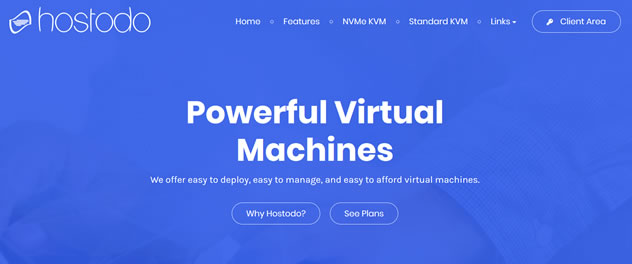
易探云香港vps主机价格多少钱?香港云服务器主机租用价格
易探云香港vps主机价格多少钱?香港vps主机租用费用大体上是由配置决定的,我们选择香港vps主机租用最大的优势是免备案vps。但是,每家服务商的机房、配置、定价也不同。我们以最基础配置为标准,综合比对各大香港vps主机供应商的价格,即可选到高性能、价格适中的香港vps主机。通常1核CPU、1G内存、2Mbps独享带宽,价格在30元-120元/月。不过,易探云香港vps主机推出四个机房的优惠活动,...

2022年最新PHP短网址生成系统/短链接生成系统/URL缩短器系统源码
全新PHP短网址系统URL缩短器平台,它使您可以轻松地缩短链接,根据受众群体的位置或平台来定位受众,并为缩短的链接提供分析见解。系统使用了Laravel框架编写,前后台双语言使用,可以设置多域名,还可以开设套餐等诸多功能,值得使用。链接: https://pan.baidu.com/s/1ti6XqJ22tp1ULTJw7kYHog?pwd=sarg 提取码: sarg文件解压密码 www.wn7...
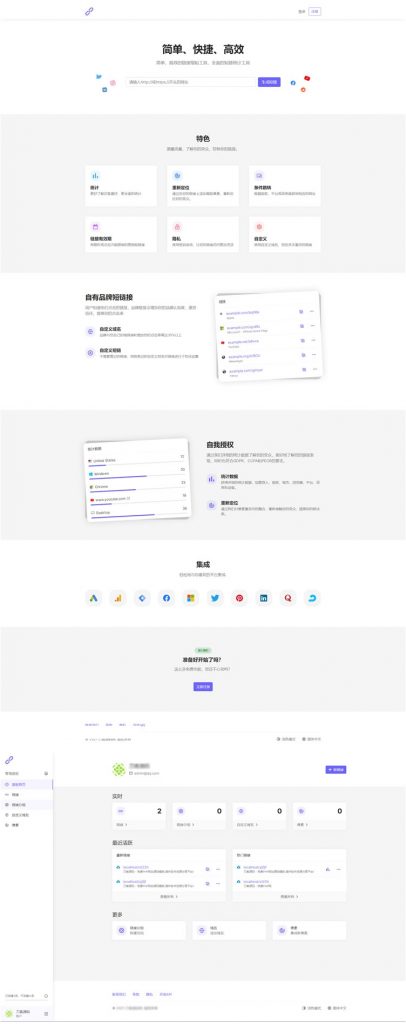
qq空间打开是空白页为你推荐
-
操作http操作http操作http支付宝蜻蜓发布怎么取得支付宝蜻蜓二代的代理?conn.asp数据库连接出错,请打开conn.asp文件检查连接字串。outlookexpressOUTLOOK EXPRESS作用是什么?我想删除它会不会影响系统支付宝账户是什么支付宝的账号是什么啊asp.net网页制作如何用ASP.NET做网站?购物车在超市、商场中为什么需要使用购物车呢?如何发帖子如何发表帖子